Page 1

Page 2
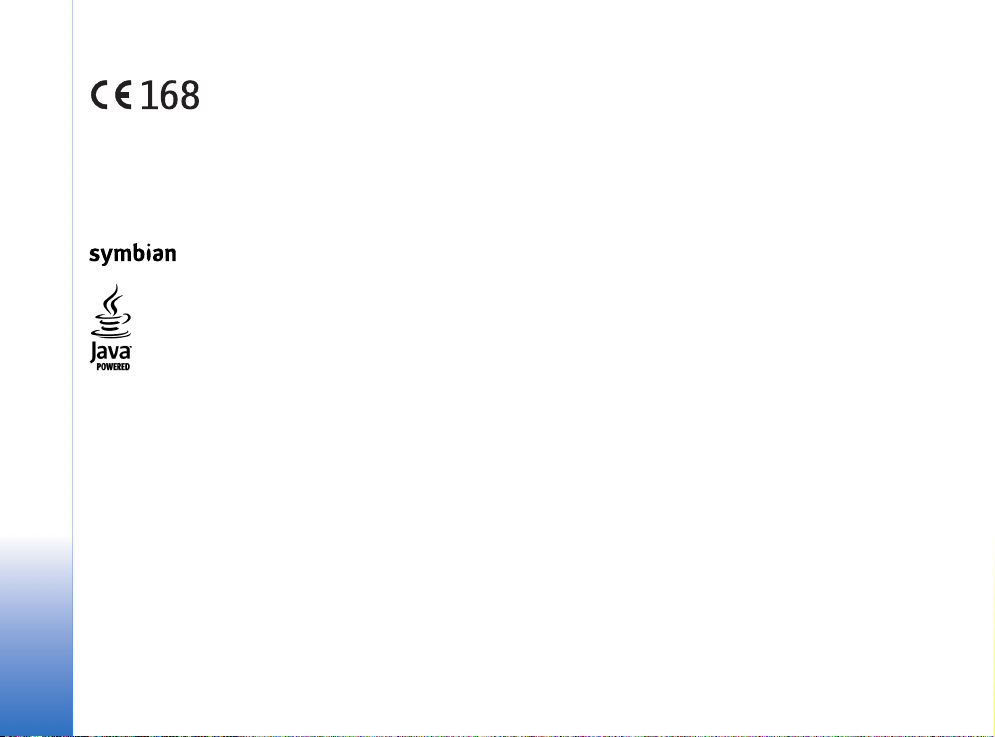
KONFORMITÄTSERKLÄRUNG
Wir, NOKIA CORPORATION, erklären voll verantwortlich, dass das Produkt RH-51
den Bestimmungen der Direktive 1999/5/EC des Rats der Europäischen Union entspricht.
Den vollständigen Text der Konformitätserklärung finden Sie unter
http://www.nokia.com/phones/declaration_of_conformity/
Copyright © 2004 Nokia. Alle Rechte vorbehalten.
Der Inhalt dieses Dokuments darf ohne vorherige schriftliche Genehmigung durch Nokia in keiner Form, weder ganz noch teilweise, vervielfältigt, weitergegeben, verbreitet
oder gespeichert werden.
Nokia, Nokia Connecting People und Xpress-on sind eingetragene Marken der Nokia Corporation. Andere in diesem Handbuch erwähnte Produkt- und Firmennamen
können Marken oder Handelsnamen ihrer jeweiligen Eigentümer sein.
Nokia tune ist eine Tonmarke der Nokia Corporation.
This product includes software licensed from Symbian Software Ltd © 1998-2004. Symbian and Symbian OS are trademarks of Symbian Ltd.
Java™ and all Java-based marks are trademarks or registered trademarks of Sun Microsystems, Inc.
Stac ®, LZS ®, ©1996, Stac, Inc., ©1994-1996 Microsoft Corporation. Includes one or more U.S. Patents: No. 4701745, 5016009, 5126739, 5146221, and 5414425.
Other patents pending.
Hi/fn ®, LZS ®,©1988-98, Hi/fn. Includes one or more U.S. Patents: No. 4701745, 5016009, 5126739, 5146221, and 5414425. Other patents pending.
Part of the software in this product is © Copyright ANT Ltd. 1998. All rights reserved.
US Patent No 5818437 and other pending patents. T9 text input software Copyright (C) 1997-2004. Tegic Communications, Inc. All rights reserved.
Bluetooth is a registered trademark of Bluetooth SIG, Inc.
Nokia entwickelt entsprechend seiner Politik die Produkte ständig weiter. Nokia behält sich deshalb das Recht vor, ohne vorherige Ankündigung an jedem der in dieser
Dokumentation beschriebenen Produkte Änderungen und Verbesserungen vorzunehmen.
Nokia ist unter keinen Umständen verantwortlich für den Verlust von Daten und Einkünften oder für jedwede besonderen, beiläufigen, mittelbaren oder unmittelbaren
Schäden, wie immer diese auch zustande gekommen sind.
Der Inhalt dieses Dokuments wird so präsentiert, wie er aktuell vorliegt. Nokia übernimmt weder ausdrücklich noch stillschweigend irgendeine Gewährleistung für die
Richtigkeit oder Vollständigkeit des Inhalts dieses Dokuments, einschließlich, aber nicht beschränkt auf die stillschweigende Garantie der Markttauglichkeit und der
Eignung für einen bestimmten Zweck, es sei denn, anwendbare Gesetze oder Rechtsprechung schreiben zwingend eine Haftung vor. Nokia behält sich das Recht vor,
jederzeit ohne vorherige Ankündigung Änderungen an diesem Dokument vorzunehmen oder das Dokument zurückzuziehen.
Die Verfügbarkeit bestimmter Produkte variiert je nach Region. Wenden Sie sich an einen Nokia-Vertragspartner in Ihrer Nähe.
9311986
Ausgabe 2 DE
Copyright © 2004 Nokia. All rights reserved.
Page 3

Inhalt
Sicherheitshinweise................................... 7
Allgemeine Informationen...................... 10
Tragschlaufe anlegen..........................................................10
Wichtige Anzeigen in der Ausgangsanzeige................10
Menü.......................................................................................11
Zwischen Programmen wechseln............................12
Allen Programmen gemeinsame Aktionen ...................12
Lautstärkeregelung .............................................................14
Gemeinsamer Speicher ......................................................15
Ihr Telefon ...............................................16
Anruf tätigen ........................................................................16
Einen Anruf über das Kontaktverzeichnis
ausführen.......................................................................16
Sprachmailbox anrufen (Netzdienst) .....................17
Kurzwahl einer Telefonnummer ausführen..........17
Telefonkonferenz durchführen
(Netzdienst)...................................................................18
Einen Anruf entgegennehmen.........................................18
Optionen während eines Anrufs..............................19
Anklopfen (Netzdienst) ..............................................19
Anrufe umleiten (Netzdienst)...................................20
Protokoll – Anruflisten und
allgemeines Protokoll.........................................................20
GPRS-Datenzähler.......................................................21
Liste der letzten Anrufe .............................................21
Inhalt
Anrufdauer ....................................................................22
Allgemeines Protokoll anzeigen ..............................22
Persönliche Daten ................................... 24
Kontakte.................................................................................24
Kontaktkarten erstellen und ändern......................24
Kontakte zwischen SIM-Karte
und Telefonspeicher kopieren .................................. 25
Rufton für eine Kontaktkarte
oder Kontaktgruppe festlegen .................................25
Sprachanwahl...............................................................26
Kurzwahltasten zuordnen.........................................27
Abonnierte Kontakte anzeigen................................28
Kontaktgruppen verwalten.......................................28
Anwesenheit (Netzdienst).................................................29
Angaben zur eigenen
Verfügbarkeit ändern..................................................29
Benutzerkreis für die Anzeige der
Anwesenheitsdaten ändern......................................30
Anwesenheitsdaten aktualisieren...........................33
Anwesenheitseinstellungen......................................33
Standortermittlung (Netzdienst) ....................................34
Kalender.................................................................................34
Kalendereinträge erstellen........................................35
Aufgaben ...............................................................................36
Daten von kompatiblen
Nokia Telefonen importieren ...........................................37
Copyright © 2004 Nokia. All rights reserved.
Page 4

Multimedia...............................................38
Kamera................................................................................... 38
Inhalt
Bilder aufnehmen........................................................ 38
Videos aufzeichnen.....................................................40
Bilder anzeigen....................................................................41
Gespeichertes Bild zoomen ......................................42
Tastenkombinationen................................................. 43
RealPlayer™...........................................................................43
Mediendateien wiedergeben....................................43
Einstellungen ändern .................................................45
Movie Director..................................................................... 45
Galerie....................................................................................47
Dateien öffnen.............................................................47
Weitere Standardordner............................................48
Dateien herunterladen...............................................48
Bilder auf einen Foto-Server
hochladen (Netzdienst) .............................................49
Mitteilungen ............................................50
Texteingaben........................................................................52
Die herkömmliche
Texteingabe verwenden.............................................52
Die automatische
Worterkennung verwenden......................................53
Text in die Zwischenablage kopieren ....................55
Mitteilungen schreiben und senden..............................56
Für Multimedia-Mitteilungen
benötigte Einstellungen ............................................57
Für E-Mails benötigte Einstellungen.....................57
Posteingang - Mitteilungen empfangen......................58
Multimedia-Objekte anzeigen.................................58
Smart Messages empfangen....................................59
Mitteilungen empfangen
(Netzdienste) ................................................................60
Meine Ordner ......................................................................60
Remote-Mailbox (Netzdienst).........................................60
Die Mailbox öffnen..................................................... 61
E-Mail-Nachrichten von
der Mailbox abrufen...................................................61
E-Mail-Mitteilungen löschen ..................................62
Verbindung zur Mailbox trennen............................ 63
Ausgang.................................................................................63
Mitteilungen auf einer
SIM-Karte anzeigen............................................................64
Cell Broadcast (Netzdienst)..............................................64
Dienstbefehle eingeben und senden..............................64
Mitteilungs-Einstellungen................................................64
Einstellungen für Kurzmitteilungen.......................64
Einstellungen für
Multimedia-Mitteilungen.........................................65
Einstellungen für E-Mails.........................................67
Einstellungen für Dienstmitteilungen................... 68
Einstellungen für Cell Broadcast
(Netzdienst)...................................................................69
Einstellungen im Ordner
für sonstige Mitteilungen.........................................69
System ......................................................70
Setting Wizard verwenden...............................................70
Einstellungen........................................................................71
Allgemeine Einstellungen ändern........................... 71
Copyright © 2004 Nokia. All rights reserved.
Page 5
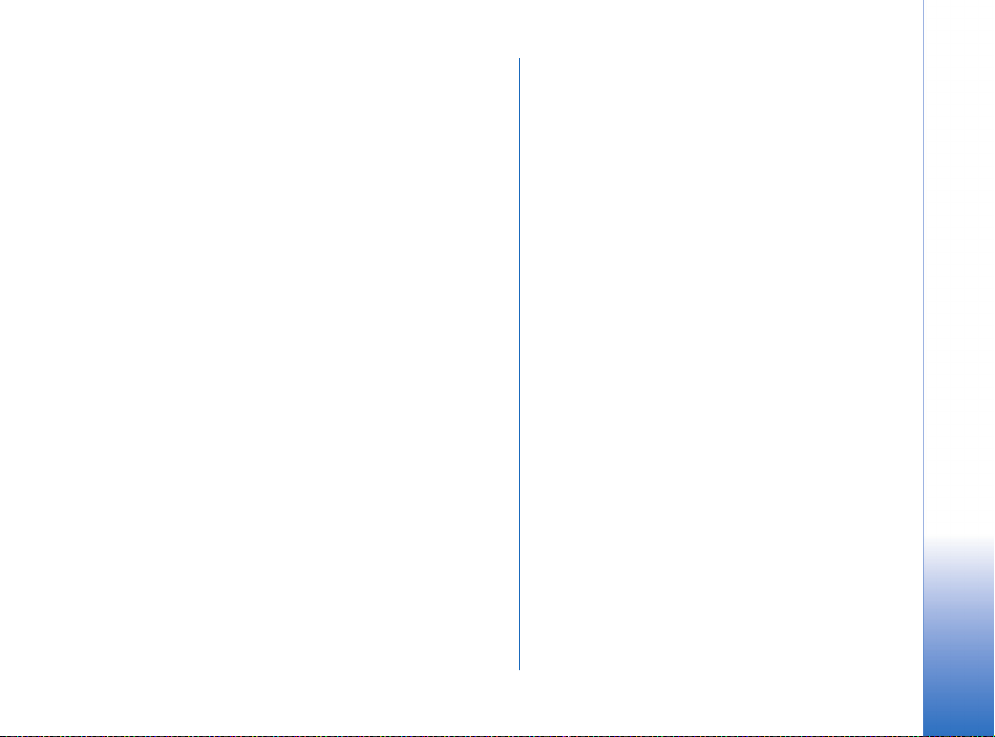
Telefoneinstellungen...................................................72
Anrufeinstellungen......................................................73
Verbindungseinstellungen.........................................75
Datum und Uhrzeit......................................................79
Anrufsperre (Netzdienst) ...........................................79
Netz .................................................................................80
Zubehöreinstellungen.................................................80
Sicherheit...............................................................................81
Telefon und SIM...........................................................81
Zertif.-Management....................................................83
Geräte-Manager ..................................................................84
Dateimanager.......................................................................86
Speicherbelegung anzeigen......................................86
Sprachbefehle.......................................................................87
Einem Programm
einen Sprachbefehl hinzufügen...............................87
Ein Programm über
einen Sprachbefehl starten.......................................88
Einen Sprachbefehl wiedergeben,
löschen oder ändern....................................................89
Das Telefon personalisieren.................... 90
Profile......................................................................................90
Das Profil wechseln.....................................................90
Profile anpassen...........................................................90
Themen...................................................................................91
Themen bearbeiten......................................................92
Favoriten ................................................................................93
Schnellzugriff hinzufügen.........................................93
Extras ....................................................... 95
Brieftasche ...........................................................................95
Brieftaschencode eingeben ......................................95
Persönliche Kartendetails speichern......................96
Persönliche Notizen erstellen ..................................97
Brieftaschenprofile erstellen....................................97
Informationen aus der Brieftasche
über den Browser abrufen ........................................98
Ticketdetails anzeigen................................................98
Brieftascheneinstellungen........................................99
Brieftasche und Brieftaschencode
zurücksetzen.................................................................99
Rechner..................................................................................99
Umrechner...........................................................................100
Einheiten umrechnen ...............................................100
Eine Grundwährung und
Wechselkurse festlegen...........................................101
Notizen.................................................................................101
Uhr.........................................................................................102
Uhreinstellungen ändern.........................................102
Erinnerung einstellen ...............................................102
Aufnahme............................................................................103
Chat (Netzdienst)..............................................................103
Bevor Sie die Chat-Funktion verwenden............104
Verbindung zu einem
Chat-Server herstellen.............................................104
Chat-Einstellungen ändern.....................................104
Einer Chat-Gruppe beitreten
und sie verlassen .......................................................105
Nach Chat-Gruppen
und -Teilnehmern suchen .......................................106
Inhalt
Copyright © 2004 Nokia. All rights reserved.
Page 6
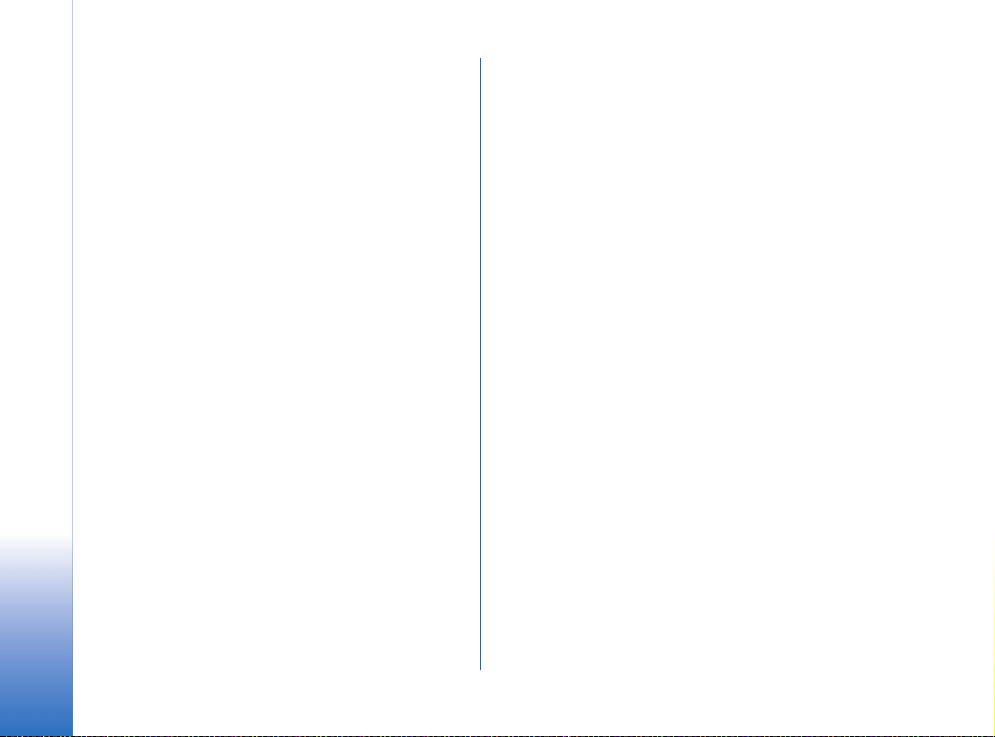
In einer Chat-Gruppe chatten...............................106
Einzelne Gespräche starten
Inhalt
und anzeigen..............................................................107
Chat-Kontakte............................................................108
Gruppeneinstellungen ändern...............................109
Chat- und Anwesenheitsserver.............................110
Speicherkarte .....................................................................111
Speicherkarte formatieren......................................112
Daten sichern und wiederherstellen....................112
Eine Speicherkarte sperren.....................................112
Die Speicherbelegung prüfen.................................113
Dienste und Programme....................... 114
Internet (Mobiler Browser).............................................114
Erste Schritte für den Zugriff.................................114
Einstellen des Telefons für
den Browser-Dienst..................................................115
Herstellen einer Verbindung ..................................115
Anzeigen von Lesezeichen......................................116
Surfen ...........................................................................117
Herunterladen ............................................................118
Beenden einer Verbindung .....................................120
Browser-Einstellungen.............................................120
Programm-Manager.........................................................121
Programme installieren -
allgemeine Informationen ......................................122
Ein Programm entfernen.........................................124
Verbindungen........................................ 125
Bluetooth-Verbindung.....................................................125
Bluetooth-Einstellungen.........................................126
Daten über Bluetooth senden................................126
Ansicht gekoppelter Geräte....................................128
Daten über Bluetooth empfangen........................129
Eine Bluetooth-Verbindung trennen....................129
Verbindungs-Manager.....................................................129
Verbindungsdetails anzeigen.................................130
Verbindungen beenden............................................131
Das Telefons mit einem kompatiblen
Computer verbinden.........................................................131
Sync - Remote-Synchronisation...................................131
Neues Synchronisationsprofil erstellen...............132
Daten synchronisieren .............................................133
Fehlersuche ........................................... 134
F&A........................................................................................135
Akku-Informationen ............................ 138
Pflege und Wartung............................. 139
Zusätzliche Sicherheitshinweise.......... 140
Index ...................................................... 144
Copyright © 2004 Nokia. All rights reserved.
Page 7

Sicherheitshinweise
Lesen Sie diese einfachen Richtlinien. Eine Nichtbeachtung
dieser Regeln kann gefährliche Folgen haben oder gegen
Vorschriften verstoßen. Weitere detaillierte Informationen
finden Sie in diesem Handbuch.
EINSCHALTEN Schalten Sie das Telefon nicht
ein, wenn der Einsatz von Mobiltelefonen
verboten ist, es Störungen oder Gefahren
verursachen kann.
VERKEHRSSICHERHEIT GEHT VOR Befolgen
Sie alle örtlichen Gesetze. Die Hände müssen
beim Fahren immer für die Bedienung des
Fahrzeugs frei sein. Die Verkehrssicherheit
muss beim Fahren immer Vorrang haben.
STÖRUNGEN Mobiltelefone sind anfällig für
Störungen durch Interferenzen, die die
Leistung beeinträchtigen können.
IN KRANKENHÄUSERN AUSSCHALTEN
Beachten Sie alle Gebrauchsbeschränkungen.
Schalten Sie das Telefon in der Nähe
medizinischer Geräte aus.
AN BORD EINES FLUGZEUGS
AUSSCHALTEN Beachten Sie alle
Gebrauchsbeschränkungen. Mobiltelefone
können Störungen in Flugzeugen verursachen.
BEIM TANKEN AUSSCHALTEN Benutzen Sie
das Telefon nicht an Tankstellen. Verwenden
Sie es nicht in der Nähe von Kraftstoffen oder
Chemikalien.
IN SPRENGGEBIETEN AUSSCHALTEN
Beachten Sie alle Gebrauchsbeschränkungen.
Benutzen Sie das Telefon nicht in
Sprenggebieten.
UMSICHTIG VERWENDEN Halten Sie das
Gerät in der normalen Position wie in der
Produktdokumentation dargestellt. Berühren
Sie die Antenne nicht unnötig.
QUALIFIZIERTER KUNDENDIENST Nur
qualifiziertes Personal darf dieses Produkt
installieren und reparieren.
ZUBEHÖR UND AKKUS Verwenden Sie nur
zugelassenes Zubehör und zugelassene Akkus.
Schließen Sie keine nicht kompatiblen
Produkte an.
WASSERDICHTIGKEIT Ihr Telefon ist nicht
wasserdicht. Halten Sie es trocken.
Copyright © 2004 Nokia. All rights reserved.
7
Page 8

SICHERUNGSKOPIEN Von allen im Telefon
gespeicherten wichtigen Daten sollten Sie
entweder Sicherungskopien anfertigen oder
Abschriften aufbewahren.
ANSCHLUSS AN ANDERE GERÄTE Wenn
Sie das Gerät an ein anderes Gerät
anschließen, lesen Sie dessen
Bedienungsanleitung, um detaillierte
Sicherheitshinweise zu erhalten. Schließen Sie
keine nicht kompatiblen Produkte an.
NOTRUFE Stellen Sie sicher, dass das Telefon
eingeschaltet und betriebsbereit ist. Drücken
Sie so oft wie notwendig, um die Anzeige
zu löschen und zum Startbildschirm
zurückzukehren. Geben Sie die Notrufnummer
ein und drücken Sie anschließend die Taste
. Geben Sie Ihren Standort durch.
Beenden Sie das Gespräch nicht bevor Sie die
Erlaubnis dazu erhalten haben.
Informationen über Ihr Gerät
Das in dieser Bedienungsanleitung beschriebene mobile
Gerät ist für den Einsatz in den Netzen EGSM 900,
GSM1800 und 1900 zugelassen. Für weitere Hinweise
über Netze kontaktieren Sie Ihren Diensteanbieter.
Beachten Sie alle geltenden Gesetze und verletzen Sie
nicht die Privatsphäre und Rechte anderer, wenn Sie die
Funktionen dieses Gerätes nutzen.
Warnung: Wenn Sie andere Funktion des Geräts als
den Wecker verwenden möchten, muss es
eingeschaltet sein. Schalten Sie das Gerät nicht ein,
wenn der Einsatz des mobilen Gerätes Störungen
oder Gefahr verursachen kann.
Netzdienste
Für die Verwendung des Telefons benötigen Sie Zugriff auf
die Dienste eines Mobilfunkanbieters. Die Verwendung
vieler Funktionen dieses Geräts hängt von den Funktionen
des Mobilnetzes ab. Diese Netzfunktionen sind u. U. nicht
in allen Netzen verfügbar, oder Sie müssen ihre Nutzung
gesondert mit dem Diensteanbieter vereinbaren, bevor Sie
auf sie zugreifen können. Ihr Diensteanbieter muss Ihnen
u. U. zusätzliche Informationen für die Verwendung der
Dienste und über die damit verbundenen Kosten geben. Bei
einigen Netzen können außerdem Einschränkungen
gegeben sein, die die Verwendung der Netzdienste
beeinträchtigen können. Einige Netze unterstützen z. B.
möglicherweise nicht alle sprachabhängigen Zeichen und
Dienste.
Ihr Diensteanbieter hat möglicherweise verlangt, dass
bestimmte Funktionen in Ihrem Gerät deaktiviert oder
nicht aktiviert werden. In diesem Fall werden sie nicht im
Copyright © 2004 Nokia. All rights reserved.
8
Page 9

Menü Ihres Geräts angezeigt. Kontaktieren Sie Ihren
Diensteanbieter für weitere Hinweise hierzu .
Dieses Gerät unterstützt WAP 2.0-Protokolle (HTTP und
SSL), die auf TCP/IP-Protokollen basieren. Einige
Funktionen dieses Geräts, wie beispielsweise MMS,
Browsing, E-Mail, Remote SyncML und das Herunterladen
von Inhalten über den Browser oder über MMS, erfordern
die Unterstützung der betreffenden Technologie durch das
Netz.
Ladegeräte und Zubehör
Hinweis: Prüfen Sie, welche Modellnummer ein
Ladegerät hat, bevor Sie dieses zusammen mit
diesem Gerät verwenden. Dieses Gerät ist auf die
Spannungsversorgung durch das Reise-Ladegerät
ACP-8E, das Reiseschnellladegerät ACP-12E und die
Zigarettenanzünder-Ladekabel LCH-9 und LCH-12
ausgelegt.
Warnung! Verwenden Sie nur Akkus, Ladegeräte
und Zubehör, die von Nokia für den Einsatz mit
diesem Modell zugelassen wurden. Der Einsatz
anderer Typen lässt möglicherweise die Zulassung
oder Garantiebzw. Gewährleistung erlöschen und
kann gefährlich sein.
Erkundigen Sie sich bei Ihrem Händler nach der
Verfügbarkeit von zugelassenem Zubehör. Ziehen Sie beim
Trennen des Netzkabels von Zubehörteilen am Stecker und
nicht am Kabel.
Das Gerät und sein Zubehör können Kleinteile enthalten.
Halten Sie diese außerhalb der Reichweite von kleinen
Kindern.
Copyright © 2004 Nokia. All rights reserved.
9
Page 10
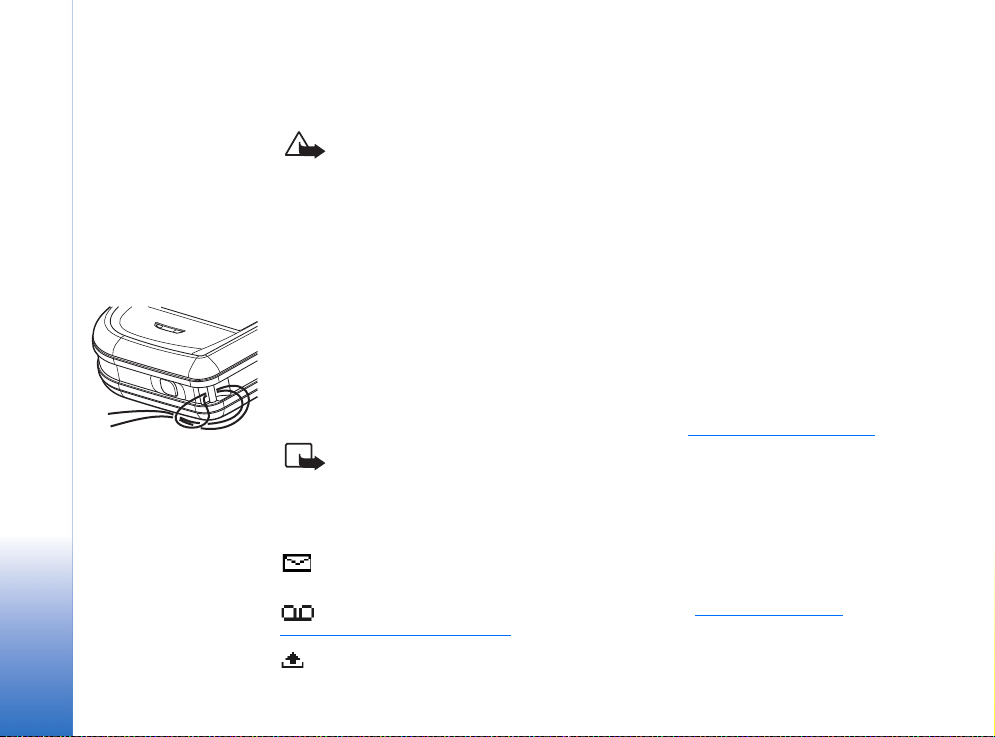
Allgemeine Informationen
Abb. 1 Anlegen der
Tragschlaufe.
10
Copyright © 2004 Nokia. All rights reserved.
Allgemeine Informationen
Warnung: Wenn Sie andere Funktion des Geräts als den Wecker verwenden
möchten, muss es eingeschaltet sein. Schalten Sie das Gerät nicht ein, wenn der
Einsatz des mobilen Gerätes Störungen oder Gefahr verursachen kann.
Ihr Nokia 7610 bietet verschiedene Funktionen, die ideal für die tägliche Anwendung sind,
beispielsweise Kamera, Videoaufnahme, Mitteilungen, E-Mail, Brieftasche, Uhr, Rechner
und Kalender.
Im Lieferumfang enthaltene Aufkleber
• Die Aufkleber auf der im Lieferumfang enthaltenen Garantiekarte zeigen wichtige
Informationen zum Kundendienst. Außerdem liegen Anleitungen zur richtigen
Verwendung dieser Aufkleber bei.
Tragschlaufe anlegen
Fädeln Sie die Schlaufe durch die Öse und ziehen Sie sie fest. Siehe Abb. „1“ auf Seite 10.
Hinweis: Befestigen Sie die Schlaufe jeweils nur an einem Punkt. Verwenden Sie nur
von Nokia zugelassenes Zubehör.
Wichtige Anzeigen in der Ausgangsanzeige
- Sie haben eine oder mehrere Mitteilungen im Posteingang der Mitteilungsansicht
erhalten.
- Sie haben mindestens eine Sprachmitteilung erhalten. Siehe „Sprachmailbox
anrufen (Netzdienst)“ auf Seite 17.
- Es stehen Mitteilungen im Postausgang zum Senden bereit.
Page 11
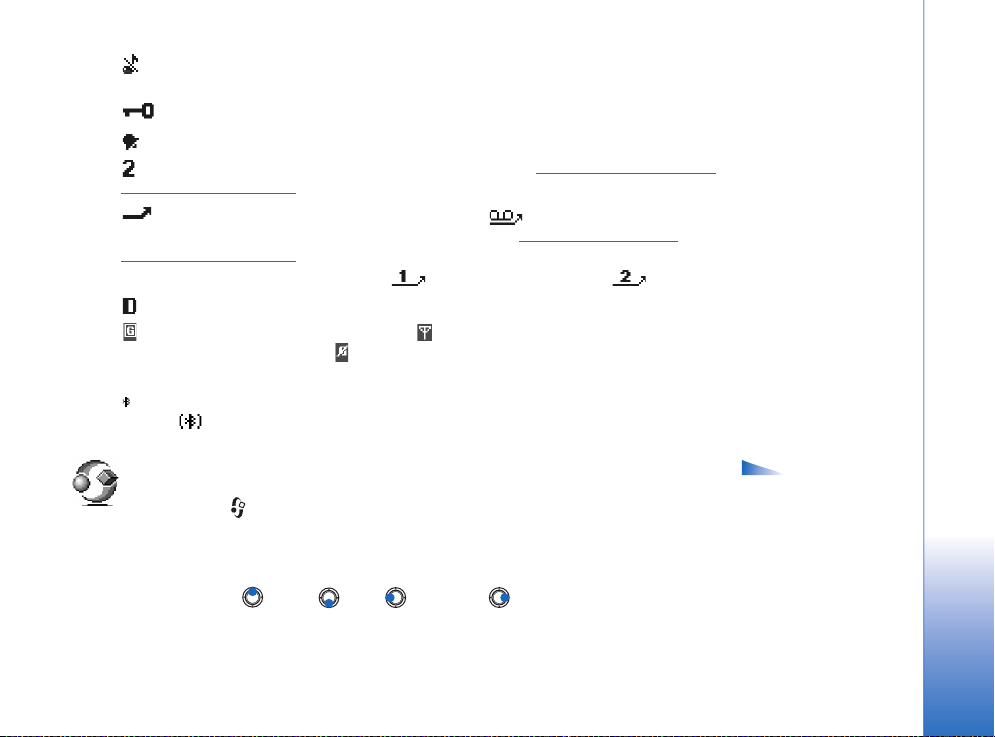
- Ruftonart ist im derzeit aktiven Profil auf Lautlos, Kurzmitteilungssignal auf Aus und
Chat-Signal auf Ein eingestellt.
- Das Tastenfeld des Telefons ist gesperrt. Siehe im Handbuch Erste Schritte.
- Eine Erinnerung ist aktiv.
- Sie können Anrufe nur über Leitung 2 tätigen (Netzdienst). Siehe „Verwendete Leitung
(Netzdienst)“ auf Seite 74.
- Alle Anrufe auf das Telefon werden umgeleitet. - Zeigt an, dass alle Anrufe
auf das Telefon auf eine Sprachmailbox umgeleitet werden. Siehe „Anrufe umleiten
(Netzdienst)“ auf Seite 20. Wenn Sie zwei Telefonleitungen besitzen, ist die
Umleitungsanzeige für die erste Leitung und für die zweite Leitung .
- Ein Datenanruf ist aktiv.
- Erscheint anstelle des Antennensymbols (oben links in der Ausgangsanzeige), wenn
eine GPRS-Verbindung aktiv ist. - Erscheint, wenn die GPRS-Verbindung während eines
Sprachanrufs gehalten wird.
- Bluetooth ist aktiv. Wenn Daten über Bluetooth übertragen werden, ist die
Anzeige sichtbar.
Allgemeine Informationen
Menü
Drücken Sie auf (Menütaste) zum Anzeigen des Hauptmenüs. Im Menü können Sie auf
alle Programme Ihres Telefons zugreifen.
Navigation im Menü
• Mit der Navigationstaste können Sie im Menü navigieren, indem Sie die gewünschte
Richtung oben , unten , links und rechts drücken (in der Abbildung mit
blauen Pfeilen 1 bis 4 gekennzeichnet).
Copyright © 2004 Nokia. All rights reserved.
Optionen
im Menü: Öffnen,
Listenanordnung /
Gitteranordnung,
Verschieben, In Ordner
verschieb., Neuer Ordner,
Progr.-Downloads,
Speicherdetails, Hilfe
und Schließen.
11
Page 12

5
3
2
Abb. 2 Verwenden der
Allgemeine Informationen
Navigationstaste.
Abb. 3 Wechseln
zwischen Programmen.
1
4
Programme oder Ordner öffnen
• Navigieren Sie zu einem Programm oder Ordner, und drücken Sie die Navigationstaste
in der Mitte (in der Abbildung mit blauem Pfeil 5 gekennzeichnet), um das
betreffende Element zu öffnen.
Programme schließen
• Gehen Sie zurück, indem Sie so oft auf Zurück oder Schließen drücken wie nötig, um
zur Ausgangsanzeige zu gelangen, oder wählen Sie Optionen→ Schließen.
Zwischen Programmen wechseln
Wenn Sie mehrere Programme geöffnet haben und von einem Programm zu einem anderen
wechseln möchten, halten Sie (Menütaste) gedrückt. Das Fenster zum
Programmwechsel wird mit einer Liste der derzeit geöffneten Programme angezeigt.
Navigieren Sie zu einem Programm, und drücken Sie auf , um es zu öffnen.
Allen Programmen gemeinsame Aktionen
• Elemente zur Anzeige öffnen – Wenn eine Liste von Dateien oder Ordnern angezeigt
wird, navigieren Sie zu einem Element und drücken auf , oder wählen Sie
Optionen→ Öffnen, um das Element zu öffnen.
• Elemente bearbeiten – Um ein Element zur Bearbeitung zu öffnen, müssen Sie es
manchmal zuerst zum Anzeigen öffnen und dann Optionen→ Ändern wählen, wenn Sie
dessen Inhalt ändern möchten. Navigieren Sie mit der Navigationstaste zu allen Feldern
des Elements.
• Elemente umbenennen – Um einer Datei bzw. einem Ordner einen neuen Namen zu
geben, navigieren Sie zu dem gewünschten Element und wählen Optionen→
Umbenennen.
• Elemente entfernen, löschen – Navigieren Sie zu dem Element, und wählen Sie
Optionen→ Löschen oder drücken auf . Um mehrere Elemente gleichzeitig zu
12
Copyright © 2004 Nokia. All rights reserved.
Page 13
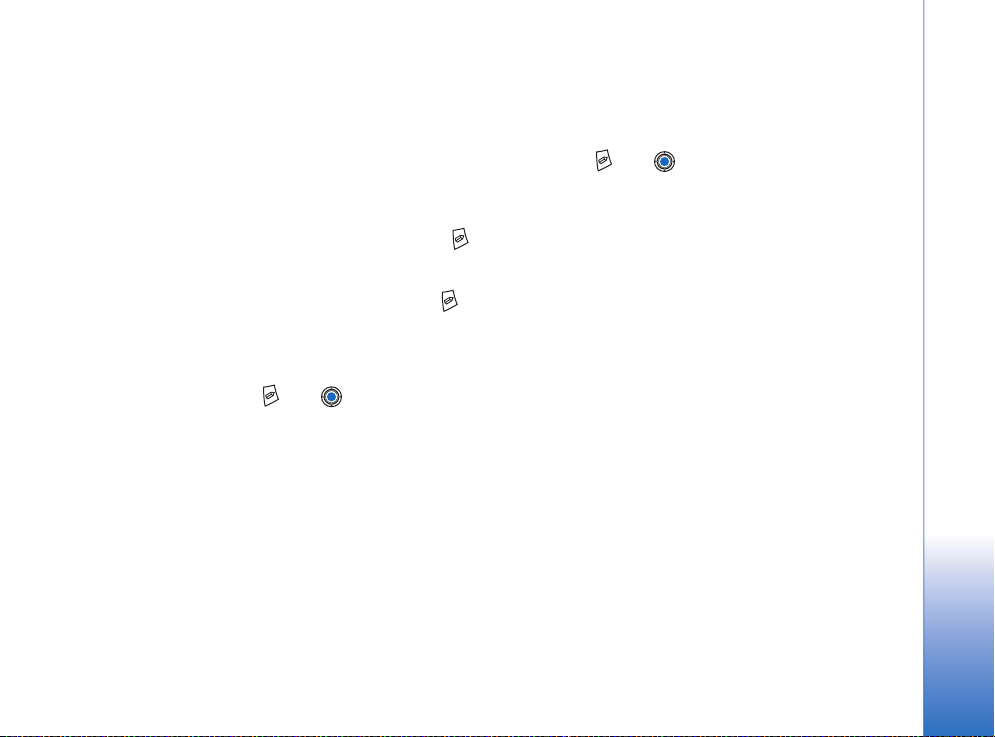
löschen, müssen Sie diese zuerst markieren. Siehe den nächsten Abschnitt: "Ein Element
markieren".
• Ein Element markieren – Es gibt mehrere Möglichkeiten zur Auswahl von Elementen
in einer Liste.
• Navigieren Sie zum Auswählen eines Elements zu dem betreffenden Element und
wählen Optionen→ Markierungen→ Markieren, oder drücken Sie und
gleichzeitig. Ein Häkchen wird neben dem Element angezeigt.
• Wenn Sie alle Elemente in der Liste markieren möchten, wählen Sie Optionen→
Markierungen→ Alles markieren.
• Mehrere Elemente markieren – Halten Sie gedrückt, und navigieren Sie mit der
Navigationstaste nach unten oder nach oben. Während der Navigation wird neben
den markierten Elementen ein Häkchen angezeigt. Um die Auswahl zu beenden,
lassen Sie die Navigationstaste und dann los.
Nachdem Sie alle Elemente ausgewählt haben, können Sie diese durch Auswahl von
Optionen→ In Ordner verschieb. bzw. Löschen verschieben oder löschen.
• Wenn Sie die Markierung eines Elements aufheben möchten, navigieren Sie zu dem
betreffenden Element und wählen Optionen→ Markierungen→ Markierung löschen,
oder drücken Sie und gleichzeitig.
• Ordner erstellen – Um einen neuen Ordner zu erstellen, wählen Sie Optionen→ Neuer
Ordner. Sie werden aufgefordert, dem Ordner einen Namen (max. 35 Buchstaben) zu
geben.
• Elemente in einen Ordner verschieben – Um Elemente in einen Ordner oder zwischen
zwei Ordnern zu verschieben, wählen Sie Optionen→ In Ordner verschieb. (wird nicht
angezeigt, wenn keine Ordner vorhanden sind). Bei Auswahl von In Ordner verschieb. wird
eine Liste verfügbarer Ordner geöffnet und zusätzlich die Stammebene des Programms
angezeigt (um ein Element aus einem Ordner zu verschieben). Wählen Sie den
gewünschten Speicherort für das Element, und drücken Sie auf OK.
• Elemente senden - Wenn Sie Elemente an kompatible Geräte senden möchten,
navigieren Sie zu dem Element, das Sie senden möchten, und wählen Sie Optionen→
Senden. Wählen Sie als Methode zwischen Via Multimedia, Via Bluetooth und Via E-Mail.
Allgemeine Informationen
Copyright © 2004 Nokia. All rights reserved.
13
Page 14

• Wenn Sie sich für das Senden des Elements in einer E-Mail oder einer MultimediaMitteilung entscheiden, wird ein Editor geöffnet. Drücken Sie auf , um den/die
Empfänger aus dem Kontaktverzeichnis zu wählen, oder geben Sie die
Telefonnummer bzw. die E-Mail-Adresse des Empfängers im Feld An: ein. Fügen Sie
Text oder eine Tonaufnahme hinzu, und wählen Sie Optionen→ Senden. Siehe
„Mitteilungen schreiben und senden“ auf Seite 56.
• Via Bluetooth. Siehe „Daten über Bluetooth senden“ auf Seite 126.
Das Kopieren, Ändern, Übertragen oder Weiterleiten bestimmter Bilder, Klingeltöne und
anderer Inhalte kann aufgrund von Copyright-Rechten verboten sein.
Allgemeine Informationen
Symbole für die
Sprachlautstärke:
– für den
Normalmodus,
– für den
Lautsprechermodus.
14
Copyright © 2004 Nokia. All rights reserved.
Lautstärkeregelung
Wenn Sie ein Telefonat führen oder eine Tonaufnahme hören, drücken Sie auf oder
, um die Lautstärke zu erhöhen bzw. zu verringern.
Mit dem Lautsprecher können Sie aus kurzer Entfernung sprechen und hören, ohne das
Telefon ans Ohr halten zu müssen, beispielsweise, wenn Sie das Telefon auf einem Tisch in
Ihrer Nähe ablegen. Der Lautsprecher kann während eines Anrufs, mit Audio- und
Videoprogrammen und bei der Anzeige von Multimedia-Mitteilungen verwendet werden.
Audio- und Videoprogramme verwenden den Lautsprecher standardmäßig. Der
Lautsprecher erleichtert die Verwendung anderer Programme während eines Anrufs.
Um den Lautsprechermodus während eines Anrufs zu aktivieren, wählen Sie Optionen→
Lautspr. aktivieren. Ein Signal ertönt, in der Navigationsleiste wird angezeigt, und die
Lautstärkeanzeige ändert sich.
Der Lautsprecher kann nicht aktiviert werden, wenn am Telefon eine Freisprecheinrichtung
angeschlossen ist.
Warnung: Halten Sie das Gerät nicht an Ihr Ohr, wenn der Lautsprecher
verwendet wird, da die Lautstärke sehr hoch werden kann.
Um den Lautsprecher während eines Anrufs auszuschalten, wählen Sie Optionen→ Telefon
aktivieren.
Page 15
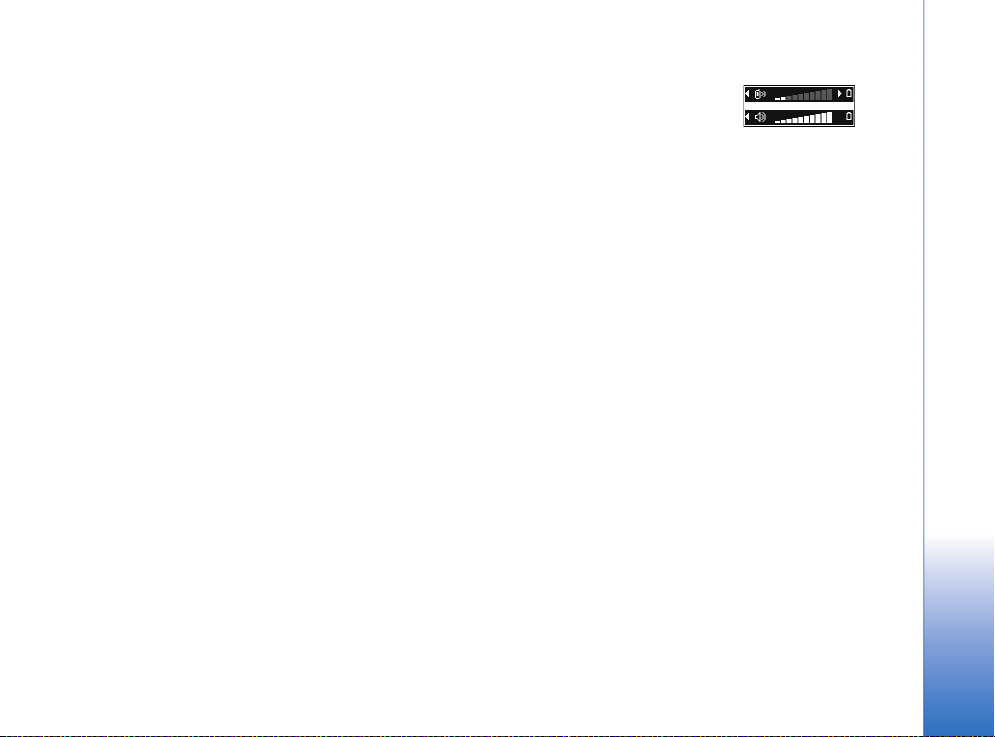
Gemeinsamer Speicher
Folgende Funktionen in diesem Gerät greifen u. U. gemeinsam auf den Speicher zu:
Kontakte, Textmitteilungen und Multimedia-Mitteilungen, Bilder und Ruftöne,
Videorekorder, RealPlayer
Die Verwendung einer oder mehrerer dieser Funktionen kann den verfügbaren Speicher für
die weiteren Funktionen, die gemeinsam auf den Speicher zugreifen, verringern.
Beispielsweise kann durch Speichern vieler Multimediamitteilungen der gesamte
verfügbare Speicher belegt werden. Wenn Sie versuchen, eine Funktion zu verwenden, die
gemeinsam mit anderen auf den Speicher zugreift, kann es vorkommen, dass das Gerät eine
Meldung anzeigt, die besagt, dass der Speicher voll ist. Löschen Sie in diesem Fall einige
Informationen oder Einträge der Funktionen, die gemeinsam auf den Speicher zugreifen,
bevor Sie fortfahren. Einigen der Funktionen wie Kalender und Aufgabennotizen ist u. U.
neben dem Speicher, auf den auch andere Funktionen zugreifen können, eine bestimmte
Menge Speicher exklusiv zugewiesen.
TM
, Kalender und Aufgaben sowie heruntergeladene Programme.
Abb. 4
Lautstärkeanzeigen für
den Normal- und den
Lautsprechermodus
werden in der
Navigationsleiste
angezeigt.
Allgemeine Informationen
Copyright © 2004 Nokia. All rights reserved.
15
Page 16

Ihr Telefon
Ihr Telefon
Abb. 5 Anrufen.
16
Copyright © 2004 Nokia. All rights reserved.
Anruf tätigen
1 Geben Sie in der Ausgangsanzeige die Telefonnummer mit Vorwahl ein. Drücken Sie auf
oder , um den Cursor zu verschieben. Drücken Sie auf , um eine Ziffer zu
löschen.
• Drücken Sie für Auslandsgespräche zweimal auf , die Auslandsvorwahl (das
Zeichen + steht für den internationalen Zugangscode), und geben Sie dann die
Landeskennzahl, die Vorwahl ohne 0 sowie die Rufnummer ein.
2 Drücken Sie auf , um die Nummer anzurufen.
3 Drücken Sie auf , um den Anruf zu beenden (oder den Anrufversuch abzubrechen).
Wenn Sie auf drücken, wird das Gespräch stets beendet, auch wenn ein anderes
Programm aktiv ist und gerade im Display angezeigt wird.
Wenn die Tastatursperre aktiviert ist, können möglicherweise immer noch Notrufe an die
in Ihrem Gerät programmiertee offizielle Notrufnummer getätigt werden. Geben Sie die
Notrufnummer ein und drücken Sie die Taste .
Sie können mit Ihrer Stimme einen Anruf tätigen, ohne die Nummer von Hand eingeben
und dabei auf das Display sehen zu müssen. Siehe „Sprachanwahl“ auf Seite 26.
Einen Anruf über das Kontaktverzeichnis ausführen
1 Um das Kontaktverzeichnis zu öffnen, wechseln Sie zu Menü→ Kontakte.
2 Um einen Kontakt zu finden, navigieren Sie zu dem gewünschten Namen oder geben
die ersten Buchstaben des Namens ein. Das Suchfeld wird automatisch geöffnet und
passende Kontakte werden aufgeführt.
3 Drücken Sie auf , um den Anruf zu starten.
Page 17
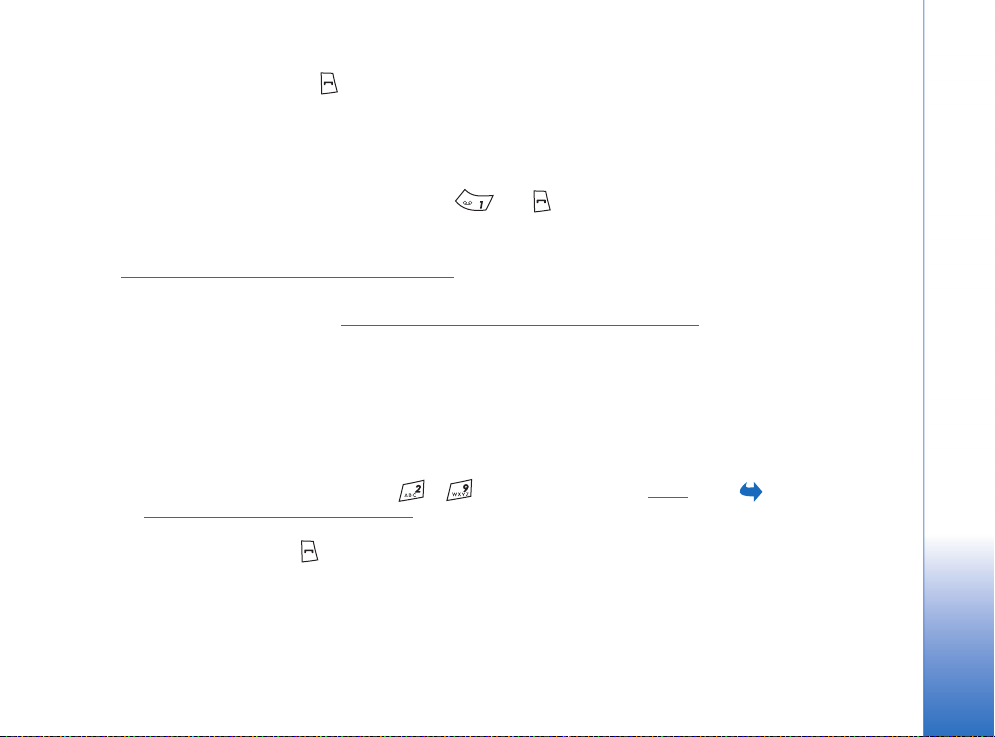
Wenn der Kontakt mehrere Telefonnummern enthält, navigieren Sie zur gewünschten
Nummer und drücken auf , um den Anruf zu starten.
Sprachmailbox anrufen (Netzdienst)
Die Sprachmailbox ist ein Anrufbeantworterdienst, bei dem Anrufer eine Sprachmitteilung
hinterlassen können, wenn Sie nicht zu erreichen sind.
• Um die Sprachmailbox anzurufen, drücken Sie und in der Ausgangsanzeige.
• Wenn Sie nach der Nummer der Sprachmailbox gefragt werden, geben Sie diese ein und
drücken auf OK. Sie erhalten diese Nummer von Ihrem Diensteanbieter.
Siehe „Anrufe umleiten (Netzdienst)“ auf Seite 20.
Wenn Sie mehrere Telefonleitungen verwenden, kann jede Telefonleitung eine eigene
Sprachmailboxnummer besitzen. Siehe „Verwendete Leitung (Netzdienst)“ auf Seite 74.
Sprachmailboxnummer ändern
Um die Rufnummer Ihrer Sprachmailbox zu ändern, öffnen Sie Menü→ System→
Sprachmailbox und wählen Optionen→ Nummer ändern. Geben Sie die Nummer
(die Sie von Ihrem Diensteanbieter erhalten haben) ein, und drücken Sie auf OK.
Kurzwahl einer Telefonnummer ausführen
1 Ordnen Sie einer der Kurzwahltasten ( - ) eine Telefonnummer zu. Siehe
„Kurzwahltasten zuordnen“ auf Seite 27.
2 So rufen Sie die Nummer an: Drücken Sie in der Ausgangsanzeige auf die entsprechende
Kurzwahltaste und auf . Wenn die Kurzwahl funktion auf Ein steht: Halten Sie die
entsprechende Kurzwahltaste gedrückt, bis der Anruf eingeleitet wird.
Ihr Telefon
Um die
Kurzwahlübersicht
anzuzeigen, öffnen Sie
Menü→ System→
Kurzwahl.
Copyright © 2004 Nokia. All rights reserved.
17
Page 18
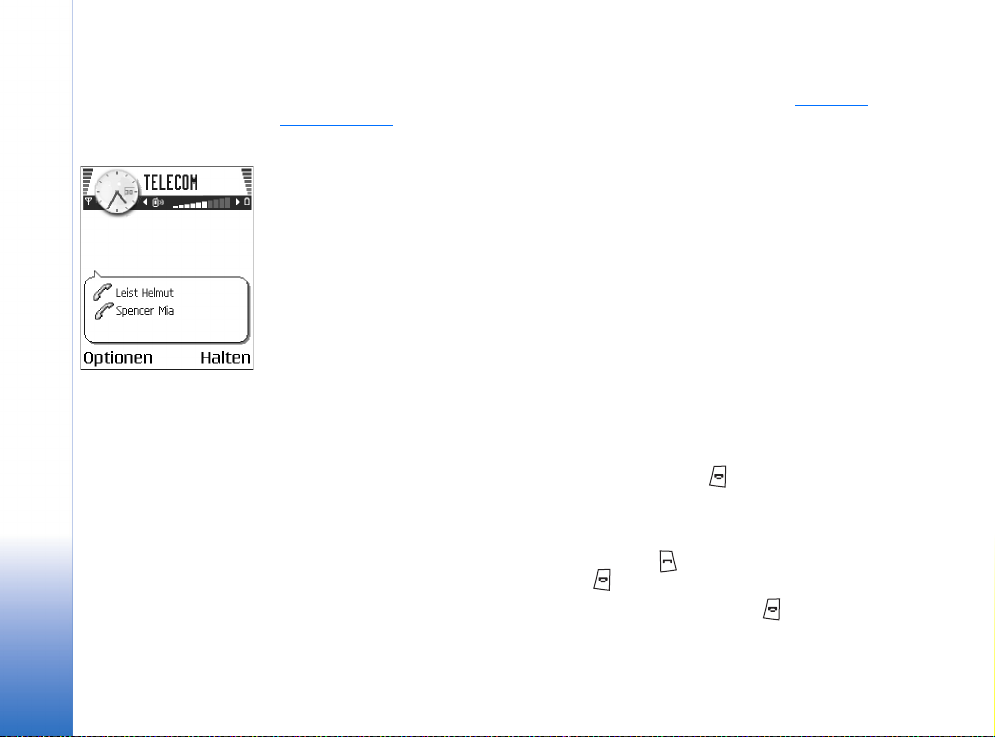
Ihr Telefon
Abb. 6 Telefonkonferenz
mit zwei Teilnehmern.
18
Copyright © 2004 Nokia. All rights reserved.
Telefonkonferenz durchführen (Netzdienst)
Ihr Nokia 7610 unterstützt Telefonkonferenzen mit bis zu sechs Teilnehmern. Siehe Abb.
„6“ auf Seite 18.
1 Rufen Sie den ersten Teilnehmer an.
2 Um einen neuen Teilnehmer anzurufen, wählen Sie Optionen→ Neuer Anruf. Geben Sie
die Telefonnummer des Teilnehmers ein, oder suchen Sie diese im Speicher, und drücken
Sie auf Anrufen. Der erste Anruf wird automatisch gehalten.
3 Wenn der neue Anruf angenommen wurde, nehmen Sie den ersten Teilnehmer wieder
in die Telefonkonferenz auf. Wählen Sie Optionen→ Konferenz.
4 Wiederholen Sie Schritt 2, um eine weitere Person in die Telefonkonferenz zu schalten,
und wählen Sie Optionen→ Konferenz→ Zu Konf. hinzufügen.
• So halten Sie während der Konferenz ein Einzelgespräch mit einem der Teilnehmer:
Wählen Sie Optionen→ Konferenz→ Privat. Navigieren Sie zum gewünschten
Teilnehmer, und drücken Sie auf Privat. Die Telefonkonferenz wird gehalten, und die
anderen Teilnehmer können weiterhin miteinander sprechen, während Sie mit nur
einem Teilnehmer ein Einzelgespräch führen. Nach dem Ende des Einzelgesprächs
drücken Sie auf Abbruch, um zur Telefonkonferenz zurückzukehren.
• Um einen Teilnehmer aus der Telefonkonferenz auszuschließen, wählen Sie
Optionen→ Konferenz→ Teiln. ausschließen, navigieren zu dem Teilnehmer und
drücken auf Ausschl..
5 Um die aktive Telefonkonferenz zu beenden, drücken Sie auf .
Einen Anruf entgegennehmen
• Um einen Anruf entgegenzunehmen, drücken Sie auf .
• Um den Anruf zu beenden, drücken Sie auf .
Wenn Sie einen Anruf nicht entgegennehmen möchten, drücken Sie auf . Der Anrufer
hört daraufhin das Besetztzeichen.
Wenn ein Anruf eingeht, drücken Sie Lautlos, um den Rufton schnell abzuschalten.
Page 19
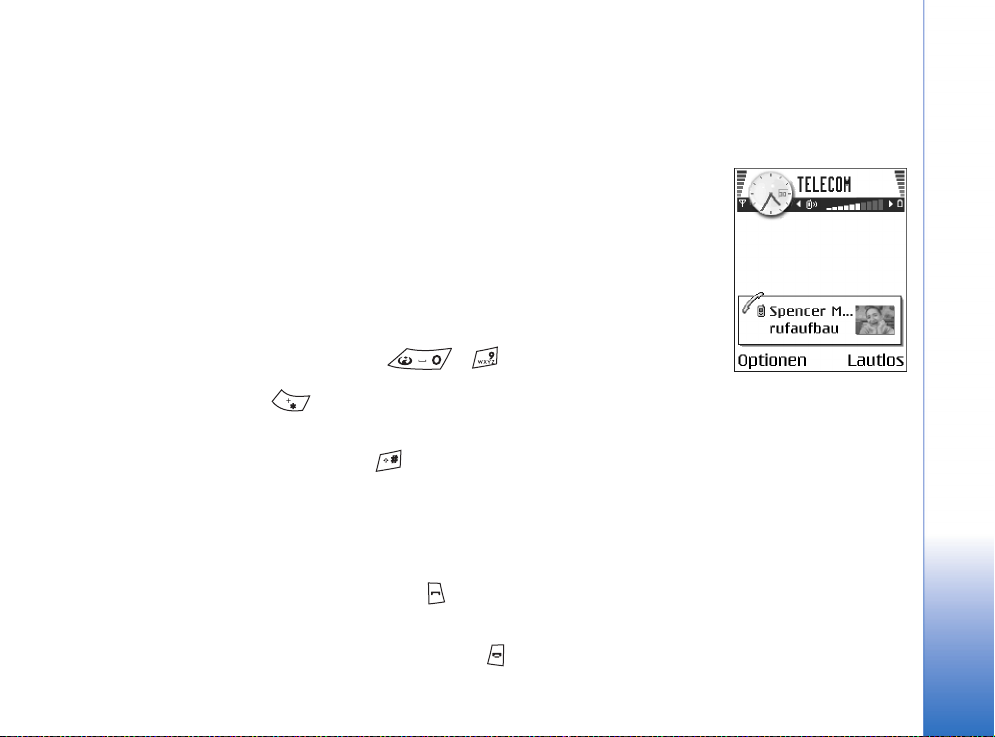
Optionen während eines Anrufs
Drücken Sie auf Optionen während eines Telefonats, um eine der folgenden Optionen
aufzurufen:
Lautlos oder Ton ein, Aktiven Anr. beend., Alle Anrufe beenden, Halten oder Annehmen, Neuer
Anruf, Konferenz, Privat, Teiln. ausschließen, Annehmen und Abweisen.
Mit Tauschen wechseln Sie zwischen dem aktiven und dem gehaltenen Anruf.
Durchstellen verbindet einen ankommenden oder gehaltenen Anruf mit einem aktiven Anruf
und trennt Sie von beiden Anrufen.
DTMF senden sendet DTMF-Tonsequenzen (Dial Tone Multi Frequency =
Mehrfrequenzwahlverfahren, MFV), z. B. Passwörter oder Kontonummern.
Möglicherweise sind nicht alle Optionen bei Ihnen verfügbar. Weitere Informationen
erhalten Sie von Ihrem Diensteanbieter.
1 Geben Sie die Ziffern mit den Tasten - ein. Bei jedem Tastendruck wird
ein DTMF-Ton erzeugt, der während des aktiven Gesprächs übertragen wird. Drücken
Sie wiederholt auf , um folgende Zeichen zu erzeugen: *, p (fügt eine Pause von
etwa 2 Sekunden vor oder zwischen DTMF-Zeichen ein) und w (die auf dieses Zeichen
folgende Sequenz wird erst gesendet, wenn Sie während des Gesprächs erneut auf
Senden drücken). Drücken Sie auf , um # zu erzeugen.
2 Um den Ton zu senden, drücken Sie auf OK.
Anklopfen (Netzdienst)
Wenn Anklopfen aktiviert wurde, erhalten Sie während eines Telefonats eine
Benachrichtigung vom Netz über ein neu ankommendes Gespräch.
1 Drücken Sie während eines Telefonats auf , um den wartenden Anruf
entgegenzunehmen. Der erste Anruf wird in der Warteschleife gehalten.
Um zwischen den beiden Anrufen zu wechseln, drücken Sie auf Tauschen.
2 Um den aktiven Anruf zu beenden, drücken Sie auf .
Ihr Telefon
Abb. 7 Optionen während
eines Anrufs.
Copyright © 2004 Nokia. All rights reserved.
19
Page 20
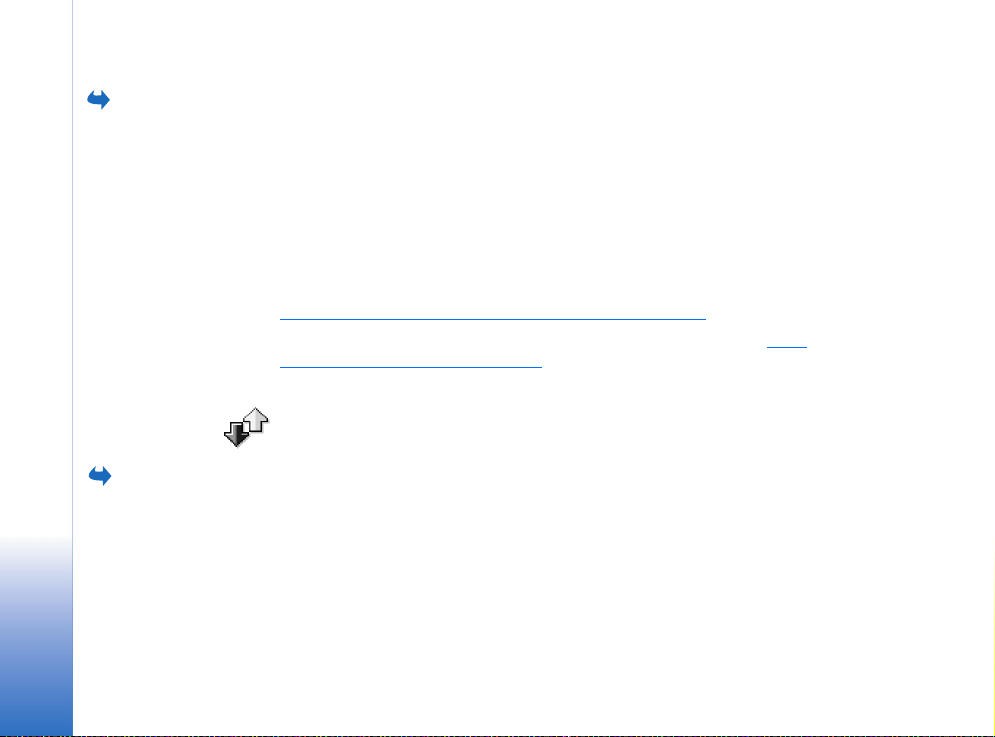
Öffnen Sie Menü→
Einstellungen→
Rufumleitung.
Ihr Telefon
Öffnen Sie Menü→
Protokoll.
Anrufe umleiten (Netzdienst)
Wenn dieser Netzdienst aktiviert ist, können Sie ankommende Anrufe zu einer anderen
Nummer, z. B. Ihrer Sprachmailboxnummer, weiterleiten. Wenden Sie sich bezüglich
weiterer Informationen an Ihren Diensteanbieter.
• Wählen Sie eine Rufumleitungsoption, z.B. Wenn besetzt, um Anrufe umzuleiten, wenn
Ihre Nummer besetzt ist oder Sie ankommende Anrufe abweisen.
•Wählen Sie Optionen→ Aktivieren, um die Umleitungseinstellung einzuschalten,
Aufheben, um die Umleitungseinstellung auszuschalten, oder Status prüfen, um
festzustellen, ob die Rufumleitung aktiviert ist.
• Um alle aktiven Rufumleitungen zu deaktivieren, wählen Sie Optionen→ Alle Uml.
aufheben.
Siehe „Wichtige Anzeigen in der Ausgangsanzeige“ auf Seite 10.
Sie können nicht gleichzeitig ankommende Anrufe sperren und umleiten. Siehe
„Anrufsperre (Netzdienst)“ auf Seite 79.
Protokoll – Anruflisten und
allgemeines Protokoll
Im Protokoll können Sie Telefonanrufe, Textmitteilungen, Paketdatenverbindungen sowie
Datenanrufe durchsehen, die vom Telefon registriert wurden. Sie können das Protokoll so
filtern, dass nur ein Ereignistyp angezeigt wird, und neue Kontaktkarten auf der Basis von
Protokollinformationen erstellen.
Verbindungen mit Ihrer Remote-Mailbox, der Multimedia-Mitteilungszentrale oder mit
Internet-Seiten werden im allgemeinen Kommunikationsprotokoll als Datenanrufe bzw.
Paketdatenverbindungen angezeigt.
20
Copyright © 2004 Nokia. All rights reserved.
Page 21
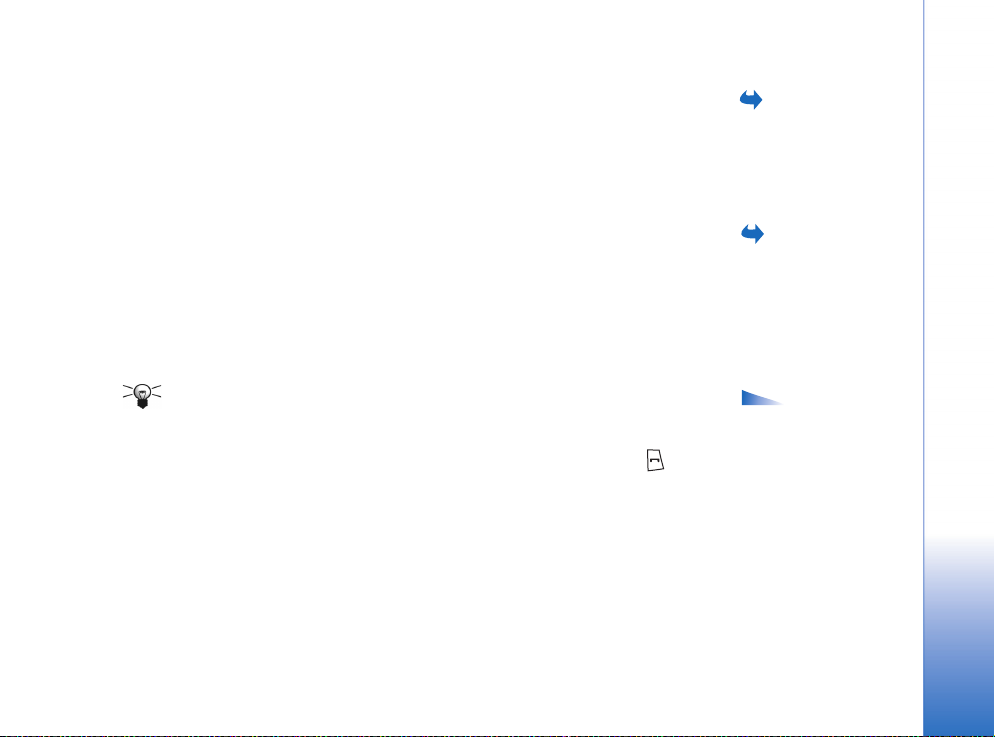
GPRS-Datenzähler
Mit dem GPRS-Datenzähler können Sie den Umfang der über Paketdatenverbindungen
(GPRS = General Packet Radio Service) gesendeten und empfangenen Daten prüfen. Dies
kann für Sie von Vorteil sein, wenn beispielsweise Ihre GPRS-Verbindungen nach Umfang
der gesendeten und empfangenen Daten abgerechnet werden.
Liste der letzten Anrufe
Das Telefon registriert die Telefonnummern von Anrufen in Abwesenheit, empfangene und
getätigte Anrufe sowie die ungefähre Dauer Ihrer Anrufe. Anrufe in Abwesenheit und
empfangene Anrufe werden nur registriert, wenn das Netz diese Funktionen unterstützt,
das Telefon eingeschaltet ist und sich im Servicebereich des Netzes befindet.
Anrufe in Abwesenheit und empfangene Anrufe
Um eine Liste der letzten 20 Telefonnummern anzuzeigen, bei denen vergeblich versucht
wurde, Sie zu erreichen (Netzdienst), öffnen Sie Protokoll→ Letzte Anrufe→ Anr. in Abwes..
Tipp: Wenn in der Ausgangsanzeige ein Hinweis über Anrufe in Abwesenheit
erscheint, drücken Sie auf Zeigen, um die Liste der Anrufe in Abwesenheit
anzuzeigen. Wenn Sie den Anrufer zurückrufen möchten, navigieren Sie zur
gewünschten Nummer bzw. zum gewünschten Namen und drücken auf .
Um eine Liste der letzten 20 Telefonnummern oder Namen anzuzeigen, von denen
Sie zuletzt angerufen wurden (Netzdienst), öffnen Sie Protokoll→ Letzte Anrufe→ Empf.
Anrufe.
Gewählte Nummern
Um die 20 Rufnummern anzuzeigen, die Sie zuletzt gewählt haben, öffnen Sie Protokoll→
Letzte Anrufe→ Gewählte Nrn..
Öffnen Sie Menü→
Protokoll→ GPRS-Zähler.
Ihr Telefon
Öffnen Sie Menü→
Protokoll→ Letzte Anrufe.
Optionen in den
Ansichten für Anrufe
in Abwesenheit,
empfangene und
gewählte Anrufe: Anrufen,
Mitteil. verfassen, Nummer
verwenden, Präsenz
erfragen, Löschen, Liste
löschen, Zu Kontakt. hinzuf.,
Hilfe und Schließen.
Copyright © 2004 Nokia. All rights reserved.
21
Page 22
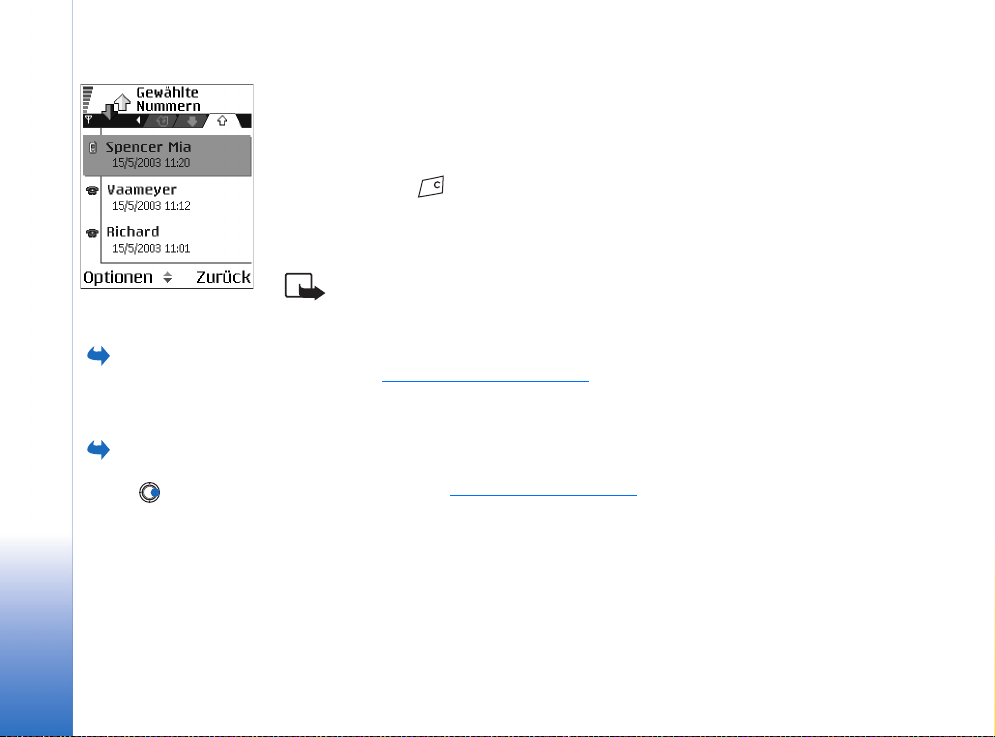
Ihr Telefon
Abb. 8 Die Ansicht
gewählter Nummern.
Öffnen Sie Menü→
Protokoll→ Anrufdauer.
Öffnen Sie Menü→
Protokoll, und drücken
Sie auf .
Liste der letzten Anrufe löschen
• Um alle Listen der letzten Anrufe zu löschen, wählen Sie in der Hauptansicht Letzte
Anrufe Optionen→ Letzte Anrufe lösch..
• Um eine Anrufliste zu löschen, öffnen Sie die gewünschte Liste und wählen Optionen→
Liste löschen.
• Um ein einzelnes Ereignis zu löschen, öffnen Sie eine Liste, navigieren zu dem Ereignis
und drücken auf .
Anrufdauer
Ermöglicht die Anzeige der Dauer Ihrer ankommenden und abgehenden Anrufe.
Hinweis: Je nach Netzmerkmalen, Rechnungsrundung usw. kann die tatsächlich
von Ihrem Diensteanbieter in Rechnung gestellte Zeit für Anrufe unterschiedlich
ausfallen.
Anrufdaueranzeigen löschen - Wählen Sie Optionen→ Zähler löschen. Dazu benötigen Sie
den Sperrcode. Siehe „Sicherheit“ auf Seite 81.
Allgemeines Protokoll anzeigen
Im allgemeinen Protokoll wird zu jedem Kommunikationsereignis der Name des Senders
bzw. Empfängers, die Telefonnummer, der Name des Diensteanbieters bzw. der
Zugangspunkt angezeigt. Siehe Abb. „9“ auf Seite 23.
Teil-Ereignisse, z. B. Senden einer mehrteiligen Kurzmitteilung und
Paketdatenverbindungen, werden als ein Kommunikationsereignis protokolliert.
Protokoll filtern
1 Wählen Sie Optionen→ Filter. Eine Liste der Filter wird geöffnet.
2 Navigieren Sie zu einem Filter, und drücken Sie auf Wählen.
22
Copyright © 2004 Nokia. All rights reserved.
Page 23
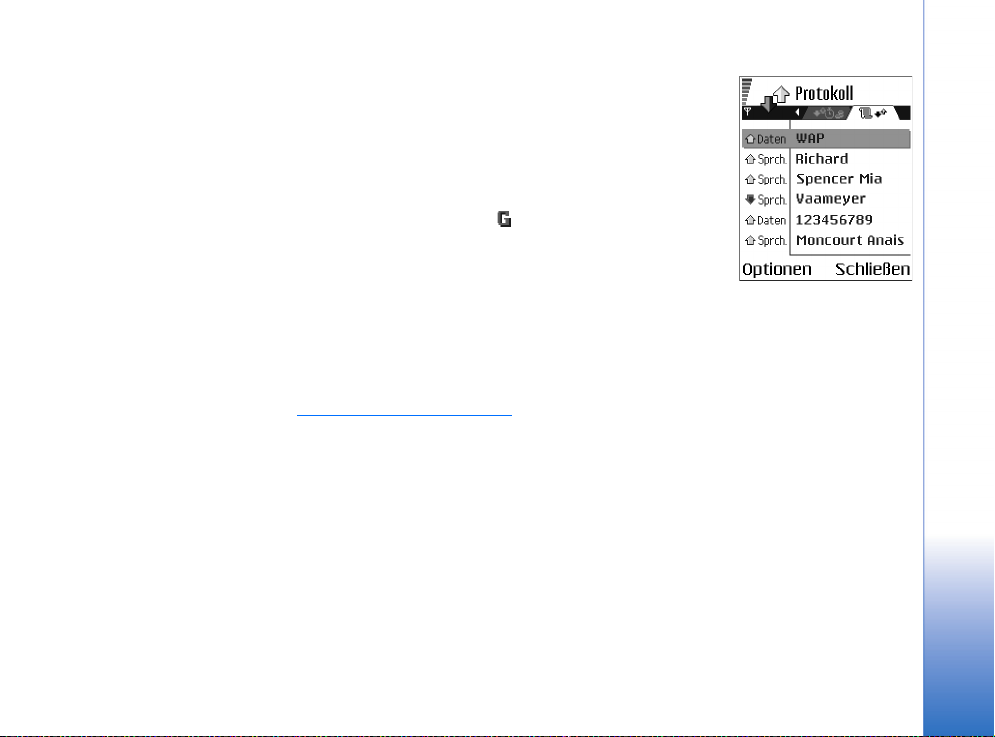
Protokollinhalt löschen
• Um den gesamten Protokollinhalt, die Liste der letzten Anrufe und die Sendeberichte
für Mitteilungen permanent zu löschen, wählen Sie Optionen→ Protokoll löschen.
Bestätigen Sie dies, indem Sie auf Ja drücken.
Paketdatenzähler und Verbindungszeitmesser
• Um anzuzeigen, wie viele Daten (in Kilobyte) übertragen wurden und wie lange eine
bestimmte GPRS-Verbindung bestand, navigieren Sie zu einem eingehenden oder
ausgehenden Ereignis mit dem Zugangspunktsymbol und wählen Optionen→
Details anzeigen.
Protokolleinstellungen
•Wählen Sie Optionen→ Einstellungen. Die Liste der Einstellungen wird geöffnet.
• Protokollgültigkeit - Die Protokollereignisse verbleiben eine festgelegte Anzahl von
Tagen im Telefonspeicher. Danach werden sie automatisch gelöscht, um Speicher frei
zu machen.
Bei Auswahl von Keine Protokolle werden der gesamte Protokollinhalt, die Liste der
letzten Anrufe und die Sendeberichte für Mitteilungen permanent gelöscht.
• Anrufdauer anzeigen. Siehe „Anrufdauer“ auf Seite 22.
Ihr Telefon
Abb. 9 Allgemeines
Protokoll der
Kommunikationsereignisse.
Copyright © 2004 Nokia. All rights reserved.
23
Page 24
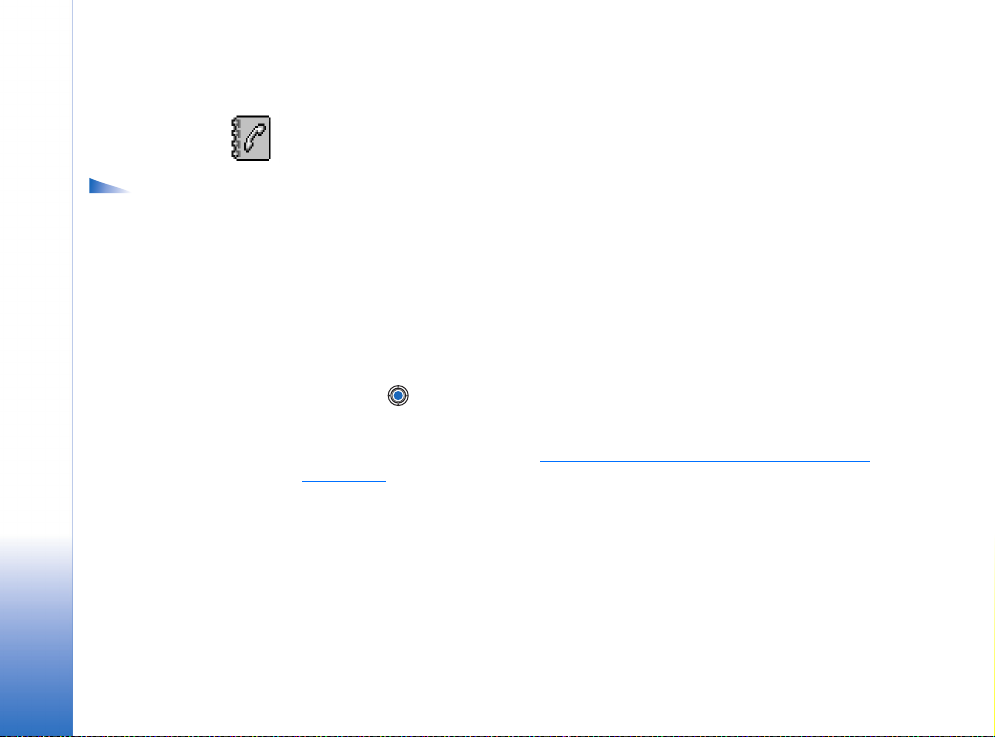
Optionen in der
Kontakte-Hauptansicht:
Öffnen, Anrufen, Mitteil.
Persönliche Daten
verfassen, Neuer Kontakt,
Gespräch öffnen, Ändern,
Löschen, Kopieren, Zu
Gruppe hinzufüg.,
Gruppenzugehörigk.,
Markierungen, Kopie in
SIM-Ordner, Web-Adresse
öffnen, Senden,
Kontaktinfos, SIMVerzeichnis,
Dienstnummern,
Einstellungen, Hilfe und
Schließen.
Persönliche Daten
Kontakte
In der Kontaktansicht können Sie Kontaktinformationen, z. B. Namen, Telefonnummern
und Adressen, speichern und verwalten.
Sie können auch einen persönlichen Rufton, einen Anrufnamen oder ein Mini-Foto in eine
Kontaktkarte aufnehmen. Sie können Kontaktgruppen erstellen, mit denen Sie
Kurzmitteilungen oder E-Mails an viele Empfänger gleichzeitig senden können.
Das Senden oder Empfangen von Kontaktinformationen ist nur mit kompatiblen Geräten
möglich.
Kontaktkarten erstellen und ändern
1 Drücken Sie in der Ausgangsanzeige, oder öffnen Sie Menü→ Kontakte.
2 Öffnen Sie die Kontaktansicht, und wählen Sie Optionen→ Neuer Kontakt.
3 Füllen Sie die gewünschten Felder aus, und drücken Sie auf OK.
• Um Kontaktkarten zu bearbeiten, Siehe „Allen Programmen gemeinsame Aktionen“
auf Seite 12.
• Um Kontaktkarten zu löschen, navigieren Sie im Kontaktverzeichnis zu der
betreffenden Kontaktkarte und wählen Optionen→ Löschen.
• Um ein Mini-Foto in eine Kontaktkarte aufzunehmen, öffnen Sie eine Kontaktkarte,
wählen Optionen→ Ändern und dann Optionen→ Mini-Foto hinzufüg.. Das Mini-Foto
wird auch angezeigt, wenn Sie von der Kontaktperson angerufen werden. Wenn Sie eine
Kontaktkarte mit einem Mini-Foto versehen haben, können Sie durch Auswahl von
Mini-Foto hinzufüg. das entsprechende Foto durch ein anderes Mini-Foto ersetzen oder
durch Mini-Foto entfernen das Bild von der Kontaktkarte löschen.
24
Copyright © 2004 Nokia. All rights reserved.
Page 25

• Um Kontaktkarten Standardnummern und -adressen zuzuweisen, öffnen Sie eine
Kontaktkarte und wählen Optionen→ Standard. Ein Fenster wird geöffnet, in dem die
verschiedenen Optionen aufgelistet sind.
Kontakte zwischen SIM-Karte und Telefonspeicher kopieren
• Um Namen und Nummern von einer SIM-Karte auf Ihr Telefon zu kopieren, wählen Sie
Optionen→ SIM-Verzeichnis, navigieren zu dem/den zu kopierenden Namen und
wählen Optionen→ Zu Kont. kopieren.
• Wenn Sie eine Telefon-, Fax- oder Pagernummer aus den Kontakten auf die SIM-Karte
kopieren möchten, wechseln Sie zur Kontaktansicht, öffnen eine Kontaktkarte,
navigieren zu der Nummer und wählen Optionen→ Kopie in SIM-Ordner.
Rufton für eine Kontaktkarte oder Kontaktgruppe festlegen
Sie können für jede Kontaktkarte und Kontaktgruppe einen Rufton festlegen. Wenn eine
Kontaktperson bzw. ein Mitglied einer Kontaktgruppe Sie anruft, wird der gewählte Rufton
wiedergegeben (sofern die Telefonnummer des Anrufers mitgesendet und von Ihrem
Telefon erkannt wurde).
1 Drücken Sie auf , um eine Kontaktkarte zu öffnen, oder öffnen Sie die Gruppenliste,
und wählen Sie eine Kontaktgruppe.
2 Wählen Sie Optionen→ Rufton. Eine Liste der Ruftöne wird geöffnet.
3 Gehen Sie mit der Navigationstaste auf den gewünschten Rufton für den Kontakt bzw.
die Gruppe, und drücken Sie auf Wählen.
• Um den Rufton zu entfernen, wählen Sie Standard-Rufton in der Ruftonliste.
Tipp: Bei einem Einzelkontakt verwendet das Telefon den zuletzt zugeordneten
Rufton. Wenn Sie also erst den Rufton einer Gruppe und dann den Rufton eines
Mitglieds dieser Gruppe ändern, wird der Rufton der Einzelkontaktperson
verwendet.
Copyright © 2004 Nokia. All rights reserved.
Bei Bearbeitung
einer Kontaktkarte stehen
folgende Optionen zur
Verfügung: Mini-Foto
hinzufüg. / Mini-Foto
entfernen, Detail
hinzufügen, Detail löschen,
Bezeichn. ändern, Hilfe und
Schließen.
Persönliche Daten
25
Page 26

Persönliche Daten
Sprachanwahl
Sie können eine Telefonnummer wählen, indem Sie einen Anrufnamen sprechen, der einer
Kontaktkarte zugeordnet wurde. Jedes gesprochene Wort kann als Anrufname dienen.
• Halten Sie beim Aufzeichnen das Telefon dicht vor den Mund. Sprechen Sie nach dem
Startton deutlich das Wort bzw. die Wörter, die Sie als Anrufnamen aufzeichnen
möchten.
Beachten Sie vor der Verwendung von Sprachkennungen bitte folgende Hinweise:
• Sprachkennungen sind nicht sprachenabhängig. Sie hängen von der Stimme des
Sprechers ab.
• Sie müssen den Namen genau so aussprechen, wie Sie dies bei der Aufnahme getan
haben.
• Sprachkennungen sind anfällig gegenüber Beeinträchtigungen durch
Hintergrundgeräusche. Sprachkennungen sollten in einer leisen Umgebung
aufgenommen und verwendet werden.
• Sehr kurze Namen werden nicht akzeptiert. Verwenden Sie lange Namen und vermeiden
Sie die Verwendung von ähnlich klingenden Namen für unterschiedliche Nummern.
Hinweis: Die Verwendung von Sprachkennungen kann beispielsweise in einer lauten
Umgebung oder in einem Notfall schwierig sein. Sie sollten sich daher nicht in allen
Umständen einzig auf die Sprachanwahl verlassen.
Anrufnamen einer Telefonnummer hinzufügen
Anrufnamen können nur Telefonnummern hinzugefügt werden, die im Telefonspeicher
enthalten sind. Siehe „Kontakte zwischen SIM-Karte und Telefonspeicher kopieren“ auf
Seite 25.
1 Navigieren Sie in der Hauptansicht Kontakte zu dem Kontakt, dem Sie einen
Anrufnamen hinzufügen möchten, und drücken Sie auf , um die Kontaktkarte
zu öffnen.
2 Navigieren Sie zu der Nummer, der Sie den Anrufnamen hinzufügen möchten, und
wählen Sie Optionen→ Anrufnamen hinzuf..
26
Copyright © 2004 Nokia. All rights reserved.
Page 27
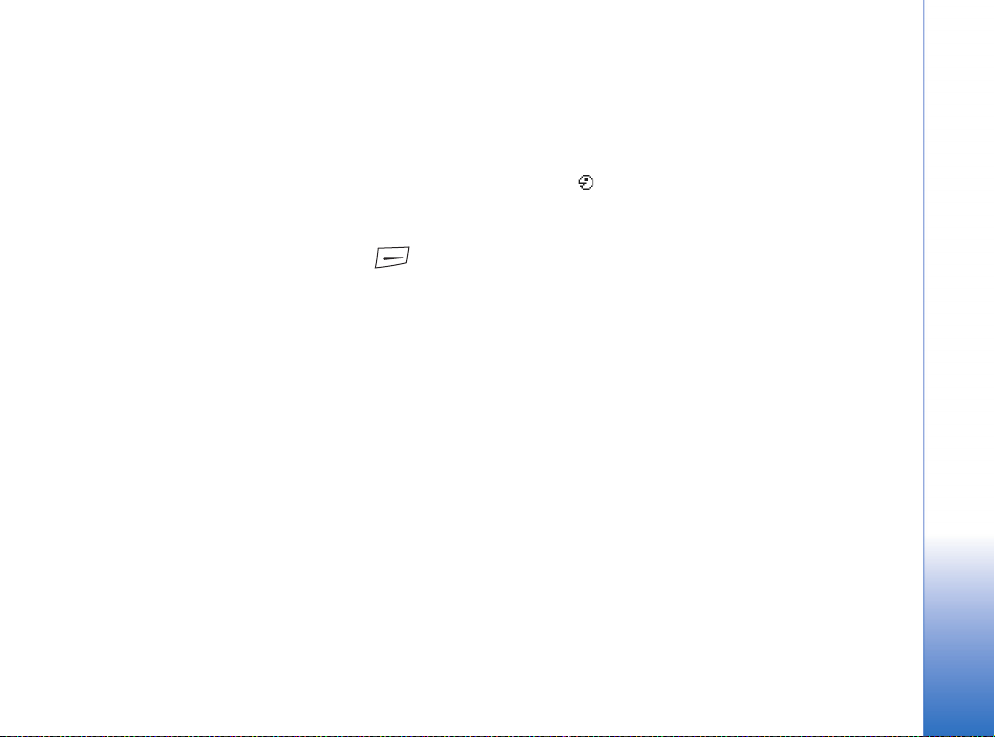
3 Drücken Sie auf Start, um einen Anrufnamen aufzunehmen. Sprechen Sie nach dem
Startton deutlich das Wort bzw. die Wörter, das/die Sie als Anrufnamen aufzeichnen
möchten.
4 Nach der Aufzeichnung wird der aufgezeichnete Name wiedergegeben, und der Hinweis
Anrufname wird wiedergegeben erscheint.
5 Nach erfolgreichem Speichern des Anrufnamens wird der Hinweis Anrufname
gespeichert angezeigt und ein Signalton ausgegeben. Das Symbol wird neben der
Nummer in der Kontaktkarte angezeigt.
Anruf durch Sprechen eines Anrufnamens ausführen
1 Halten Sie in der Ausgangsanzeige gedrückt. Ein kurzer Signalton ertönt, und der
Hinweis Jetzt sprechen erscheint.
2 Halten Sie beim Ausführen eines Anrufs mithilfe eines Anrufnamens das Telefon nah vor
Mund und Gesicht, und sprechen Sie den Anrufnamen deutlich aus.
3 Der aufgezeichnete Anrufname wird wiedergegeben, der Name und die Telefonnummer
werden angezeigt, und nach wenigen Sekunden wird die Nummer zum erkannten
Anrufnamen gewählt.
• Wenn der falsche Anrufname wiedergegeben wird, oder um einen neuen Versuch zu
starten, drücken Sie auf Nochmals.
Das Anrufen über einen Anrufnamen ist nicht möglich, wenn eine Daten- oder GPRSVerbindung aktiv ist.
Kurzwahltasten zuordnen
Die Kurzwahl eignet sich besonders für häufig verwendete Telefonnummern. Sie können bis
zu acht Telefonnummern Kurzwahltasten zuordnen. Die Nummer 1 ist für die
Sprachmailbox reserviert.
1 Öffnen Sie die Kontaktkarte, für die eine Kurzwahltaste definiert werden soll, und
wählen Sie Optionen→ Kurzwahl zuweisen. Die Kurzwahlübersicht wird geöffnet und
zeigt die Nummern 1–9 an.
Persönliche Daten
Copyright © 2004 Nokia. All rights reserved.
27
Page 28
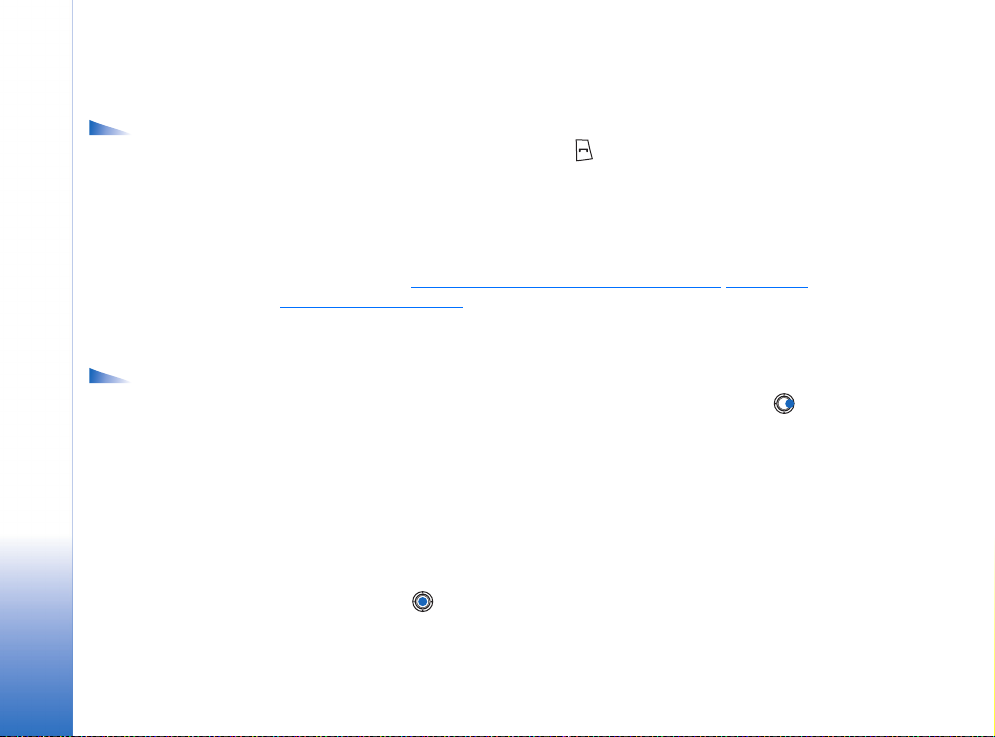
Optionen in der
Ansicht Abonnierte
Kontakte: Öffnen, Anrufen,
Mitteil. verfassen, Gespräch
öffnen, Stornieren, Neu
Persönliche Daten
abonnieren, Markierungen,
Meine Präsenz,
Einstellungen, Hilfe und
Schließen.
Optionen in der
Gruppenlistenansicht:
Öffnen, Neue Gruppe,
Löschen, Umbenennen,
Rufton, Kontaktinfos,
Einstellungen, Hilfe und
Schließen.
2 Navigieren Sie zu einer Nummer, und drücken Sie auf Zuweisen. Wenn Sie zur
Kontaktinformationsansicht zurückkehren, wird neben der Nummer das
Kurzwahlsymbol angezeigt.
• Um den Kontakt per Kurzwahl anzurufen, öffnen Sie die Ausgangsanzeige, drücken auf
die Kurzwahltaste und anschließend auf .
Abonnierte Kontakte anzeigen
Navigieren Sie im Kontaktverzeichnis nach rechts zur zweiten Registerkarte, um die Liste
der abonnierten Kontakte zu öffnen. Mit dieser Liste können Sie Anwesenheitsdaten,
darunter auch Verfügbarkeits- und Instant Messaging (Chat)-Status, für alle abonnierten
Kontakte anzeigen. Siehe „Anwesenheit (Netzdienst)“ auf Seite 29. Siehe „Chat
(Netzdienst)“ auf Seite 103.
Kontaktgruppen verwalten
Kontaktgruppen erstellen
1 Um die Gruppenliste zu öffnen, drücken Sie im Kontaktverzeichnis auf .
2 Wählen Sie Optionen→ Neue Gruppe.
3 Geben Sie einen Namen für die Gruppe ein, oder verwenden Sie den Standardnamen
Gruppe 1 und drücken auf OK.
Mitglieder zu einer Gruppe hinzufügen
1 Navigieren Sie in der Kontaktansicht zu dem Kontakt, der in eine Gruppe aufgenommen
werden soll, und wählen Sie Optionen→ Zu Gruppe hinzu:. Eine Liste verfügbarer
Gruppen wird geöffnet.
2 Navigieren Sie zu der Gruppe, in die der Kontakt aufgenommen werden soll, und
drücken Sie auf .
28
Copyright © 2004 Nokia. All rights reserved.
Page 29
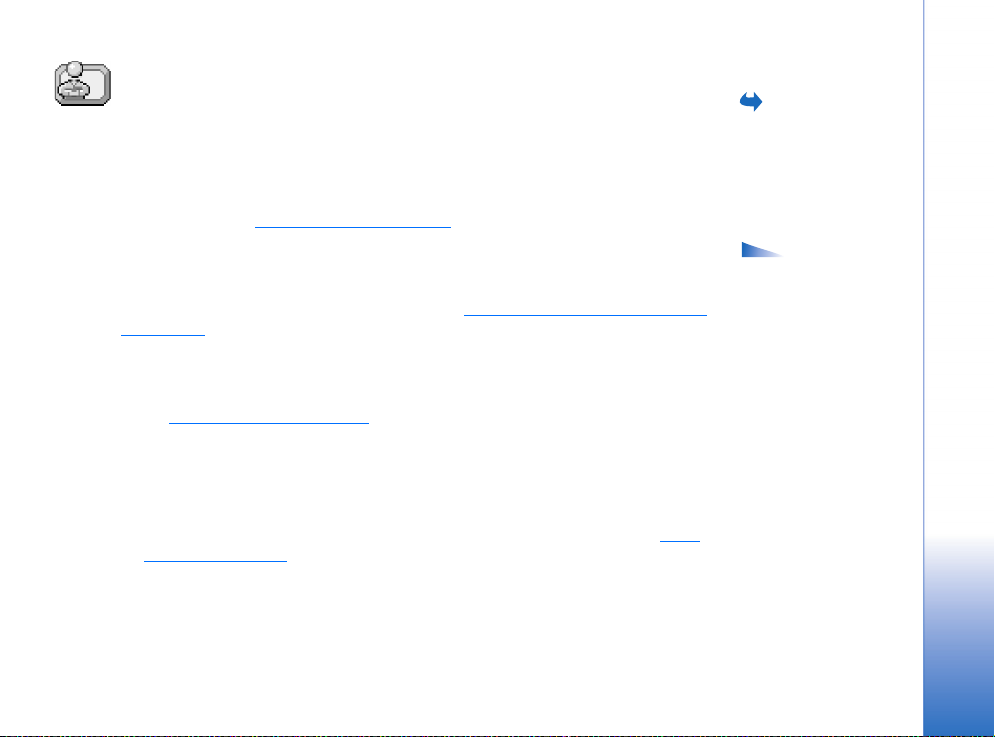
Anwesenheit (Netzdienst)
Mit der Anwesenheitsfunktion informieren Sie Andere, wo und wie Kontakt mit Ihnen
aufzunehmen ist. Mithilfe dieser Funktion können Sie ein dynamisches Profil Ihrer
Kontaktdaten anzeigen und erstellen, das für andere Benutzer dieses Dienstes sichtbar ist,
Informationen anderen zugänglich machen oder die Kontrolle über Dienste behalten.
Anwesenheitsdaten können folgende Informationen umfassen: Ihre Verfügbarkeit, ob Sie
lieber angerufen werden oder Mitteilungen erhalten möchten, wo Sie sich aufhalten und
was Sie gerade tun. Siehe Abb. „10“ auf Seite 30.
Bevor Sie die Anwesenheitsfunktion nutzen können, müssen Sie den gewünschten Dienst
suchen und dann die Einstellungen dieses Dienstes speichern. Möglicherweise erhalten Sie
die Einstellungen vom Anbieter des Anwesenheitsdienstes in einer speziellen
Kurzmitteilung, einer sogenannten Smart Message. Siehe „Smart Messages empfangen“
auf Seite 59. Wenden Sie sich zwecks weiterer Informationen an Ihren Diensteanbieter.
Das Anwesenheitsprogramm bietet die Möglichkeit, die eigenen veröffentlichten
Informationen zu ändern und festzulegen, wer die eigenen Anwesenheitsdaten sehen darf.
Um die Anwesenheitsdaten anderer Benutzer anzuzeigen, müssen Sie in die Kontaktansicht
gehen. Siehe „Kontakte“ auf Seite 24.
Angaben zur eigenen Verfügbarkeit ändern
Wählen Sie Optionen→ Meine Verfügbarkeit und dann:
• Verfügbar - Sie können von anderen angerufen werden oder Mitteilungen von diesen
erhalten, beispielsweise wenn das allgemeine Profil auf dem Telefon aktiv ist. Siehe
„Profile“ auf Seite 90.
• Beschäftigt - Sie stehen möglicherweise zur Verfügung, um von anderen angerufen
zu werden oder Mitteilungen von ihnen zu erhalten, beispielsweise wenn das
Besprechungsprofil auf dem Telefon aktiv ist.
Öffnen Sie Menü→
Extras→Präsenz.
Persönliche Daten
Optionen in der
Anwesenheitsansicht:
Öffnen, Meine
Verfügbarkeit, Gäste,
Präsenz aktualis., Einloggen,
Ausloggen, Einstellungen,
Hilfe und Schließen.
Copyright © 2004 Nokia. All rights reserved.
29
Page 30
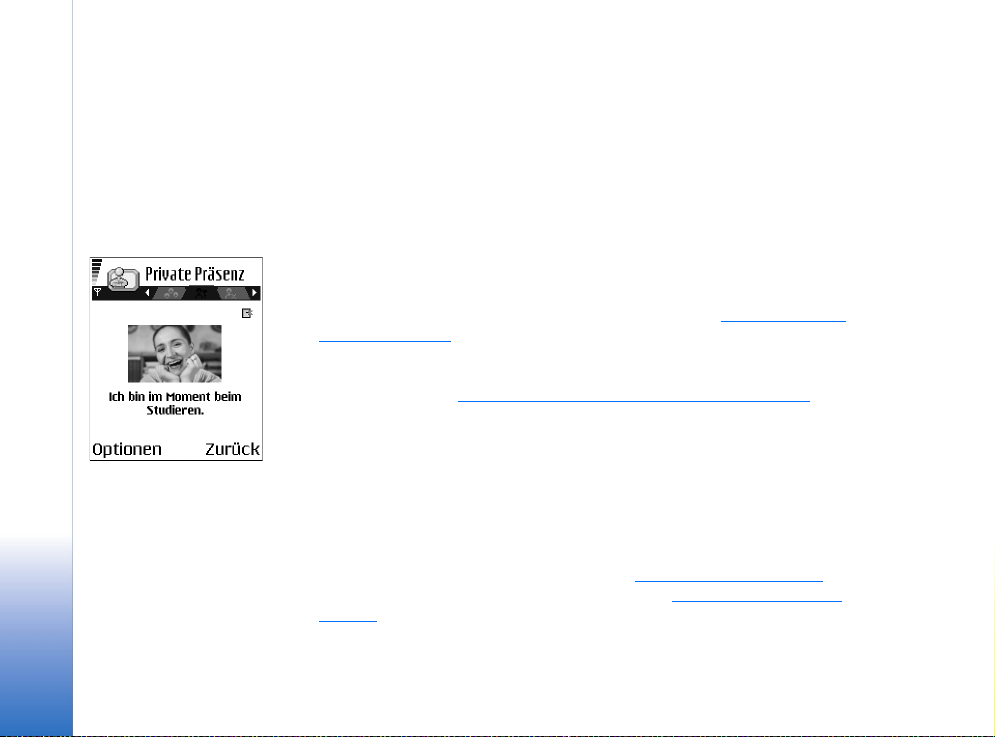
Persönliche Daten
Abb. 10 Die Ansicht
Private Anwesenheit.
• Nicht verfügbar - Sie stehen nicht zur Verfügung, um von anderen angerufen zu werden
oder Mitteilungen von ihnen zu erhalten, beispielsweise wenn das Lautlos-Profil auf
dem Telefon aktiv ist.
Benutzerkreis für die Anzeige der Anwesenheitsdaten ändern
Wählen Sie Optionen→ Gäste und dann:
• Öffentl. Präs. - Zeigt eingeschränkte Informationen, um die Kontaktwege von Benutzern,
die Sie erreichen möchten, zu verwalten. Diese Option ist allen zugänglich, die von
Ihnen nicht gesperrt wurden.
• Meine Verfügbarkeit - Wählen Sie Verfügbar, Beschäftigt oder Nicht verfügbar.
• Gäste - Öffnet die Ansicht Derzeitige Gäste Ihrer Öffentl. Präs.. Siehe „Öffentliche
Gäste“ auf Seite 31.
• Präsenz aktualis. - Aktualisiert Ihre Anwesenheitsdaten auf dem Anwesenheitsserver.
• Einloggen / Ausloggen - Verbindet oder trennt die Verbindung mit dem
Anwesenheitsserver. Siehe „Chat- und Anwesenheitsserver“ auf Seite 110.
• Einstellungen - Darin verwalten Sie die Veröffentlichung Ihrer Anwesenheitsdaten.
• Private Präs. - Zeigt private Informationen, wenn Sie sich auf persönlicher Ebene
mitteilen möchten. Diese Option ist nur Benutzern zugänglich, die Sie zur Anzeige Ihrer
privaten Informationen berechtigt haben. Sie können folgende Optionen auswählen:
• Meine Verfügbarkeit - Wählen Sie Verfügbar, Beschäftigt oder Nicht verfügbar.
• Meine Präsenzmitt.- Sie können eine Kurzmitteilung mit bis zu 40 Zeichen schreiben,
um Ihre derzeitige Verfügbarkeit zu beschreiben.
• Mein Präsenzlogo - Sie können in Ihre Verfügbarkeitsangaben ein Logo einfügen.
Logodateien werden in der Galerie gespeichert. Siehe „Galerie“ auf Seite 47.
• Gäste - Öffnet die Ansicht Privatliste von Private Präs.. Siehe „Private Gäste“ auf
Seite 31.
• Präsenz aktualis. - Aktualisiert Ihre Anwesenheitsdaten auf dem Anwesenheitsserver.
30
Copyright © 2004 Nokia. All rights reserved.
Page 31

• Einloggen / Ausloggen - Verbindet oder trennt die Verbindung mit dem
Anwesenheitsserver. Siehe „Chat- und Anwesenheitsserver“ auf Seite 110.
• Einstellungen - Darin verwalten Sie die Veröffentlichung der Angaben zu Ihrer
Anwesenheit.
• Gesprrt. Präs. - Zeigt einen Bildschirm ohne persönliche Angaben. Siehe „Gesperrte
Gäste“ auf Seite 32.
Öffentliche Gäste
Gehen Sie auf Öffentl. Präs. und wählen Optionen→ Gäste→ Derzeitige Gäste, um die
Namen, Telefonnummern oder Benutzerkennungen der Gäste anzuzeigen, für die Ihre
privaten Anwesenheitsmitteilungen nicht zugänglich sein sollen und die Ihre öffentliche
Präsenz zurzeit einsehen. Sie können zu einem Gast navigieren, auf Optionen drücken und
eine der folgenden Optionen wählen:
• Z. Privatliste hinzuf. - Ermöglicht dem Gast auch den Zugriff auf Ihre private
Anwesenheit.
• Sperren - Verhindert, dass der Gast Informationen zu Ihrer Anwesenheit einsehen kann.
• Zu Adr.-buch hinzuf. - Fügt den Gast in Ihr Kontaktverzeichnis ein.
• Listen neu laden - Verbindet mit dem Anwesenheitsserver, um die Gästelisten zu
aktualisieren. Diese Option ist nur im Offline-Modus verfügbar.
Private Gäste
Gehen Sie auf Private Präs. und wählen Optionen→ Gäste→ Privatliste, um die Namen,
Telefonnummern oder Benutzerkennungen der Gäste anzuzeigen, für die Ihre privaten
Anwesenheitsmitteilungen zugänglich sein sollen. Um zu verhindern, dass ein Gast Zugriff
auf Ihre private Anwesenheitsmitteilungen erhält, navigieren Sie zu dem Gast und drücken
auf . Sie können zu einem Gast navigieren, auf Optionen drücken und eine der
folgenden Optionen wählen:
• Neu hinzufügen - Fügt einen neuen Gast ein, den Sie eingeben oder aus Ihrem
Kontaktverzeichnis auswählen können.
Persönliche Daten
Copyright © 2004 Nokia. All rights reserved.
31
Page 32

Persönliche Daten
Sie können ausschließlich Kontakte auswählen, die auf der Kontaktkarte eine
Benutzerkennung besitzen.
• Sperren - Verhindert, dass der Gast Informationen zu Ihrer Anwesenheit einsehen kann.
• Zu Adr.-buch hinzuf. - Fügt den Gast in Ihr Kontaktverzeichnis ein.
• Aus Liste entfernen - Entfernt den Gast aus der Privatliste. Diese Option ist auch
verfügbar, wenn Elemente markiert wurden. Falls die Liste leer ist, steht die Option nicht
zur Verfügung.
• Details zeigen - Zeigt die Benutzerkennung des Gastes.
• Listen neu laden - Verbindet mit dem Anwesenheitsserver, um die Gästelisten zu
aktualisieren. Diese Option ist nur im Offline-Modus verfügbar.
Gesperrte Gäste
Gehen Sie auf Optionen→ Gäste→ Gesprrt. Präs., um die Gäste anzuzeigen, die weder Ihre
öffentlichen noch privaten Anwesenheitsmitteilungen anzeigen können. Wenn ein Gast
Zugriff auf Ihre Anwesenheitsdaten erhalten soll, navigieren Sie zu dem Gast und drücken
auf . Sie können zu einem Gast navigieren, auf Optionen drücken und eine der
folgenden Optionen wählen:
• Z. Privatliste hinzuf. - Ermöglicht dem Gast auch den Zugriff auf Ihre private
Anwesenheit.
• Neu hinzufügen - Fügt einen neuen Gast ein, den Sie eingeben oder aus Ihrem
Kontaktverzeichnis auswählen können.
Sie können ausschließlich Kontakte auswählen, die auf der Kontaktkarte eine
Benutzerkennung besitzen.
• Zu Adr.-buch hinzuf. - Fügt den Gast in Ihr Kontaktverzeichnis ein.
• Details zeigen - Zeigt die Benutzerkennung des Gastes.
• Listen neu laden - Verbindet mit dem Anwesenheitsserver, um die Gästelisten
zu aktualisieren. Diese Option ist nur im Offline-Modus verfügbar.
32
Copyright © 2004 Nokia. All rights reserved.
Page 33

Anwesenheitsdaten aktualisieren
Öffnen Sie Menü→ Präsenz.
Nachdem die Verbindung hergestellt ist:
1 Geben Sie die Benutzerkennung und das Passwort ein, und drücken Sie zum Einloggen
auf .
Sie erhalten die Benutzerkennung und das Passwort von Ihrem Diensteanbieter.
2 Wählen Sie Optionen→ Präsenz aktualis.. Die Option ist verfügbar, wenn Sie auf dem
Server eingeloggt sind und Ihre Anwesenheitsdaten in der Ansicht Private Präs. oder
Öffentl. Präs. geändert, aber noch nicht aktualisiert haben.
3 Um sich auszuloggen, wählen Sie Optionen→ Ausloggen.
Anwesenheitseinstellungen
Wählen Sie im Hauptmenü Anwesenheit Optionen→ Einstellungen.
Siehe „Chat- und Anwesenheitsserver“ auf Seite 110.
• Sichtbar für - Wählen Sie:
• Privat u. öffentl. - Es werden Informationen zur öffentlichen und privaten
Anwesenheit veröffentlicht.
• Private Gäste - Nur private Gäste können Informationen zu Ihrer Anwesenheit
einsehen.
• Öffentliche Gäste - Sowohl öffentliche als auch private Gäste können Ihre öffentlichen
Anwesenheitsdaten einsehen.
• Niemand - Die Informationen zu Ihrer Anwesenheit werden nicht veröffentlicht.
• Synchr. mit Profilen - Legt fest, welche Anwesenheitsattribute sich ändern, wenn Sie Ihr
Profil wechseln. Wählen Sie:
• Aus - Die Anwesenheitsattribute ändern sich nicht, auch wenn Sie Ihr Profil
wechseln.
• Ein - Sowohl Meine Verfügbarkeit als auch Meine Präsenzmitt. ändern sich, wenn Sie Ihr
Profil wechseln.
Copyright © 2004 Nokia. All rights reserved.
Persönliche Daten
33
Page 34

Öffnen Sie Menü→
System→
Standortinformation.
Persönliche Daten
• Nur Verfügbark. - Meine Präsenzmitt. ändert sich nicht, wenn Sie Ihr Profil wechseln.
• Nur priv. Mitteil. - Meine Verfügbarkeit ändert sich nicht, wenn Sie Ihr Profil wechseln.
Standortermittlung (Netzdienst)
Standortinformation ermöglicht es dem Netz, den Standort Ihres Telefons zu ermitteln.
Aktivieren oder deaktivieren Sie die Standortinformation, um festzulegen, ob die
Informationen zu Ihrem Standort an das Netz übermittelt werden.
Um die Option Standortinformation auf Ihrem Telefon zu aktivieren, wählen Sie
Einstellungen→ Standortinfo→ Ein.
Wenn Sie eine Standortanfrage erhalten, wird eine Mitteilung angezeigt, aus der der die
Anfrage stellende Dienst hervorgeht. Drücken Sie auf Annehm., damit Ihre
Standortinformationen gesendet werden können, oder auf Ablehnen, um die Anfrage
abzulehnen.
Standortanfrage-Mitteilungen werden unter Empf. Anfragen protokolliert. Wenn Sie diese
anzeigen möchten, wählen Sie Menü→ Standortinformation→ Empf. Anfragen. Das
Symbol neben den einzelnen Anfragen zeigt, ob die Anfrage neu ist, abgelehnt oder
angenommen wurde. Wenn Sie die Details einer Anfrage anzeigen möchten, navigieren Sie
zu der Anfrage und drücken auf . Wenn Sie die Liste der Empf. Anfragen löschen
möchten, wählen Sie Optionen→ Liste löschen.
Kalender
Im Kalender können Sie Termine, Besprechungen, Geburtstage, Jahrestage und andere
Ereignisse festhalten. Außerdem können Sie sich vom Kalender an anstehende Ereignisse
erinnern lassen. Der Kalender verwendet den gemeinsamen Speicher. Siehe „Gemeinsamer
Speicher“ auf Seite 15.
34
Copyright © 2004 Nokia. All rights reserved.
Page 35

Kalendereinträge erstellen
1 Öffnen Sie Menü→ Kalender.
2 Wählen Sie Optionen→ Neuer Eintrag und dann:
• Besprechung zur Erinnerung an einen Termin an einem bestimmten Datum und zu
einer bestimmten Uhrzeit.
• Notiz zur Erstellung eines allgemeinen Eintrags für einen Tag.
• Geburtstag/Jahrestag zur Erinnerung an Geburtstage oder besondere Anlässe. Diese
Einträge kehren jährlich wieder.
3 Füllen Sie die jeweiligen Felder aus. Wechseln Sie mit der Navigationstaste zwischen
den Feldern.
• Betreff / Anlass - Geben Sie eine Beschreibung für das Ereignis ein.
• Ort - Der Ort einer Besprechung, Eingabe optional.
• Beginn um, Ende um, Beginn am und Ende am.
• Erinnerung - Drücken Sie auf , um die Felder für Erinnerungszeit und Erinnerungstag
zu aktivieren.
• Wiederholen - Drücken Sie auf , um den Eintrag als wiederholten Eintrag zu
markieren. Angezeigt mit in der Tagesansicht.
• Wiederholen bis - Sie können ein Enddatum für den wiederholten Eintrag festlegen,
beispielsweise das Datum, an dem der Wochenkurs, den Sie besuchen, endet. Diese
Option wird nur angezeigt, wenn Sie den Eintrag als wiederholt gekennzeichnet
haben.
• Synchronisation - Privat - Nach der Synchronisierung wird der Kalendereintrag nur
Ihnen angezeigt und keinen anderen Personen, auch nicht solchen mit Onlinezugriff
auf den Kalender. Öffentlich - Der Kalendereintrag ist für alle Personen sichtbar, die
online auf Ihren Kalender zugreifen können. Keine - Der Kalendereintrag wird bei der
Synchronisation Ihres Kalenders nicht kopiert.
4 Um den Eintrag zu speichern, drücken Sie auf OK.
Persönliche Daten
Copyright © 2004 Nokia. All rights reserved.
35
Page 36

Optionen in den
verschiedenen
Kalenderansichten:
Öffnen, Neuer Eintrag,
Persönliche Daten
Wochenansicht /
Monatsansicht, Löschen,
Datum öffnen, Senden,
Einstellungen, Hilfe und
Schließen.
Öffnen Sie Menü→
Aufgabe.
Legen Sie beim Bearbeiten oder Löschen eines wiederholten Eintrags fest, wie sich die
Änderungen auswirken sollen: Alle Eintr.-wiederh. - alle wiederholten Einträge werden
geändert / Nur diesen Eintrag - nur der vorliegende Eintrag wird geändert.
Kalenderansichten
Drücken Sie in der Monats-, Wochen- oder Tagesansicht auf , um das aktuelle Datum
automatisch zu markieren.
Um einen Kalendereintrag zu erstellen, drücken Sie in einer beliebigen Kalenderansicht auf
eine Zifferntaste ( – ). Ein Besprechungseintrag wird geöffnet, und die
eingegebenen Zeichen werden in das Feld Betreff eingefügt.
• Um zu einem bestimmten Datum zu gehen, wählen Sie Optionen→ Datum öffnen.
Geben Sie das Datum ein, und drücken Sie auf OK.
• Symbole in Tages- und Wochenansichten: - Notiz und - Geburtstag/
Jahrestag.
• Synchronisationssymbole in der Monatsansicht:
- Privat, - Öffentlich, - Keine und - der Tag enthält mehrere Einträge.
Aufgaben
Unter Aufgaben können Sie zu erledigende Aufgaben eintragen. Die Aufgabenliste
verwendet den gemeinsamen Speicher. Siehe „Gemeinsamer Speicher“ auf Seite 15.
1 Zur Erstellung einer Aufgabennotiz drücken Sie auf eine Zifferntaste ( -
). Der Editor wird geöffnet, und der Cursor blinkt nach den eingegebenen
Buchstaben.
2 Tragen Sie die Aufgabe in das Feld Betreff ein. Drücken Sie auf , um
Sonderzeichen einzufügen.
• Um die Fälligkeit für die Aufgabe festzulegen, blättern Sie zum Feld Fällig am und
geben ein Datum ein.
36
Copyright © 2004 Nokia. All rights reserved.
Page 37

• Um eine Priorität für die Aufgabennotiz festzulegen, blättern Sie zum Feld Priorität
und drücken auf .
3 Zum Speichern der Aufgabennotiz drücken Sie auf OK. Wenn Sie alle Zeichen entfernen
und auf OK drücken, wird die Notiz gelöscht, auch wenn Sie eine zuvor gespeicherte
Notiz bearbeiten.
• Um eine Aufgabennotiz zu öffnen, blättern Sie zu der Notiz und drücken auf .
• Um eine Aufgabennotiz zu löschen, navigieren Sie zu der Notiz, und wählen Sie
Optionen→ Löschen oder drücken auf .
• Um eine Aufgabennotiz als erledigt zu kennzeichnen, navigieren Sie zu der Notiz, und
wählen Sie Optionen→ Erledigt.
• Um eine Aufgabennotiz wiederherzustellen, wählen Sie Optionen→ Nicht erledigt.
Daten von kompatiblen Nokia Telefonen importieren
Mit dem Programm Content Copier der Nokia PC Suite 6.1 auf einem kompatiblen PC
können Sie Kalender-, Kontakt- und Aufgabendaten von kompatiblen Nokia Telefonen auf
Ihr Telefon übertragen. Anleitungen zur Nutzung dieses Programms finden Sie in der Hilfe
zur PC Suite auf der CD-ROM.
Persönliche Daten
Copyright © 2004 Nokia. All rights reserved.
37
Page 38

Multimedia
Multimedia
der Ausgangsanzeige,
oder öffnen Sie Menü→
Kamera.
Aufnahme eines Bildes:
Auslöser, Nachtmodus ein /
Nachtmodus aus, Galerie
öffnen, Selbstauslöser,
Einstellungen, Hilfe und
Schließen.
38
Copyright © 2004 Nokia. All rights reserved.
Drücken Sie in
Optionen vor der
Kamera
Mit dem Kameraprogramm können Sie unterwegs Bilder machen und Videos aufnehmen.
Die Bilder werden automatisch in der Galerie gespeichert und können dort umbenannt und
in Ordnern abgelegt werden. Sie können Bilder auch in einer Multimedia-Mitteilung, als
E-Mail-Anhang oder über eine Bluetooth-Verbindung senden. Die Kamera erzeugt JPEGBilder, Videoclips werden im Dateiformat 3GPP aufgenommen und sind mit der
Dateierweiterung .3gp versehen.
Bilder aufnehmen
1 Drücken Sie in der Ausgangsanzeige und anschließend oder , um zur
Registerkarte Foto zu wechseln. Das Programm Kamera wird geöffnet, und die
Aufnahmeansicht ist sichtbar.
Sie sehen den Sucher und die Begrenzungslinien, die den Aufnahmebereich anzeigen.
Außerdem sehen Sie den Fotozähler, der anzeigt, wie viele Fotos je nach eingestellter
Bildqualität noch in den Telefonspeicher oder auf die Speicherkarte passen, sofern Sie
eine verwenden.
2 Drücken Sie auf , um das Motiv heranzuzoomen, bevor Sie das Foto aufnehmen.
Drücken Sie , um wieder auszuzoomen. Die Zoom-Anzeige auf dem Display zeigt die
Zoom-Stärke.
Tipp: Die Auflösung eines gezoomten Bildes ist geringer als die Auflösung eines
nicht gezoomten Bildes, wobei die Bildgröße unverändert bleibt. Sie bemerken
die unterschiedliche Bildqualität möglicherweise, wenn Sie das Bild z.B. auf
einem PC anzeigen.
Page 39

3 Um ein Bild aufzunehmen, drücken Sie auf . Halten Sie das Telefon so lange ruhig,
bis das Kameraprogramm mit dem Speichern des Bildes beginnt. Das Bild wird
automatisch in der Galerie gespeichert. Siehe „Galerie“ auf Seite 47.
Tipp: Wenn Sie Fotos unmittelbar nacheinander aufnehmen möchten, wählen Sie
Optionen→ Einstellungen→ Foto→ Aufnahme zeigen. Wählen Sie Nein. Die Fotos
bleiben dann nach der Aufnahme nicht auf dem Display, sondern werden in der
Galerie gespeichert, so dass die Kamera sofort für weitere Aufnahmen bereit ist.
Das Kameraprogramm wechselt in den Akkusparmodus, wenn innerhalb einer Minute
keine Taste gedrückt wird. Um weitere Bilder aufzunehmen, drücken Sie auf .
Nach dem Speichern des Fotos:
• Wenn Sie das Foto nicht speichern möchten, wählen Sie Optionen→ Löschen.
• Wenn Sie zum Sucher zurückkehren möchten, um ein neues Bild aufzunehmen, drücken
Sie auf .
Sie können ein Bild in eine Kontaktkarte einfügen. Siehe „Kontaktkarten erstellen und
ändern“ auf Seite 24.
Selbstauslöser
Mit dem Selbstauslöser können Sie die Aufnahme eines Bildes verzögern, wenn Sie selber
auch auf dem Bild zu sehen sein möchten.
1 Wählen Sie Optionen→ Selbstauslöser.
2 Wählen Sie als Verzögerungszeit 10 Sekunden, 20 Sekunden oder 30 Sekunden.
3 Drücken Sie Start. Die Kamera nimmt das Bild auf, sobald die gewählte
Verzögerungszeit verstrichen ist.
Einstellungen
In den Einstellungen des Kameraprogramms können Sie die Bildqualität einstellen,
festlegen, ob die Fotos nach der Aufnahme auf dem Display angezeigt bleiben sollen, den
Standardnamen für Bilder wählen und den Speicherort für Bilder festlegen.
Multimedia
Optionen nach der
Aufnahme eines Bildes:
Neu, Löschen, Senden, Als
Hintergrund, Foto
umbenennen, Galerie
öffnen, Einstellungen, Hilfe
und Schließen.
Copyright © 2004 Nokia. All rights reserved.
39
Page 40

Multimedia
Optionen vor der
Aufnahme eines Videos:
Aufnahme, Nachtmodus
ein / Nachtmodus aus, Ton
aus / Ton ein, Galerie
öffnen, Einstellungen, Hilfe
und Schließen.
1 Wählen Sie Optionen→ Einstellungen→ Foto.
2 Navigieren Sie zu der Einstellung, die Sie ändern möchten:
• Fotoqualität - Hoch, Normal und Gering. Je besser die Fotoqualität, desto mehr
Speicher belegt das Bild.
• Aufnahme zeigen - Wenn Sie Fotos unmittelbar nacheinander aufnehmen möchten,
wählen Sie Nein. Die Fotos bleiben dann nach der Aufnahme nicht auf dem Display,
sondern werden in der Galerie gespeichert, so dass die Kamera sofort für weitere
Aufnahmen bereit ist.
• Standard-Fotoname - Standardmäßig werden die mit der Kamera aufgenommenen
Bilder mit der Bezeichnung „Foto.jpg“ versehen. Standard-Fotoname ermöglicht das
Festlegen eines (anderen) Namens für die gespeicherten Bilder.
• Verwend. Speicher - Wählen Sie als Speicherort für Ihre Bilder den Telefonspeicher
oder die Speicherkarte, wenn vorhanden.
Videos aufzeichnen
Drücken Sie Kamera in der Ausgangsanzeige und anschließend oder , um zur
Registerkarte Video zu wechseln.
• Drücken Sie , um die Aufnahme zu starten.
• Zum Unterbrechen der Aufzeichnung drücken Sie . Drücken Sie erneut , um
die Aufnahme fortzusetzen.
• Drücken Sie , um das Motiv vor oder während der Aufnahme
heranzuzoomen. Drücken Sie , um wieder auszuzoomen.
• Drücken Sie , um die Aufnahme zu stoppen.
Je nach der Einstellung in Verwend. Speicher, wird der Videoclip entweder im Speicher des
Telefons oder auf der Speicherkarte abgelegt. Siehe „Videoaufnahme einstellen“ auf
Seite 41.
• Für die sofortige Wiedergabe des gerade aufgezeichneten Videoclips wählen Sie
Optionen→ Wiedergabe.
40
Copyright © 2004 Nokia. All rights reserved.
Page 41

• Wenn Sie zuvor gespeicherte Videoclips wiedergeben möchten, gehen Sie zur Galerie.
Siehe „Galerie“ auf Seite 47.
Videoaufnahme einstellen
Mithilfe der folgenden Einstellungen legen Sie fest, wie Videos aufgenommen werden.
1 Wählen Sie Optionen→ Einstellungen→ Video.
2 Navigieren Sie zu der Einstellung, die Sie ändern möchten:
• Länge - Wählen Sie:
• Maximum - Die Länge der Videoaufnahme ist auf 10 Minuten begrenzt.
• Kurz - Für die Aufnahme von Videoclips bis zu einer Größe von 95 KB bzw. einer
maximalen Länge von ca. 10 Sekunden, die sich problemlos als MultimediaMitteilung versenden lassen.
• Videobildauflösung - Wählen Sie 128x96 oder 176x144.
• Standard-Videoname - Legen Sie einen Standardnamen fest.
• Verwend. Speicher - Legen Sie den Speicherort fest. Falls eine Speicherkarte
vorhanden ist, können Sie zwischen Telefonspeicher und Speicherkarte auswählen.
Bilder anzeigen
Mit dem Kameraprogramm aufgenommenen Bilder werden in der Galerie gespeichert.
Siehe „Galerie“ auf Seite 47.
E-Mail-Anhang oder über Bluetooth an Sie gesendet werden. Nachdem Sie ein Bild im
Posteingang empfangen haben, müssen Sie es im Telefonspeicher oder auf einer
Speicherkarte ablegen. Sie können Grafikdateien, die Sie über Bildmitteilungen erhalten
haben, im Ordner "Bildmitteilungen" speichern. Siehe „Ordner für Bildmitteilungen“ auf
Seite 48.
Wählen Sie ein Bild aus der Bilderliste im Ordner Bilder in der Galerie aus, um das Programm
Image Viewer zu starten und das Bild anzuzeigen.
Bilder können in einer Multimedia- oder Bildmitteilung, als
Optionen nach der
Aufnahme eines Videos:
Neu, Wiedergabe, Senden,
Umbenennen, Löschen,
Galerie öffnen,
Einstellungen, Hilfe und
Schließen.
Optionen bei
Anzeige eines Bildes:
Senden, Als Hintergrund,
Drehen, Vergrößern,
Verkleinern, Ganzer
Bildschirm, Löschen,
Umbenennen, Details
zeigen, Zu Favoriten hinzuf.,
Hilfe und Schließen.
Multimedia
Copyright © 2004 Nokia. All rights reserved.
41
Page 42

Multimedia
Wenn ein Bild angezeigt wird, können Sie zum nächsten bzw. zum vorhergehenden Bild im
aktuellen Ordner navigieren, indem Sie auf bzw. drücken.
In der Ansicht Mini-Fotos:
1 Drücken Sie auf oder , um zwischen dem Telefon und der Speicherkarte zu
wechseln.
2 Um in der Bilderliste zu navigieren, drücken Sie und .
3 Drücken Sie , um ein Bild zu öffnen. Wenn ein Bild geöffnet ist, sehen Sie den
Namen des Bildes.
Animierte GIF-Dateien können ebenso wie andere Bilder angezeigt werden.
Gespeichertes Bild zoomen
1 Wählen Sie Optionen→ Vergrößern oder Verkleinern. Das Zoomverhältnis wird
oben angezeigt. Siehe „Tastenkombinationen“ auf Seite 43.
2 Drücken Sie , um zur ursprünglichen Ansicht zurückzukehren. Das
Zoomverhältnis wird nicht permanent gespeichert.
Ganzer Bildschirm
Bei Auswahl von Optionen→ Ganzer Bildschirm werden die Bereiche um das Bild
herum entfernt, damit Sie mehr vom Bild sehen können. Drücken Sie , um
zur ursprünglichen Ansicht zurückzukehren.
Fokus verschieben
Wenn Sie ein Bild zoomen, können Sie mit der Navigationstaste den Fokus nach links,
rechts, oben oder unten verschieben, um einen Bildausschnitt, z. B. den oberen rechten
Bereich, genauer zu betrachten.
42
Copyright © 2004 Nokia. All rights reserved.
Page 43

Tastenkombinationen
• Um 90 Grad drehen: - gegen den Uhrzeigersinn, - im Uhrzeigersinn.
Die Drehposition wird nicht permanent gespeichert.
• - einzoomen, - auszoomen, gedrückt halten, um zur Normalansicht
zurückzukehren.
• - zwischen ganzem Bildschirm und Normalansicht wechseln.
RealPlayer™
Mit dem RealPlayer™ können Mediendateien, die im Telefonspeicher oder auf der
Speicherkarte gespeichert wurden, wiedergegeben werden. Mit dem Player können Sie
Mediendateien auch über einen Streaming-Link per Funkübertragung ausführen.
Der Streaming-Link kann aktiviert werden, während Sie im Internet surfen, oder über
den Telefonspeicher oder die Speicherkarte, wenn er dort abgelegt ist.
Mediendateien sind Video-, Musik- oder Audioclips. RealPlayer unterstützt Dateien mit den
Erweiterungen .3gp, .amr, .mp4, .ra, .rv, .rm und .ram.
RealPlayer unterstützt nicht in jedem Fall alle Dateiformate oder alle Variationen der
Dateiformate. RealPlayer versucht beispielsweise alle MP4-Dateien zu öffnen. Einige MP4Dateien können jedoch Inhalte haben, die nicht den 3GPP-Standards entsprechen und
daher nicht von diesem Telefon unterstützt werden. In diesem Fall wird die Datei
möglicherweise unvollständig wiedergegeben, oder es wird eine Fehlermeldung angezeigt.
Der RealPlayer verwendet den gemeinsamen Speicher. Siehe „Gemeinsamer Speicher“ auf
Seite 15.
Mediendateien wiedergeben
• Für die Wiedergabe einer Mediendatei, die in Ihrem Telefonspeicher oder auf der
Speicherkarte gespeichert wurde, wählen Sie Optionen→ Öffnen und anschließend:
Multimedia
Öffnen Sie
Menü→ RealPlayer.
Optionen in
RealPlayer nach Auswahl
eines Clips (die jeweils
verfügbaren Optionen
können variieren):
Wiedergabe, Fortfahren,
Stopp, Ton aus, Ton ein,
Clip-Details, Senden,
Einstellungen, Hilfe und
Schließen.
Copyright © 2004 Nokia. All rights reserved.
43
Page 44

Multimedia
• Aktuellste Clips - Zur Wiedergabe einer der letzten 6 in RealPlayer wiedergegebenen
Dateien, oder
• Gespeicherter Clip - Zur Wiedergabe einer in der Galerie gespeicherten Datei. Siehe
„Galerie“ auf Seite 47.
Navigieren Sie zu einer Datei, und drücken Sie , um die Datei wiederzugeben.
• So streamen Sie Dateninhalte per Funk:
• Wählen Sie einen in der Galerie gespeicherten Streaming-Link aus. Bevor das
Streaming von Live-Inhalten gestartet wird, stellt Ihr Telefon eine Verbindung zur
Website her und lädt die Datei.
• Öffnen Sie im Browser den Link zu einer Datei.
Konfigurieren Sie für das Streaming von Live-Inhalten zunächst den StandardZugangspunkt. Siehe „Zugangspunkte“ auf Seite 75.
Bei vielen Diensteanbietern muss ein Internetzugangspunkt (IAP) als StandardZugangspunkt festgelegt werden. Bei einigen Diensteanbietern kann jedoch auch ein WAPZugangspunkt gewählt werden. Kontaktieren Sie Ihren Diensteanbieter für weitere
Hinweise hierzu.
Im RealPlayer können Sie nur eine RTSP-URL öffnen. Sie können zwar keine HTTP-URL
öffnen, RealPlayer erkennt jedoch einen HTTP-Link zu einer RAM-Datei, da es sich bei einer
RAM-Datei um eine Textdatei handelt, die einen RTSP-Link enthält.
Tastenkombinationen während der Wiedergabe
Während der Wiedergabe einer Mediendatei verwenden Sie die Navigationstaste wie folgt
zum Suchen (Schnelllauf durch die Mediendatei) und zum Ausschalten des Tons:
Halten Sie gedrückt, um vorwärts zu suchen, oder halten Sie gedrückt, um
rückwärts in der Mediendatei zu suchen.
Zum Ausschalten des Tons drücken Sie auf und halten diese Taste so lange gedrückt,
bis die Anzeige erscheint.
Um den Ton wieder einzuschalten, halten Sie gedrückt, bis die Anzeige sichtbar ist.
44
Copyright © 2004 Nokia. All rights reserved.
Page 45

Einstellungen ändern
Wählen Sie Optionen→ Einstellungen und dann entweder Video, Ton oder Verbindung.
Wählen Sie Video, um die folgenden Einstellungen zu ändern:
• Kontrast - Öffnen Sie die Schieberegler-Ansicht, um die Kontrasteinstellung zu ändern.
• Wiederholen - Wählen Sie Ein, um die Video- bzw. Audiodatei, die gerade wiedergegeben
wird, erneut automatisch wiederzugeben, nachdem sie abgespielt wurde.
Wählen Sie Ton, um die folgenden Einstellungen zu ändern:
• Wiederholen - Wählen Sie Ein, um die Audiodatei, die gerade wiedergegeben wird,
erneut automatisch wiederzugeben, nachdem sie abgespielt wurde.
• Zufällige Wiedergabe - Wählen Sie Ein, um die Titel in der Wiedergabeliste in zufälliger
Reihenfolge wiederzugeben.
Wählen Sie Verbindung, um die Verbindungseinstellungen zu ändern.
Movie Director
Verwenden Sie Movie Director zum Erstellen von bearbeiteten Videoclips, die
Videoaufnahmen, Sound und Text enthalten können. Die Bearbeitung erfolgt je nach
ausgewähltem Stil automatisch. Anhand des Stils werden die Übergänge und visuellen
Effekte festgelegt, die im Videoclip verwendet werden.
Öffnen Sie Movie Director, und drücken Sie oder , um zwischen den
Registerkarten und zu wechseln.
Die Registerkarte enthält folgende Auswahlmöglichkeiten:
• Schnellmuvee - Erzeugt Videoclips, die zum Senden in einer Multimedia-Mitteilung
(MMS) geeignet sind. Sie können verschiedene Videoclips auswählen und den Stil
festlegen, der dafür angewendet werden soll. Die Dauer des Videoclips Schnellmuvee
beträgt in der Regel weniger als 10 Sekunden.
Multimedia
Öffnen Sie
Menü→ Movie Director.
Copyright © 2004 Nokia. All rights reserved.
45
Page 46

Multimedia
• Eigenes muvee - Sie können Videoclips auswählen und einen Stil, Musik sowie eine
Mitteilung für den Clip wählen, seine Dauer festlegen und eine Vorschau des Clips
anzeigen, bevor Sie den Clip speichern. Definieren Sie Folgendes:
• Video - Wählen Sie die Quelldatei(en) aus, die Sie verwenden möchten. Wählen Sie
Markierungen, Wiedergabe oder Fotografieren.
• Stil - Wählen Sie einen Stil aus der Liste aus. Der Stil bestimmt die Effekte und den
Wortlaut der Mitteilung. Jeder Stil beinhaltet eine Standardmusik und einen
bestimmten Mitteilungstext.
• Musik - Wählen Sie einen Musikclip aus der Liste aus.
• Mitteilung - Fügt einen Text am Anfang oder Ende des Videoclips ein. Sie können eine
Mitteilung eingeben oder aus der Vorlage auswählen. Der vorgegebene Text der
Mitteilung kann auch bearbeitet werden.
• Muvee erstellen - Sie werden aufgefordert, die Dauer des Videoclips einzugeben.
Wählen Sie Multimedia-Mitteil., um einen Videoclip zu erzeugen, der via MMS
gesendet werden kann, Wie Musik, um ein Video zu erzeugen, das dieselbe Dauer hat
wie der gewählte Musikclip, oder Benutzerdefiniert, um die Dauer des Videos selber
einzugeben.
Sobald die Vorschau des Videos vorbereitet ist, öffnet sich die Ansicht muvee-
Vorschau. Von hier aus sind die Optionen Wiedergabe, Neu bearbeiten (um eine neue
Version des Videoclips zu erstellen) und Speichern für den neuen Videoclip
auswählbar.
• Stil-Downloads - Laden Sie neue Stile herunter und installieren Sie diese.
• Einstellungen - Navigieren Sie zu der Einstellung, die Sie ändern möchten:
• Verwend. Speicher - Wählen Sie Telefonspeicher oder Speicherkarte aus.
• Auflösung - Wählen Sie Hoch, Niedrig oder Automatisch
• Standardname - Legen Sie einen Standardnamen für Ihre Videoclips fest.
Die Registerkarte enthält eine Liste von Videoclips, bei denen Sie zwischen
Wiedergabe, Senden, Umbenennen und Löschen wählen können.
46
Copyright © 2004 Nokia. All rights reserved.
Page 47

Galerie
In der Galerie können Sie Ihre Bilder, Soundclips, Wiedergabelisten und Videoclips,
Streaming-Links sowie RAM-Dateien speichern und organisieren.
Die Galerie verwendet den gemeinsamen Speicher. Siehe „Gemeinsamer Speicher“ auf
Seite 15.
Öffnen Sie die Galerie, um eine Liste der Ordner im Telefonspeicher anzuzeigen. Drücken
Sie , wenn Sie die Ordner auf der Speicherkarte anzeigen möchten, falls vorhanden.
Wählen Sie einen der Ordner Bilder, Soundclips oder Videoclips (oder einen anderen von
Ihnen erstellten Ordner) aus, und drücken Sie zum Öffnen des Ordners auf .
Im geöffneten Ordner sehen Sie:
• ein Symbol, das den jeweiligen Dateityp im Ordner darstellt, oder – im Fall von Bildern
– ein Bild in Miniaturgröße, das eine Vorschau des Bildes zeigt
•den Namen der Datei
• das Datum und die Uhrzeit der Speicherung oder die Größe der Datei
• gegebenenfalls Unterordner.
Sie können Ordner durchsuchen, öffnen und erstellen sowie Elemente markieren, kopieren
und in Ordner verschieben. Siehe „Allen Programmen gemeinsame Aktionen“ auf Seite 12.
Die Optionen variieren je nachdem, welche Mediendateien die Liste enthält.
Dateien öffnen
Wählen Sie eine beliebige Datei aus, und drücken Sie auf , um sie zu öffnen. Eine Datei
wird in dem ihr zugeordneten Programm geöffnet, und zwar wie folgt:
• Bilder – werden im Image Viewer geöffnet. Siehe „Bilder anzeigen“ auf Seite 41.
• Soundclips - Werden im Programm RealPlayer geöffnet und wiedergegeben. Siehe
„RealPlayer™“ auf Seite 43.
Öffnen Sie
Menü→ Galerie.
Optionen: Öffnen
(Ordner oder Element),
Senden, Löschen, Neu
erstellen, In Ordner
verschieb., In Ordner
kopieren, Neuer Ordner,
Markierungen, Bearbeiten,
Umbenennen, GalerieDownloads, Foto-Uploader,
Details zeigen, Zu Favoriten
hinzuf., Einstellungen, Hilfe
und Schließen.
Multimedia
Copyright © 2004 Nokia. All rights reserved.
47
Page 48

• Videoclips, RAM-Dateien und Streaming-Links - Werden im Programm RealPlayer
geöffnet und wiedergegeben. Siehe „RealPlayer™“ auf Seite 43.
• Unterordner – Werden geöffnet, um den Inhalt anzuzeigen.
Multimedia
Ordner für
Bildmitteilungen: Öffnen,
Senden, Löschen,
Markierungen,
Umbenennen, Details
zeigen, Hilfe und Schließen.
48
Copyright © 2004 Nokia. All rights reserved.
Optionen im
Weitere Standardordner
Ordner für Bildmitteilungen
In diesem Ordner speichern Sie Bilder, die Sie über Bildmitteilungen erhalten haben.
• Wählen Sie den Ordner Bilder→ Bildmitteil..
Wenn Sie ein Bild speichern möchten, das Sie in einer Bildmitteilung empfangen haben,
öffnen Sie Mitteilungen→ Eingang, öffnen die Mitteilung und wählen Optionen→ Bild
speichern.
Ordner Hintergrundbilder
In diesem Ordner speichern Sie Bilder, die Sie als Hintergrundbilder für MultimediaMitteilungen verwenden möchten.
• Wählen Sie den Ordner Bilder→ Hintergr.-bilder.
Ordner Anwesenheits-Logos
In diesem Ordner speichern Sie Logos für Ihre Anwesenheit. Siehe „Anwesenheit
(Netzdienst)“ auf Seite 29.
• Wählen Sie den Ordner Bilder→ Präsenzlogos.
Dateien herunterladen
So laden Sie Dateien mit dem Browser in die Galerie herunter:
•Wählen Sie Optionen→ Galerie-Downloads und wählen zwischen Grafik-Downloads,
Video-Downloads und Ton-Downloads. Der Browser wird gestartet, und Sie können ein
Page 49

Lesezeichen für die Website auswählen, von der der Download erfolgen soll. Siehe
„Anzeigen von Lesezeichen“ auf Seite 116.
Konfigurieren Sie zum Herunterladen von Dateien zunächst den Standard-Zugangspunkt.
Siehe „Zugangspunkte“ auf Seite 75.
Nachdem die gewünschten Elemente heruntergeladen wurden, wird der Browser
geschlossen und das Telefon kehrt zur Galerieansicht zurück.
Bilder auf einen Foto-Server hochladen (Netzdienst)
Sie können Ihre Bilder an einen Foto-Server senden, um anderen den Online-Zugriff auf
Ihre Bilder zu ermöglichen.
Bevor Sie Bilder hochladen können, müssen Sie die Einstellungen für den Foto-Server
vornehmen. Siehe „Foto-Server einrichten“ auf Seite 49.
von Ihrem Diensteanbieter.
1 Wählen Sie Optionen→ Foto-Uploader.
2 Um einen Upload zu starten, markieren Sie die Bilder und wählen Senden.
3 Geben Sie einen Namen für den Ordner auf dem Foto-Server ein, in dem die Bilder
abgelegt werden sollen, und drücken Sie .
Foto-Server einrichten
1 Wählen Sie Einstellungen→ Foto-Server, und drücken Sie . Tragen Sie die
Angaben in die einzelnen Felder ein. Siehe „Zugangspunkte“ auf Seite 75.
2 Drücken Sie .
Sie erhalten diese Einstellungen
Multimedia
Copyright © 2004 Nokia. All rights reserved.
49
Page 50

Mitteilungen
Öffnen Sie Menü→
Mitteil..
Mitteilungen
der MitteilungsHauptansicht: Verfassen,
Verbinden (wird
angezeigt, wenn Sie
Einstellungen für die
Mailbox vorgenommen
haben), oder Verbindung
trennen (wird angezeigt,
wenn eine aktive
Verbindung zur Mailbox
besteht), SIM-
Mitteilungen, Cell
Broadcast, Dienstbefehl,
Einstellungen, Hilfe und
Schließen.
50
Copyright © 2004 Nokia. All rights reserved.
Optionen in
In der Mitteilungsansicht können Sie folgende Elemente erstellen, senden, empfangen,
anzeigen, bearbeiten und organisieren: Kurzmitteilungen, Multimedia-Mitteilungen,
E-Mails und Smart Messages. Smart Messages sind spezielle Kurzmitteilungen, wie z. B.
Bildmitteilungen oder Mitteilungen, die Ruftöne, Konfigurationseinstellungen,
Lesezeichen, Kontaktdetails oder Kalenderelemente enthalten. Sie können auch
Mitteilungen und Daten über eine Bluetooth Verbindung empfangen, Dienstmitteilungen
und Cell Broadcast-Mitteilungen erhalten und Dienstbefehle senden.
Hinweis: Die Bildmitteilungsfunktion kann nur verwendet werden, wenn sie
von Ihrem Netzbetreiber oder Diensteanbieter unterstützt wird. Nur Geräte, die
Bildmitteilungsfunktionen bieten, können Bildmitteilungen empfangen und
anzeigen.
Kurzmitteilungen und Multimedia-Mitteilungen (MMS) verwenden den gemeinsamen
Speicher. Siehe „Gemeinsamer Speicher“ auf Seite 15.
Beim Öffnen des Mitteilungsprogramms wird die Funktion Neue Mitteilung und eine Liste
mit Standardordnern angezeigt:
Eingang - enthält empfangene Mitteilungen außer E-Mails und Cell Broadcast-
Mitteilungen. E-Mails werden in der Mailbox gespeichert. Sie können Cell BroadcastMitteilungen lesen, indem Sie Optionen→ Cell Broadcast auswählen.
Meine Ordner - Zum Organisieren Ihrer Mitteilungen in Ordnern.
Mailbox - Wenn Sie diesen Ordner öffnen, können Sie eine Verbindung mit Ihrer
Remote-Mailbox aufbauen, um neue E-Mails abzurufen, oder zuvor abgerufene E-Mails
offline anzeigen. Nachdem Sie die Einstellungen für eine neue Mailbox festgelegt haben,
wird Mailbox in der Hauptansicht durch den an diese Mailbox vergebenen Namen ersetzt.
Siehe „Einstellungen für E-Mails“ auf Seite 67.
Page 51

Entwürfe - Enthält Mitteilungsentwürfe, die noch nicht gesendet wurden.
Gesendet - enthält die letzten 20 gesendeten Mitteilungen. Sie können die Anzahl
der zu speichernden Mitteilungen ändern. Siehe „Einstellungen im Ordner für sonstige
Mitteilungen“ auf Seite 69.
Mitteilungen oder Daten, die über eine Bluetooth-Verbindung gesendet wurden, werden
nicht in den Ordnern für Entwürfe oder gesendete Mitteilungen gespeichert.
Ausgang - ein temporärer Speicherplatz für Mitteilungen, die noch zu senden sind.
Berichte (Netzdienst) - Sie können vom Netz einen Sendebericht für die gesendeten
Kurzmitteilungen, Smart Messages und Multimedia-Mitteilungen anfordern. Um den
Empfang eines Sendeberichts zu aktivieren, wählen Sie Optionen→ Einstellungen→
Kurzmitteilung oder Multimedia-Mitteilung, navigieren Sie zu Bericht erstellen und wählen
Sie Ja.
Der Empfang eines Sendeberichts für eine Multimedia-Mitteilung, die an eine E-Mail-
Adresse gesendet wurde, ist gegebenenfalls nicht möglich.
Hinweis: Wenn Sie Mitteilungen senden, zeigt Ihr Telefon möglicherweise die
Meldung "Daten gesendet" an. Dies zeigt an, dass die Nachricht von Ihrem Gerät an
die Nummer der in ihm gespeicherten Kurzmitteilungszentrale gesendet wurde. Dies
bedeutet nicht, dass die Nachricht bei der Zieladresse empfangen wurde. Für weitere
Hinweise über die Nachrichtendienste wenden Sie sich an Ihren Diensteanbieter.
Bevor Sie eine Multimedia-Mitteilung erstellen, eine E-Mail schreiben oder mit Ihrer
Remote-Mailbox Verbindung aufnehmen können, müssen Sie die richtigen
Verbindungseinstellungen festlegen. Siehe „Für E-Mails benötigte Einstellungen“ auf
Seite 57. Siehe „Für Multimedia-Mitteilungen benötigte Einstellungen“ auf Seite 57.
Mitteilungen
Copyright © 2004 Nokia. All rights reserved.
51
Page 52

Mitteilungen
Texteingaben
Die herkömmliche Texteingabe verwenden
Die Anzeige erscheint rechts oben, wenn Sie Text mit der herkömmlichen Methode
eingeben.
• Drücken Sie wiederholt auf eine Zifferntaste ( - ), bis das gewünschte
Zeichen angezeigt wird. Beachten Sie, dass eine Zifferntaste mit mehr Zeichen belegt
ist als auf der Taste aufgedruckt sind.
Die Symbole und zeigen den eingestellten Groß-/
Kleinschreibungsmodus an. bedeutet, dass der erste Buchstabe des
nächsten Wortes groß und alle anderen Buchstaben automatisch klein
geschrieben werden. zeigt den Zahlenmodus an.
• Um eine Zahl einzufügen, halten Sie die Zifferntaste gedrückt.
Um zwischen Buchstaben- und Zahlenmodus zu wechseln, halten Sie gedrückt.
• Wenn der nächste Buchstabe der gleichen Taste zugeordnet ist wie der aktuelle, warten
Sie, bis der Cursor angezeigt wird (oder drücken Sie auf , um das
Zeitüberschreitungsintervall zu beenden), und geben dann den Buchstaben ein.
• Drücken Sie im Fehlerfall auf , um ein Zeichen zu löschen. Halten Sie
gedrückt, um mehrere Zeichen zu löschen.
• Die gebräuchlichsten Satzzeichen sind unter verfügbar. Drücken Sie wiederholt
auf , um das gewünschte Satzzeichen zu erreichen.
Drücken Sie auf , um eine Liste der Sonderzeichen zu öffnen. Navigieren Sie mit
der Navigationstaste durch die Liste und drücken auf Wählen, um das gewünschte
Zeichen auszuwählen.
• Um ein Leerzeichen einzufügen, drücken Sie auf . Um den Cursor in die
nächste Zeile zu bringen, drücken Sie dreimal auf .
• Um zwischen Groß- und Kleinschreibung zu wechseln, drücken Sie auf .
52
Copyright © 2004 Nokia. All rights reserved.
Page 53

Die automatische Worterkennung verwenden
Sie können mithilfe der automatischen Worterkennung einen beliebigen Buchstaben durch
einmaligen Tastendruck eingeben. Zum Aktivieren der automatischen Worterkennung
drücken Sie auf und wählen Wörterb. aktivieren. Dadurch wird die automatische
Worterkennung für alle Editoren im Telefon aktiviert. Die Anzeige erscheint am
oberen Rand. Siehe Abb. „11“ auf Seite 53.
1 Geben Sie das gewünschte Wort über die Tasten - ein. Drücken Sie für einen
Buchstaben jeweils nur einmal auf eine Taste. Das Wort ändert sich nach jedem
Tastendruck.
Wenn Sie beispielsweise „Nokia“ eingeben möchten, wenn das englische Wörterbuch
aktiviert ist, drücken Sie auf
für N, für o, für k, für i und für a.
Der Wortvorschlag ändert sich nach jedem Tastendruck. Siehe Abb. „11“ auf Seite 53.
2 Wenn Sie das Wort vollständig eingegeben haben, prüfen Sie, ob es korrekt ist.
• Wenn es korrekt ist, können Sie es bestätigen, indem Sie auf drücken oder durch
Drücken auf ein Leerzeichen einfügen. Die Unterstreichung verschwindet,
und Sie können ein neues Wort eingeben.
• Falls das Wort nicht korrekt ist, haben Sie folgende Möglichkeiten:
• Drücken Sie wiederholt auf , um die im Wörterbuch gefundenen passenden
Wörter nacheinander anzuzeigen.
• Drücken Sie auf und wählen Sie Wörterbuch→ Treffer, um eine Liste passender
Wörter anzuzeigen. Navigieren Sie zum gewünschten Wort, und drücken Sie auf
, um es zu wählen.
• Wenn das Zeichen ? hinter dem Wort angezeigt wird, befindet sich das gewünschte
Wort nicht im Wörterbuch. Um ein Wort in das Wörterbuch aufzunehmen, drücken
Sie Buchst., geben das Wort (max. 32 Buchstaben) über die herkömmliche
Texteingabe ein und drücken OK. Das Wort wird in das Wörterbuch eingefügt. Wenn
Mitteilungen
Abb. 11 Automatische
Worterkennung.
Copyright © 2004 Nokia. All rights reserved.
53
Page 54

Mitteilungen
das Wörterbuch voll ist, ersetzt ein neu eingegebenes Wort das älteste hinzugefügte
Wort.
• Um das ? zu entfernen und die Zeichen des Wortes nacheinander zu löschen, drücken
Sie auf .
Tipps zur Verwendung der automatischen Worterkennung
• Um ein Zeichen zu löschen, drücken Sie auf . Halten Sie gedrückt, um mehrere
Zeichen zu löschen.
• Um zwischen den verschiedenen Schreibweisen Abc, abc und ABC zu wechseln,
drücken Sie auf . Hinweis: Wenn Sie zweimal kurz hintereinander auf
drücken, wird die automatische Worterkennung deaktiviert.
• Um eine Zahl im Buchstabenmodus einzufügen, halten Sie die gewünschte Zifferntaste
gedrückt oder drücken Sie auf und wählen Zahlenmodus, geben die gewünschten
Zahlen ein und drücken auf OK.
• Die gebräuchlichsten Satzzeichen sind unter verfügbar. Drücken Sie wiederholt
auf , um das gewünschte Satzzeichen zu erreichen.
Drücken Sie auf , um eine Liste der Sonderzeichen zu öffnen. Navigieren Sie mit
der Navigationstaste durch die Liste und drücken auf Wählen, um das gewünschte
Zeichen auszuwählen. Oder drücken Sie auf , und wählen Sie Symbol einfügen.
Die automatische Worterkennung versucht zu erraten, welches gebräuchliche
Satzzeichen (.,?!‘) benötigt wird. Reihenfolge und Verfügbarkeit der Satzzeichen
hängen von der Sprache des Wörterbuchs ab.
• Drücken Sie wiederholt auf , um die im Wörterbuch gefundenen passenden
Wörter nacheinander anzuzeigen.
Wenn ein Wort bei aktivierter automatischer Worterkennung eingegeben wurde, können
Sie auf drücken, Wörterbuch und anschließend Folgendes auswählen:
• Treffer - Um eine Liste von Wörtern anzuzeigen, die Ihrer Tasteneingabe entsprechen.
Navigieren Sie zum gewünschten Wort, und drücken Sie auf .
• Wort einfügen - Um ein Wort (max. 32 Zeichen) nach der herkömmlichen
Texteingabemethode in das Wörterbuch aufzunehmen. Wenn das Wörterbuch voll ist,
ersetzt ein neu eingegebenes Wort das älteste hinzugefügte Wort.
54
Copyright © 2004 Nokia. All rights reserved.
Page 55

• Wort ändern - Um eine Ansicht zu öffnen, in der Sie das Wort bearbeiten können. Diese
Option ist nur verfügbar, wenn das Wort aktiv (unterstrichen) ist.
• Aus - Um die automatische Worterkennung für alle Editoren im Telefon auszuschalten.
Zusammengesetzte Wörter eingeben
• Geben Sie den ersten Teil eines zusammengesetzten Wortes ein, und bestätigen Sie es,
indem Sie auf drücken. Geben Sie den zweiten Teil des zusammengesetzten Wortes
ein, und schließen Sie die Wortzusammensetzung ab, indem Sie auf drücken,
um ein Leerzeichen einzufügen.
Text in die Zwischenablage kopieren
Text können Sie am einfachsten mit folgenden Methoden in die Zwischenablage kopieren:
1 Um Buchstaben und Wörter auszuwählen, halten Sie die Taste gedrückt. Drücken
Sie gleichzeitig auf oder . Während die Auswahl sich ändert, wird Text
hervorgehoben.
Um Textzeilen auszuwählen, halten Sie die Taste gedrückt. Drücken Sie gleichzeitig
auf oder .
2 Um die Auswahl abzuschließen, lassen Sie die Navigationstaste los und halten
weiterhin gedrückt.
3 Um den Text in die Zwischenablage zu kopieren, drücken Sie bei gedrückter -Taste
auf Kopieren.
Oder lassen Sie los, und drücken Sie anschließend einmal darauf, um eine Liste mit
Bearbeitungsbefehlen zu öffnen, beispielsweise Kopieren oder Ausschneiden.
Wenn Sie den markierten Text aus dem Dokument entfernen möchten, drücken
Sie auf .
4 Um den Text in ein Dokument einzufügen, halten Sie gedrückt und drücken auf
Einfügen.
Oder drücken Sie einmal auf , und wählen Sie Einfügen.
Mitteilungen
Copyright © 2004 Nokia. All rights reserved.
55
Page 56

Mitteilungen
Optionen im
Editor für
Kurzmitteilungen:
Senden, Empfänger hinzuf.,
Einfügen, Löschen,
Kontakte prüfen,
Mitteilungsdetails,
Sendeoptionen, Hilfe und
Schließen.
Mitteilungen schreiben und senden
Bevor Sie eine Multimedia-Mitteilung erstellen, eine E-Mail schreiben oder eine
Verbindung zu Ihrer Remote-Mailbox herstellen können, müssen Sie die richtigen
Verbindungseinstellungen festlegen. Siehe „Für E-Mails benötigte Einstellungen“ auf
Seite 57. Siehe „Für Multimedia-Mitteilungen benötigte Einstellungen“ auf Seite 57.
1 Wählen Sie Neue Mitteilung. Eine Liste von Mitteilungsoptionen wird geöffnet. Wählen
Sie:
• Verfassen:→ Kurzmitteilung, wenn Sie eine Kurzmitteilung erstellen möchten.
Um ein Bild zu senden, wählen Sie Optionen→ Einfügen→ Bild.
Jede Bildmitteilung besteht aus mehreren Kurzmitteilungen. Deshalb kostet das
Senden einer Bildmitteilung gegebenenfalls mehr als das einer einzelnen
Kurzmitteilung.
• Verfassen:→ Multimedia-Mitteilung, wenn Sie eine Multimedia-Mitteilung senden
(MMS) möchten.
Das Kopieren, Ändern, Übertragen oder Weiterleiten bestimmter Bilder, Klingeltöne
und anderer Inhalte kann aufgrund von Copyright-Rechten verboten sein.
• Verfassen:→ E-Mail, um eine E-Mail zu senden. Wenn Sie Ihr E-Mail-Konto noch
nicht eingerichtet haben, werden Sie dazu aufgefordert.
2 Drücken Sie auf , um den/die Empfänger aus dem Kontaktverzeichnis auszuwählen,
oder geben Sie die Telefonnummer bzw. die E-Mail-Adresse des Empfängers im Feld An:,
wenn Sie eine MMS oder eine E-Mail an den Empfänger senden. Drücken Sie auf ,
um ein Semikolon (;) als Trennzeichen zwischen Empfängern einzufügen.
3 Drücken Sie auf , um zum Mitteilungsfeld zu navigieren.
4 Verfassen Sie die Mitteilung.
Das Gerät unterstützt das Versenden von Kurzmitteilungen, die die übliche Begrenzung
von 160 Zeichen überschreiten. Mitteilungen, die eine Länge von 160 Zeichen
überschreiten, werden als Folge von zwei oder mehr Mitteilungen versendet.
56
Copyright © 2004 Nokia. All rights reserved.
Page 57

In der Navigationsleiste sehen Sie die Anzeige für die Mitteilungslänge, die von 160
rückwärts gezählt wird. "10 (2)" bedeutet beispielsweise, dass Sie noch 10 Zeichen
hinzufügen können, wobei der Text in zwei Mitteilungen gesendet wird.
Beachten Sie, dass Sonderzeichen (Unicode) wie ë, â, á, ì mehr Platz benötigen.
• Um einer Multimedia-Mitteilung ein Medienobjekt hinzuzufügen, wählen Sie
Optionen→ Neues Obj. einfügen → Bild, Soundclip, Videoclip oder Seite. Wählen Sie das
Element aus, das hinzugefügt werden soll.
5 Um die Mitteilung zu senden wählen Sie Optionen→ Senden, oder drücken Sie auf .
Für Multimedia-Mitteilungen benötigte Einstellungen
Möglicherweise können Sie die Einstellungen von Ihrem Netzbetreiber oder
Diensteanbieter als Smart Message erhalten. Siehe „Smart Messages empfangen“ auf
Seite 59.
Informationen zu Verfügbarkeit und Bezug von Datendiensten erhalten Sie von Ihrem
Netzbetreiber oder Diensteanbieter.
• Öffnen Sie Mitteilungen→ Optionen→ Einstellungen→ Multimedia-Mitteilung. Öffnen
Sie Verwend. Zug.-punkt, und wählen Sie den erstellten Zugangspunkt. Siehe
„Einstellungen für Multimedia-Mitteilungen“ auf Seite 65.
Für E-Mails benötigte Einstellungen
Bevor Sie E-Mails senden, empfangen, beantworten und an ein anderes E-Mail-Konto
weiterleiten können, müssen Sie folgende Schritte durchführen:
• Einen Internetzugangspunkt (IAP) ordnungsgemäß konfigurieren. Siehe
„Verbindungseinstellungen“ auf Seite 75.
• Ihre E-Mail-Einstellungen ordnungsgemäß festlegen. Siehe „Einstellungen für E-Mails“
auf Seite 67.
Befolgen Sie die Anweisungen Ihres Remote-Mailbox- und Internetdiensteanbieters.
Mitteilungen
Tipp: Geben Sie
einen Namen in das Feld
An: ein, und wählen Sie
Optionen→ Kontakte
prüfen. Das Telefon lädt
alle passenden Einträge
aus dem
Kontaktverzeichnis. Wird
nur ein Eintrag gefunden,
so wird dieser
automatisch eingefügt.
Werden mehrere Einträge
angezeigt, wählen Sie
einen Kontakt aus der
Liste aus.
Copyright © 2004 Nokia. All rights reserved.
57
Page 58

Optionen im
Posteingang: Öffnen,
Mitteilungen
Verfassen, Löschen,
Mitteilungsdetails, In
Ordner verschieb.,
Markierungen, Hilfe und
Schließen.
Optionen in der
Objektansicht: Öffnen,
Speichern, Senden, Hilfe
und Schließen.
Posteingang - Mitteilungen empfangen
Wenn sich ungelesene Mitteilungen im Posteingang befinden, ändert sich das Symbol in
.
Im Posteingang kennzeichnen Mitteilungssymbole die Art der Mitteilung. Im Folgenden
werden einige der Symbole dargestellt:
für eine ungelesene Kurzmitteilung und für eine ungelesene Smart Message,
für eine ungelesene Multimedia-Mitteilung,
für eine ungelesene Dienstmitteilung,
für Daten, die über eine Bluetooth Verbindung empfangen wurden,
für einen unbekannten Mitteilungstyp.
Multimedia-Objekte anzeigen
• Um festzustellen, welche Arten von Medienobjekten in einer Multimedia-Mitteilung
enthalten sind, öffnen Sie die Mitteilung und wählen Optionen→ Objekte. In der
Objektansicht können Dateien angezeigt werden, die in der Multimedia-Mitteilung
enthalten sind. Sie können entscheiden, ob die Datei in Ihrem Telefon gespeichert oder,
z.B. über Bluetooth, an ein anderes kompatibles Gerät gesendet werden soll.
Wichtig: Multimedia-Mitteilungsobjekte können Viren enthalten oder auf andere
Weise Schäden an Ihrem Gerät oder PC verursachen. Öffnen Sie keine Anhänge,
wenn Sie nicht von der Vertrauenswürdigkeit des Absenders überzeugt sind.
Siehe „Zertif.-Management“ auf Seite 83.
58
Copyright © 2004 Nokia. All rights reserved.
Page 59

Smart Messages empfangen
Ihr Telefon kann viele Arten von Smart Messages, d.h. Kurzmitteilungen mit Dateninhalt
(auch OTA-Mitteilungen genannt), empfangen. Um eine empfangene Smart Message zu
öffnen, navigieren Sie zu ihr ( ) und drücken auf .
• Bildmitteilung - Um das Bild im Ordner Bildmitteilungen der Gallerie zur späteren
Verwendung zu speichern, wählen Sie Optionen→ Bild speichern.
• Visitenkarte - Um die Kontaktinformationen zu speichern, wählen Sie Optionen→
Visitenkarte speich..
Tipp: An Visitenkarten angehängte Zertifikate oder Audiodateien werden nicht
gespeichert.
• Rufton - Um den Rufton in der Galerie zu speichern, wählen Sie Optionen→ Speichern.
• Betreiberlogo - Um das Logo zu speichern, wählen Sie Optionen→ Speichern.
Das Betreiberlogo kann nun in der Ausgangsanzeige anstelle der ursprünglichen
Identifikation des Netzbetreibers angezeigt werden.
• Kalendereintrag - Um die Einladung im Kalender zu speichern, wählen Sie Optionen→
In Kalend. speichern.
• Web-Mitteilung - Um das Lesezeichen zu speichern, wählen Sie Optionen→ In Lesez.
speichern. Das Lesezeichen wird in den Internet-Diensten zur Liste der Lesezeichen
hinzugefügt.
Wenn die Mitteilung sowohl Einstellungen für Internet-Zugangspunkte als auch
Lesezeichen enthält, wählen Sie zum Speichern der Daten Optionen→ Alle speichern.
Oder wählen Sie Optionen→ Details zeigen, um die Lesezeichen und die
Zugangspunktinformationen getrennt anzuzeigen. Wenn Sie nicht alle Daten speichern
möchten, wählen Sie eine Einstellung oder ein Lesezeichen aus, öffnen die Details und
wählen Optionen→ In Einstell. speich. oder In Lesez. speichern, je nachdem, was gerade
angezeigt wird.
• E-Mail-Benachrichtig. - Zeigt an, wie viele E-Mails sich in Ihrer Remote-Mailbox
befinden. Eine erweiterte Benachrichtigung führt u. U. detaillierte Informationen auf, z.
B. Thema, Absender, Anhänge usw.
Mitteilungen
Copyright © 2004 Nokia. All rights reserved.
59
Page 60

Mitteilungen
• Darüber hinaus können Sie eine Kurzmitteilungsdienst-Nummer, eine SprachmailboxNummer, Profileinstellungen für Remote-Synchronisation sowie Einstellungen für
Internet-Zugangspunkte, Multimedia-Mitteilungen, E-Mail oder ZugangspunktAnmeldeskripts empfangen.
Um die Einstellungen zu speichern, wählen Sie Optionen→ In SMS-Einst. spch., In
Sprachmail spch., In Einstell. speich. oder In E-Mail-Einst. sp..
Mitteilungen empfangen (Netzdienste)
Dienstmitteilungen stellen Benachrichtigungen dar, z. B. eine Nachrichtenübersicht, und
können eine Kurzmitteilung oder die Adresse eines Internet-Dienstes enthalten.
Informationen über Verfügbarkeit und Anmeldung erhalten Sie von Ihrem Diensteanbieter.
Meine Ordner
Unter Meine Ordner können Sie Ihre Mitteilungen in Ordnern organisieren sowie neue
Ordner erstellen, umbenennen oder löschen.
Remote-Mailbox (Netzdienst)
Wenn Sie diesen Ordner öffnen, können Sie entweder eine Verbindung zur Remote-Mailbox
aufbauen
• um neue E-Mail-Überschriften oder Mitteilungen abzurufen, oder
• vor kurzem abgerufene E-Mail-Überschriften oder Mitteilungen offline anzeigen.
Wenn Sie in der Mitteilungs-Hauptansicht Neue Mitteilung→ Verfassen:→ E-Mail oder
Mailbox auswählen und Ihr E-Mail-Konto nocht nicht eingerichtet haben, werden Sie dazu
aufgefordert. Siehe „Für E-Mails benötigte Einstellungen“ auf Seite 57.
60
Copyright © 2004 Nokia. All rights reserved.
Page 61

Der Name, den Sie beim Einrichten einer neuen Mailbox angeben, ersetzt automatisch
Mailbox in der Mitteilungs-Hauptansicht. Sie können mehrere (bis zu 6) Mailboxen
einrichten.
Die Mailbox öffnen
Beim Öffnen der Mailbox können Sie wählen, ob die zuvor abgerufenen E-Mails und
E-Mail-Überschriften offline angezeigt werden sollen oder ob eine Verbindung mit dem
E-Mail-Server aufgebaut werden soll.
• Wenn Sie zu Ihrer Mailbox navigieren und auf drücken, wird die Meldung Mit
Mailbox verbinden? angezeigt. Wählen Sie Ja, um eine Verbindung zur Mailbox
herzustellen, oder Nein, um zuvor abgerufene E-Mails offline anzuzeigen.
• Die Verbindung kann auch durch Auswählen von Optionen→ Verbinden
hergestellt werden.
E-Mail-Nachrichten von der Mailbox abrufen
• Wenn Sie offline sind, wählen Sie Optionen→ Verbinden, um eine Verbindung zu einer
Remote-Mailbox herzustellen.
1 Wenn eine Verbindung zur Remote-Mailbox aktiv ist, wählen Sie Optionen→ E-Mail
abrufen→:
• Neue - Um alle neuen E-Mail-Nachrichten auf Ihr Telefon abzurufen.
• Ausgewählte - Um nur die markierten E-Mails abzurufen. Verwenden Sie die Befehle
Markierungen → Markieren / Markierung löschen, um die Mitteilungen nacheinander
zu löschen. Siehe „Allen Programmen gemeinsame Aktionen“ auf Seite 12.
• Alle - Um alle Mitteilungen von der Mailbox abzurufen.
Um den Abruf abzubrechen, drücken Sie auf Abbruch.
2 Nach dem Abruf der E-Mails können Sie diese weiterhin online lesen. Wählen Sie
Optionen→ Verbindung trennen, um die Verbindung zu trennen und die E-Mails offline
anzuzeigen.
Mitteilungen
Copyright © 2004 Nokia. All rights reserved.
61
Page 62

Mitteilungen
3 Um eine E-Mail zu öffnen, navigieren Sie zu der gewünschten E-Mail und drücken auf
. Wenn die E-Mail nicht abgerufen wurde (der Pfeil im Symbol zeigt nach außen),
Sie offline sind und Öffnen auswählen, werden Sie gefragt, ob Sie diese Nachricht aus
der Mailbox abrufen möchten.
• Um E-Mail-Anhänge anzuzeigen, öffnen Sie eine E-Mail mit Anhangsanzeige und
wählen Optionen→ Anhänge. In der Anhangsansicht können Sie Anhänge in den
unterstützten Formaten abrufen, öffnen oder speichern. Außerdem können Sie
Anhänge über Bluetooth versenden.
Wenn Ihre Mailbox das Protokoll IMAP4 verwendet, können Sie festlegen, ob nur die
E-Mail-Überschriften, nur Mitteilungen oder beides abgerufen werden soll. Beim
Protokoll POP3 stehen die Optionen nur E-Mail-Überschriften oder Mitteilungen und
Anhänge zur Verfügung. Siehe „Einstellungen für E-Mails“ auf Seite 67.
Wichtig: Multimedia-Mitteilungsobjekte können Viren enthalten oder auf andere
Weise Schäden an Ihrem Gerät oder PC verursachen. Öffnen Sie keine Anhänge,
wenn Sie nicht von der Vertrauenswürdigkeit des Absenders überzeugt sind.
E-Mail-Mitteilungen löschen
• So entfernen Sie eine E-Mail vom Telefon, aber behalten sie in der Remote-Mailbox:
Wählen Sie Optionen→ Löschen→ Nur Telefon.
Im Telefon werden die E-Mail-Überschriften in der Remote-Mailbox widergespiegelt. Das
heißt, Sie haben zwar den Inhalt der Mitteilung vom Telefon gelöscht, aber die E-MailÜberschrift bleibt im Telefon. Wenn Sie auch die Überschrift löschen möchten, müssen Sie
zuerst die E-Mail-Mitteilung von Ihrer Remote-Mailbox löschen und danach erneut eine
Verbindung von Ihrem Telefon zur Remote-Mailbox herstellen, um den Status zu
aktualisieren.
• So löschen Sie eine E-Mail sowohl im Telefon als auch in der Remote-Mailbox.
Wählen Sie Optionen→ Löschen→ Telefon und Server.
Wenn Sie offline sind, wird die E-Mail zuerst auf Ihrem Telefon gelöscht. Während der
nächsten Verbindung zur Remote-Mailbox wird sie automatisch aus dieser entfernt.
62
Copyright © 2004 Nokia. All rights reserved.
Page 63

Beim Einsatz des POP3-Protokolls werden Mitteilungen, die als zu löschen markiert
sind, erst entfernt, wenn die Verbindung mit der Remote-Mailbox beendet wird.
Gelöschte E-Mails offline wiederherstellen
Um das Löschen einer E-Mail auf dem Telefon und auf dem Server zu widerrufen,
navigieren Sie zu einer E-Mail, die für das Löschen beim nächsten Verbindungsaufbau
vorgesehen ist ( ) und wählen Optionen→ Löschen rückgängig.
Verbindung zur Mailbox trennen
Wenn Sie online sind, wählen Sie Optionen→ Verbindung trennen, um den Datenabruf oder
die GPRS-Verbindung zur Remote-Mailbox zu beenden.
Ausgang
Der Postausgang ist ein temporärer Speicherplatz für noch zu sendende Mitteilungen.
Status der Mitteilungen im Ausgang:
• Wird gesendet - Eine Verbindung wird gerade aufgebaut und die Mitteilung gesendet.
• Wartet / Eingereiht - Wenn sich beispielsweise zwei Mitteilungen ähnlichen Typs im
Ausgang befinden, von denen eine wartet, bis die andere gesendet ist.
• Nochmals senden um (Zeit) - Senden fehlgeschlagen. Nach Ablauf eines
Zeitüberschreitungsintervalls wird versucht, die Mitteilung erneut zu senden. Drücken
Sie auf Senden , wenn Sie den Sendevorgang sofort wiederholen möchten.
• Wird später gesendet - Sie können Dokumente, die sich im Ausgang befinden,
zurückhalten. Navigieren Sie zu einer Mitteilung, die gesendet werden soll, und wählen
Sie Optionen→ Später senden.
• Fehler - Die maximale Anzahl von Sendeversuchen ist erreicht. Wenn Sie versuchen, eine
Kurzmitteilung zu senden, öffnen Sie die Mitteilung und prüfen Sie, ob die
Sendeeinstellungen korrekt sind.
Mitteilungen
Copyright © 2004 Nokia. All rights reserved.
63
Page 64

Mitteilungen auf einer SIM-Karte anzeigen
Bevor Sie SIM-Mitteilungen anzeigen können, müssen Sie diese in einen Ordner Ihres
Telefons kopieren. Siehe „Allen Programmen gemeinsame Aktionen“ auf Seite 12.
Mitteilungen
Wählen Sie in
der MitteilungsHauptansicht
Optionen→ Cell
Broadcast.
Broadcast: Öffnen,
Abonnieren /Stornieren,
Lesezeichen / Lesez.
entfernen, Thema,
Einstellungen, Hilfe
und Schließen.
64
Copyright © 2004 Nokia. All rights reserved.
Optionen in Cell
Cell Broadcast (Netzdienst)
Sie können von Ihrem Diensteanbieter Nachrichten zu verschiedenen Themen, z.B. Wetter
oder Verkehrssituation, empfangen. Wenden Sie sich an Ihren Diensteanbieter, um
Informationen zu den verfügbaren Themen und den entsprechenden Themennummern zu
erhalten. In der Hauptansicht werden folgende Informationen angezeigt:
• der Status des Themas: - für neue Abo-Nachrichten und - für neue
Nachrichten ohne Abo.
• Nummer und Name des Themas und Anzeige, ob es zur Verfolgung markiert ist ( ). Sie
werden benachrichtigt, wenn zu einem markierten Thema Mitteilungen eintreffen.
Eine Paketdatenverbindung (GPRS) kann den Empfang von Cell Broadcast verhindern.
Wenden Sie sich an den Netzbetreiber, um die korrekten GPRS-Einstellungen zu erhalten.
Dienstbefehle eingeben und senden
Wählen Sie Mitteilungen→ Optionen→ Dienstbefehl. Geben Sie Dienstanforderungen
(auch als USSD-Befehle bezeichnet) wie Aktivierungsbefehle für Netzdienste ein, und
senden Sie sie an Ihren Diensteanbieter.
Mitteilungs-Einstellungen
Einstellungen für Kurzmitteilungen
Öffnen Sie Mitteilungen, und wählen Sie Optionen→ Einstellungen→ Kurzmitteilung, um
folgende Liste von Einstellungen zu öffnen:
Page 65

• Mitteilungszentralen - Listet alle Mitteilungszentralen auf, die definiert wurden.
• Verw. Mitt.-zentrale (Verwendete Mitteilungszentrale) - Legt fest, welche
Mitteilungszentrale für die Zustellung von Kurzmitteilungen und Smart Messages wie
beispielsweise Bildmitteilungen, verwendet wird
• Bericht erstellen (Sendebericht) - Wenn dieser Netzdienst auf Ja eingestellt ist, wird der
Status der gesendeten Mitteilung (Unerledigt, Fehler, Gesendet) in den Berichten
(Netzdienst) angezeigt.
Der Empfang eines Sendeberichts für eine Multimedia-Mitteilung, die an eine E-MailAdresse gesendet wurde, ist gegebenenfalls nicht möglich.
• Speicherdauer - Kann der Empfänger einer Mitteilung innerhalb der Gültigkeitsdauer
nicht erreicht werden, wird die Mitteilung von der SMS-Zentrale gelöscht. Diese
Funktion muss vom Netz unterstützt werden. Maximale Dauer ist die maximale zulässige
Dauer des jeweiligen Netzes.
• Mitteil. gesendet als - Zu den verfügbaren Optionen gehören Text, Fax, Paging und E-Mail.
Weitere Informationen erhalten Sie von Ihrem Netzbetreiber.
Tipp: Ändern Sie diese Option nur, wenn Sie sicher sind, dass Ihre
Mitteilungszentrale Kurzmitteilungen in diese anderen Formate konvertieren
kann.
• Bevorzugte Verbind. - Sie können Kurzmitteilungen über das normale GSM-Netz oder
über GPRS senden, wenn das Netz dies unterstützt.
• Über selbe antworten (Netzdienst) - Wenn diese Option aufJa eingestellt wird, wenn der
Empfänger auf Ihre Mitteilung antwortet, wird die Antwort über dieselbe Nummer der
Mitteilungszentrale gesendet. Dies funktioniert u. U. nicht zwischen allen Betreibern.
Einstellungen für Multimedia-Mitteilungen
Öffnen Sie Mitteilungen, und wählen Sie Optionen→ Einstellungen→ Multimedia-
Mitteilung, um folgende Liste von Einstellungen zu öffnen:
• Verwend. Zug.-punkt (Definition nötig) - Wählen Sie den Zugangspunkt, der als
Ersatzverbindung für die Multimedia-Mitteilungszentrale verwendet wird. Siehe „Für
Multimedia-Mitteilungen benötigte Einstellungen“ auf Seite 57.
Optionen bei
Bearbeitung der
Einstellungen für
Mitteilungszentralen:
Neue Mitt.-zentrale,
Bearbeiten, Löschen, Hilfe
und Schließen.
Mitteilungen
Copyright © 2004 Nokia. All rights reserved.
65
Page 66

Mitteilungen
Wenn Sie Einstellungen für Multimedia-Mitteilungen in einer Smart Message
empfangen und speichern, werden die empfangenen Einstellungen automatisch für
den Zugangspunkt verwendet. Siehe „Smart Messages empfangen“ auf Seite 59.
• Multimedia-Empfang - Wählen Sie Folgendes:
• Nur in Heimnetz - Wenn Sie nur im Heimnetz Multimedia-Mitteilungen empfangen
möchten. Außerhalb Ihres Heimnetzes ist der Empfang von Multimedia-Mitteilungen
deaktiviert.
• Immer aktiv - Wenn Sie Multimedia-Mitteilungen immer empfangen möchten.
• Aus - Wenn Sie überhaupt keine Multimedia- oder Werbemitteilungen empfangen
möchten.
Tipp: Wenn die Einstellungen Nur in Heimnetz oder Immer aktiv ausgewählt wurden,
kann das Telefon ohne Ihr Wissen eine aktive Daten- oder GPRS-Verbindung
aufbauen.
• Bei Mitteil.-empfang - Wählen Sie
• Sofort laden - Wenn Multmedia-Mitteilungen umgehend abgerufen werden sollen.
Falls zurückgestellte Mitteilungen vorliegen, werden diese ebenfalls abgerufen.
• Später laden - Wenn die Multimedia-Mitteilungszentrale die Mitteilung zum späteren
Abruf speichern soll. Wenn Sie die Mitteilung abrufen möchten, stellen Sie die
Option Bei Mitteil.-empfang auf Sofort laden.
• Mitteil. abweisen - Wenn Sie Multimedia-Mitteilungen abweisen möchten.
Die Mitteilungen werden von der Multimedia-Mitteilungszentrale gelöscht.
• Anonyme Mitt. zulass. - Wählen Sie Nein, wenn Mitteilungen von anonymen Absendern
zurückgewiesen werden sollen.
• Werbung empfangen - Legen Sie fest, ob Sie Multimedia-Werbemitteilungen empfangen
möchten oder nicht.
• Berichte - Setzen Sie diese Option auf Ja, wenn der Status der gesendeten Mitteilung
auf (Unerledigt, Fehler, Gesendet) in den Berichten angezeigt werden soll.
• Bericht nicht senden - Wählen Sie Ja, wenn Ihr Telefon keine Übertragungsberichte zu
empfangenen Multimedia-Mitteilungen senden soll.
66
Copyright © 2004 Nokia. All rights reserved.
Page 67

• Speicherdauer (Netzdienst) - Kann der Empfänger einer Mitteilung innerhalb der
Speicherdauer nicht erreicht werden, wird die Mitteilung von der MultimediaMitteilungszentrale gelöscht. Maximale Dauer ist die maximale zulässige Dauer
des jeweiligen Netzes.
• Bildgröße - Legen Sie die Größe des Bildes in einer Multimedia-Mitteilung
fest. Folgende Optionen sind verfügbar: Klein (max. 160*120 Pixel) und Groß
(max. 640*480 Pixel).
Einstellungen für E-Mails
Öffnen Sie Mitteilungen, und wählen Sie Optionen→ Einstellungen→ E-Mail.
Öffnen Sie die Gewünschte Mailbox, um eine Mailbox auszuwählen.
Einstellungen für Mailboxen
Wählen Sie Mailboxen, um eine Liste der definierten Mailboxen anzuzeigen. Falls keine
Mailbox definiert ist, werden Sie dazu aufgefordert. Die folgende Liste von Einstellungen
wird angezeigt (diese Informationen erhalten Sie von Ihrem E-Mail-Diensteanbieter):
• Mailbox-Name - Geben Sie einen beschreibenden Namen für die Mailbox ein.
• Verw. Zugangspunkt (Definition nötig) - Der für die Mailbox verwendete
Internetzugangspunkt (IAP). Wählen Sie einen Internetzugangspunkt aus der Liste aus.
Siehe „Verbindungseinstellungen“ auf Seite 75.
• Meine E-Mail-Adr. (Definition nötig) - Geben Sie die E-Mail-Adresse ein, die Sie von
Ihrem Diensteanbieter erhalten haben. Die Adresse muss das Zeichen @ enthalten.
Antworten auf Ihre Mitteilungen werden an diese Adresse gesendet.
• Ausgeh. Mail-Server: (Definition nötig) - Die IP-Adresse oder der Hostname des
Computers, der Ihre E-Mails sendet.
• Mitteilung senden (Netzdienst) - Legen Sie fest, wie E-Mail von Ihrem Telefon gesendet
werden soll. Sofort - Der Verbindungsaufbau mit der Mailbox erfolgt nach der Auswahl
vonSenden. Bei nächst. Verb. - E-Mail wird beim nächsten Verbindungsaufbau mit der
Remote-Mailbox gesendet.
Mitteilungen
Optionen bei der
Bearbeitung von E-MailEinstellungen:
Änderungsoptionen, Neue
Mailbox, Löschen, Hilfe und
Schließen.
Copyright © 2004 Nokia. All rights reserved.
67
Page 68

Mitteilungen
• Kopie an eig. E-Mail - Wählen Sie Ja, um eine Kopie der E-Mail unter der in Meine E-Mail-
Adr. definierten Adresse in Ihrer Remote-Mailbox abzulegen.
• Mit Signatur - Wählen Sie Ja, wenn eine Signatur an Ihre E-Mail angehängt und der
Signaturtext jetzt geschrieben bzw. bearbeitet werden soll.
• Benutzername: - Geben Sie den Benutzernamen, den Sie von Ihrem Diensteanbieter
erhalten haben.
• Passwort: - Geben Sie Ihr Passwort ein. Wenn Sie dieses Feld leer lassen, werden Sie zur
Eingabe Ihres Passwortes aufgefordert, sobald Sie versuchen, eine Verbindung mit Ihrer
Remote-Mailbox aufzubauen.
• Ankomm. Mail-Server: (Definition nötig) - Die IP-Adresse oder der Hostname des
Computers, der Ihre E-Mails empfängt.
• Mailbox-Typ: - Legt das E-Mail-Protokoll fest, das Ihr Remote-Mailbox-Diensteanbieter
empfiehlt. Zu den verfügbaren Optionen gehören POP3 und IMAP4.
Diese Einstellung kann nur einmal gewählt werden und ist nicht mehr veränderbar,
wenn Sie die Mailbox-Einstellungen gespeichert und beendet haben.
• Sicherheit - Wird bei POP3-, IMAP4- und SMTP-Protokollen verwendet, um eine sichere
Verbindung zur Remote-Mailbox zu gewährleisten.
• Sicherer APOP-Login - Wird beim POP3-Protokoll verwendet, um Passwörter, die Sie an
Ihren Remote-E-Mail-Server senden, zu verschlüsseln. Wird nicht angezeigt, wenn
IMAP4 als Mailbox-Typ: ausgewählt wird.
• Anhänge abrufen (nicht angezeigt, wenn das E-Mail-Protokoll POP3 ist) - Zum Abrufen
von E-Mails mit oder ohne Anhängen.
• Header abrufen - Zur Begrenzung der Anzahl von E-Mail-Überschriften, die auf Ihr
Telefon geladen werden. Zu den verfügbaren Optionen gehörenAlle und Benutzerdefin..
Wird nur mit dem IMAP4-Protokoll verwendet.
Einstellungen für Dienstmitteilungen
Wenn Sie Mitteilungen öffnen und Optionen→ Einstellungen→ Dienstmitteilung
auswählen, wird die folgende Liste von Einstellungen geöffnet:
68
Copyright © 2004 Nokia. All rights reserved.
Page 69

• Dienstmitteilungen - Legen Sie fest, ob Sie Dienstmitteilungen empfangen möchten oder
nicht.
• Authentif. verlangen - Legen Sie fest, ob Dienstmitteilungen nur von autorisierten
Quellen empfangen werden sollen.
Einstellungen für Cell Broadcast (Netzdienst)
Fragen Sie Ihren Diensteanbieter, ob Cell Broadcast verfügbar ist und welche Themen unter
welchen Themennummern zur Verfügung stehen. Öffnen Sie Mitteilungen→ Optionen→
Einstellungen→ Cell Broadcast, um folgende Einstellungen zu ändern:
• Empfang - Ein oder Aus.
• Sprache - Alle ermöglicht den Empfang von Cell Broadcast-Mitteilungen in jeder
Sprache. Ausgewählte ermöglicht die Auswahl von Sprachen, in denen Cell BroadcastMitteilungen empfangen werden sollen. Wenn die gewünschte Sprache nicht in der
Liste enthalten ist, wählen Sie Andere.
• Themensuche - Wenn Sie eine Mitteilung erhalten, die nicht zu einem der vorhandenen
Themen gehört, ermöglicht die Einstellung Themensuche→ Ein das automatische
Speichern der Themennummer. Die Themennummer wird in der Themenliste gespeichert
und ohne Namen angezeigt. Wählen Sie Aus , wenn neue Themennummern nicht
automatisch gespeichert werden sollen.
Einstellungen im Ordner für sonstige Mitteilungen
Öffnen Sie Mitteilungen, und wählen Sie Optionen→ Einstellungen→ Sonstige, um
folgende Liste von Einstellungen zu öffnen:
• Gesendete speichern - Legen Sie fest, ob eine Kopie jeder gesendeten Kurzmitteilung,
Multimedia-Mitteilung oder E-Mail im Ordner Gesendet gespeichert werden soll.
• Anzahl gespch. Mitt. - Legen Sie fest, wie viele gesendete Mitteilungen im Ordner
Gesendet gespeichert werden sollen. Der Standardwert beträgt 20 Mitteilungen. Wenn
das Limit erreicht ist, wird die jeweils älteste Mitteilung gelöscht.
• Verwendeter Speich. - Legen Sie den Speicherort fest. Falls eine Speicherkarte vorhanden
ist, können Sie zwischen Telefonspeicher und Speicherkarte auswählen.
Copyright © 2004 Nokia. All rights reserved.
Mitteilungen
69
Page 70

System
Gehen Sie zu
Menü→ Setting Wizard.
System
Setting Wizard verwenden
Konfigurieren Sie mit dem Setting Wizard die Einstellungen auf dem Telefon, damit Sie die
Browser verwenden und Multimedia-Mitteilungen sowie E-Mails senden bzw. empfangen
können. Da mit dem Setting Wizard GPRS- und andere Einstellungen für WAP, MMS und
den Internet-Zugang konfiguriert werden, ist das Programm auszuführen, bevor weitere
Browser- oder Mitteilungseinstellungen manuell vorgenommen werden.
Achten Sie darauf, dass alle anderen Programme geschlossen werden.
Wählen Sie Optionen→ Öffnen. Wenn Sie das Programm zum ersten Mal starten, werden
Sie aufgefordert, den Wortlaut des Haftungsausschlusses im Endbenutzer-Lizenzvertrag zu
akzeptieren.
Nachdem Sie den Haftungsausschluss akzeptiert haben, zeigt der Setting Wizard den
Anleitungsbildschirm. Drücken Sie OK, um fortzufahren, oder Schließen, um zum
Programmmenü zurückzukehren.
Der Setting Wizard erkennt automatisch Ihren Netzbetreiber, indem er die entsprechenden
Daten aus der SIM-Karte ausliest. Wenn der Setting Wizard die SIM-Karte nicht erkennt,
werden Sie aufgefordert, Ihr Land sowie den Netzbetreiber aus der angezeigten Liste
auszuwählen.
Wählen Sie Optionen→ Ändern, um die Länderliste anzuzeigen. Nach Auswahl Ihres Landes
können Sie den gewünschten Netzbetreiber wählen.
Navigieren Sie nach unten, bis der gewünschte Betreiber markiert ist. Wählen Sie
Optionen→ Ändern, um die Liste der Netzbetreiber anzuzeigen.
70
Copyright © 2004 Nokia. All rights reserved.
Page 71

Nachdem Sie Ihr Land und den Netzbetreiber ausgewählt haben, wählen Sie Optionen→
OK.
Der Setting Wizard bestätigt nun, dass die folgenden Einstellungen für den gewählten
Netzbetreiber vorgenommen werden. Drücken Sie OK, um fortzufahren, oder Abbruch, um
zur Liste der Länder und Netzbetreiber zurückzukehren.
Der Setting Wizard programmiert daraufhin Ihr Telefon. Fortschrittsanzeigen sind etwa
5 bis 10 Sekunden lang sichtbar. Ihr Telefon ist jetzt für MMS, WAP und Internet-Zugang
konfiguriert. Wählen Sie OK, um den Setting Wizard zu schließen.
Um diese Dienste nutzen zu können, müssen Sie sich ggf. an Ihren Netzbetreiber oder
Diensteanbieter wenden, damit GPRS aktiviert wird. Soweit möglich, zeigt der Setting
Wizard die entsprechende Telefonnummer an.
Beachten Sie, dass einige Dienste von verschiedenen Netzbetreibern nicht unterstützt
werden.
E-Mail-Konfigurationseinstellungen können über die Nokia Website Telefoneinstellungen
unter http://www.nokia.com/phonesettings direkt an Ihr Telefon gesendet werden.
Sollten Probleme mit dem Setting Wizard auftreten, gehen Sie unter http://
www.nokia.com/phonesettings auf die Nokia Website Telefoneinstellungen, damit die
aktuellen Einstellungen Ihres Netzbetreibers per Kurzmitteilung direkt an Ihr Telefon
gesendet werden.
Einstellungen
Allgemeine Einstellungen ändern
1 Navigieren Sie zu einer Einstellungsgruppe, und drücken Sie auf , um sie zu öffnen.
2 Navigieren Sie zu der gewünschten Einstellung, und drücken Sie auf , um
• zwischen Optionen zu wechseln, falls nur zwei (Ein/Aus) vorhanden sind.
System
Öffnen Sie Menü→
Einstellungen.
Copyright © 2004 Nokia. All rights reserved.
71
Page 72

System
Abb. 12 Die EinstellungsHauptansicht
• eine Liste von Optionen oder einen Editor zu öffnen,
• eine Schieberegler-Ansicht zu öffnen; drücken Sie auf oder zum Erhöhen
bzw. Verringern des Wertes.
Siehe Abb. „12“ auf Seite 72.
Diensteanbieter in einer Kurzmitteilung erhalten. Siehe „Smart Messages empfangen“ auf
Seite 59.
Möglicherweise können Sie einige Einstellungen von Ihrem
Telefoneinstellungen
Allgemein
• Display-Sprache - Sie können die Sprache des Display-Texts auf Ihrem Telefon ändern.
Dies ändert zugleich das Format für Datum und Uhrzeit sowie die verwendeten
Trennzeichen, beispielsweise bei Berechnungen. Wenn Sie Automatisch wählen, wird die
Sprache nach den Informationen Ihrer SIM-Karte ausgewählt. Nach Änderung der
Display-Sprache müssen Sie das Telefon neu starten.
Das Ändern der Einstellungen für Display-Sprache oder Eingabesprache hat Auswirkungen
auf alle Programme Ihres Telefons und die Änderungen bleiben so lange wirksam, bis Sie
diese Einstellungen erneut ändern.
• Eingabesprache - Sie können die Eingabesprache des Telefons dauerhaft ändern. Die
Änderung der Sprache betrifft
• die Zeichen, die beim Drücken einer Taste ( – ) verfügbar sind.
• das für die automatische Worterkennung verwendete Wörterbuch,
• die Sonderzeichen, die beim Drücken der Tasten und verfügbar sind.
• Wörterbuch - Um die automatische Worterkennung für alle Editoren auf dem Telefon
auf Ein oder Aus zu setzen. Wählen Sie eine Sprache aus der verfügbaren Liste aus, um
Text über die automatische Worterkennung einzugeben. Sie können diese Einstellung
auch in einem Editor ändern. Drücken Sie auf , und wählen Sie Wörterbuch→
Wörterb. aktivieren oder Aus..
72
Copyright © 2004 Nokia. All rights reserved.
Page 73

• Begrüßung oder Logo Die Begrüßung bzw. das Logo wird jedes Mal kurz angezeigt, wenn
Sie das Telefon einschalten. Wählen Sie Standard, wenn das Standardbild bzw. die
Standardanimation verwendet werden soll. Wählen Sie Text, um eine Begrüßung (max.
50 Zeichen) zu verfassen. Wählen Sie Foto, um ein Foto oder ein Bild aus der Galerie
auszuwählen.
• Original-Telefoneinst. - Sie können einige Einstellungen auf die ursprünglichen Werte
zurücksetzen. Dazu benötigen Sie den Sperrcode. Siehe „Sicherheit“ auf Seite 81.
dem Zurücksetzen der Einstellungen dauert der nächste Einschaltvorgang
möglicherweise länger. Alle von Ihnen erstellten Dokumente und Dateien bleiben
unverändert.
Ausgangsanzeige
• Linke Auswahltaste und Rechte Auswahltaste - Sie können die Programme ändern, die mit
der linken bzw. rechten Auswahltaste in der Ausgangsanzeige angezeigt
werden. Neben Programmen können die Tasten auch bestimmte Funktionen aktivieren,
beispielsweise Neue Mitteilung.
• Nav.-taste nach re., Nav.-taste nach links, Nav.-taste nach unt., Nav.-taste nach oben und
Auswahltaste - Damit in der Ausgangsanzeige nach Drücken der Navigationstaste in
eine beliebige Richtung Schnellzugriffe möglich sind, navigieren Sie zum gewünschten
Programm bzw. zur gewünschten Funktion und drücken die Navigationstaste.
Display
• Zeit bis B.schirmsch. - Der Bildschirmschoner wird aktiviert, wenn diese Zeitspanne
abgelaufen ist. Wenn der Bildschirmschoner aktiv ist, wird die Displayanzeige gelöscht
und eine Bildschirmschonerleiste angezeigt.
• Um den Bildschirmschoner zu deaktivieren, drücken Sie auf eine beliebige Taste.
Nach
Anrufeinstellungen
Eigene Nr. senden (Netzdienst)
• Mit diesem Netzdienst können Sie festlegen, ob Ihre Telefonnummer bei der
angerufenen Person angezeigt (Ja) oder verborgen (Nein) werden soll. Der Wert kann
Copyright © 2004 Nokia. All rights reserved.
System
73
Page 74

System
auch vom Netzbetreiber oder Diensteanbieter festgelegt werden, wenn Sie einen Dienst
abonnieren.
Anklopfen (Netzdienst)
• Sie werden benachrichtigt, wenn während eines Telefonats ein Anruf eingeht. Wählen
Sie Aktivieren, um die Aktivierung der Anklopf-Funktion beim Netz anzufordern,
Deaktivieren um die Deaktivierung der Anklopf-Funktion anzufordern, oder Status prüfen,
um zu prüfen, ob die Funktion aktiviert ist.
Automat. Wiederwahl
• Ist diese Einstellung aktiv, so werden nach einem erfolglosen Wahlversuch maximal
zehn Versuche unternommen, die Verbindung herzustellen. Drücken Sie auf , um die
automatische Wiederwahl zu beenden.
Anrufinformationen
• Aktivieren Sie diese Einstellung, um die ungefähre Dauer des letzten Anrufs kurz
einzublenden.
Kurzwahl
•Wählen Sie Ein und die den Kurzwahltasten ( - ) zugeordneten Nummern
können durch Drücken und Halten der Taste gewählt werden. Siehe „Kurzwahltasten
zuordnen“ auf Seite 27.
Antw. mit jeder Taste
•Wählen Sie Ein, und Sie können einen ankommenden Anruf entgegennehmen, indem Sie
auf eine beliebige Taste (außer , und ) drücken.
Verwendete Leitung (Netzdienst)
• Diese Einstellung ist nur verfügbar, wenn die SIM-Karte zwei Telefonleitungen
unterstützt. Wählen Sie, welche Telefonleitung (Leitung 1 oder Leitung 2) für ausgehende
Anrufe und Kurzmitteilungen verwendet werden soll. Unabhängig von der gewählten
Leitung können auf beiden Leitungen Anrufe entgegengenommen werden.
74
Copyright © 2004 Nokia. All rights reserved.
Page 75

Wenn Sie Leitung 2 wählen und dieser Netzdienst nicht freigeschaltet ist, können Sie keine
Anrufe tätigen.
Um den Leitungswechsel zu verhindern, wählen Sie Leitungswechsel→ Deaktivieren, falls
dies von der SIM-Karte unterstützt wird. Für diese Änderung benötigen Sie den PIN2-Code.
Verbindungseinstellungen
Zugangspunkte
Hier finden Sie kurze Erläuterungen der jeweiligen Einstellungen, die für verschiedene
Datenverbindungen und Zugangspunkte erforderlich sein können. Wenn Sie bisher noch
keine WAP-Verbindung über Ihr Telefon hergestellt haben, sollten Sie sich an Ihren
Diensteanbieter wenden, der Sie bei der erstmaligen Herstellung einer Verbindung
unterstützt, oder die Internetseite www.nokia.com/phonesettings besuchen.
Bei vielen Diensteanbietern muss ein Internetzugangspunkt (IAP) als StandardZugangspunkt festgelegt werden. Bei einigen Diensteanbietern kann jedoch auch ein WAPZugangspunkt gewählt werden. Kontaktieren Sie Ihren Diensteanbieter für weitere
Hinweise hierzu.
Geben Sie die Einstellungen nacheinander von oben her ein. Denn von der gewählten
Datenverbindung (Datenträger) nur bestimmte Einstellungsfelder verfügbar sind.
• Verbindungsname - Geben Sie einen beschreibenden Namen für die Verbindung ein.
• Datenträger - Zu den verfügbaren Optionen gehörenGPRS oder Datenanruf. Je nach
gewählter Datenverbindung sind im Folgenden nur bestimmte Felder verfügbar. Füllen
Sie alle mit Definition nötig oder einem Sternchen markierten Felder aus. Andere
Felder können Sie leer lassen, sofern Ihr Diensteanbieter nichts Anderes vorgibt.
Eine Datenverbindung kann nur verwendet werden, wenn diese Funktion vom
Netzbetreiber oder Diensteanbieter unterstützt und ggf. für Ihre SIM-Karte aktiviert wird.
• Name v. Zugangspkt. (nur für Paketdaten) - Der Name des Zugangspunktes (auch Access
Point Name oder APN genannt) ist für den Aufbau einer Verbindung mit dem GPRS-
System
Copyright © 2004 Nokia. All rights reserved.
75
Page 76

System
Netz erforderlich. Sie erhalten diesen Namen von Ihrem Netzbetreiber oder
Diensteanbieter.
• Einwahlnummer (nur für Datenanruf) - Die Modem-Telefonnummer des
Zugangspunktes.
• Benutzername - Geben Sie einen Benutzernamen ein, falls Sie vom Diensteanbieter dazu
aufgefordert werden. Der Benutzername wird ggf. für das Herstellen einer
Datenverbindung benötigt und in der Regel vom Diensteanbieter zur Verfügung gestellt.
Bei dem Benutzernamen wird oft die Groß-/Kleinschreibung beachtet.
• Passwort abfragen - Wenn Sie bei jedem Anmeldevorgang an einem Server ein neues
Passwort eingeben müssen oder Ihr Passwort nicht speichern möchten, wählen Sie Ja.
• Passwort - Ein Passwort wird ggf. für das Herstellen einer Datenverbindung benötigt
und in der Regel vom Diensteanbieter zur Verfügung gestellt. Bei dem Passwort ist
meistens die Groß-/Kleinschreibung zu beachten. Bei Eingabe des Passworts werden die
eingegebenen Zeichen kurz angezeigt und dann in Sternchen (*) geändert. Am
einfachsten können Sie Ziffern eingeben, indem Sie die gewünschte Ziffer gedrückt
halten und mit der Eingabe der Buchstaben fortfahren.
• Authentifizierung - Normal / Gesichert.
• Startseite - Je nach Art der Einstellung geben Sie entweder:
• die Dienstadresse oder
• die Adresse der Multimedia-Mitteilungszentrale ein.
• Typ des Datenanrufs (nur für Datenanruf) - Analog, ISDN v.110 oder ISDN v.120 legt fest,
ob das Telefon eine analoge oder eine digitale Verbindung verwendet. Diese Einstellung
hängt von Ihrem GSM-Netzbetreiber und dem Internet Service Provider (ISP) ab, da
einige GSM-Netze bestimmte ISDN-Verbindungen nicht unterstützen. Weitere
Informationen hierzu erhalten Sie von Ihrem ISP. Bei einem ISDN-Anschluss werden die
Verbindungen schneller als bei einem analogen Anschluss hergestellt.
• Max. Datengeschw. (nur für Datenanruf) - Je nachdem, welche Auswahl Sie unter Typ des
Datenanrufs getroffen haben, stehen die Optionen 9600 bzw. 14400 zur Verfügung. Mit
dieser Option können Sie die maximale Verbindungsgeschwindigkeit einschränken,
wenn GSM-Daten verwendet werden. Je nach Diensteanbieter werden höhere
Datenraten ggf. mit einem höheren Tarif abgerechnet.
76
Copyright © 2004 Nokia. All rights reserved.
Page 77

Bei den oben angegebenen Geschwindigkeiten handelt es sich um die jeweilige
Maximalgeschwindigkeit für Ihre Verbindung. Während der Verbindung kann sich
die Geschwindigkeit je nach Netzbedingungen ggf. verringern.
Optionen→ Erweiterte Einstellungen
• Telefon-IP-Adresse - Die IP-Adresse Ihres Telefons.
• Primärer DNS - Die IP-Adresse des primären DNS-Servers.
• Sekundärer DNS - Die IP-Adresse des sekundären DNS-Servers.
• Proxyserver-Adr. - Die IP-Adresse des Proxyservers.
• Proxy-Portnummer - Die Portnummer des Proxyservers.
Wenn Sie diese Einstellungen eingeben müssen, wenden Sie sich an Ihren
Internetdiensteanbieter.
Folgende Einstellungen werden angezeigt, wenn Sie als Verbindungstyp Datenanruf
ausgewählt haben:
• Rückruf verwenden - Diese Option ermöglicht es einem Server, Sie nach einem
Initialisierungsanruf zurückzurufen. Weitere Informationen zum Abonnieren dieses
Dienstes erhalten Sie von Ihrem Diensteanbieter.
Das Telefon erwartet, dass bei dem Rückruf dieselben Datenanruf-Einstellungen
verwendet werden wie bei dem Anruf zur Anforderung des Rückrufs. Das Netz muss
beide Anruftypen, sowohl die Anforderung als auch den Rückruf, unterstützen.
• Rückruftyp - Zu den verfügbaren Optionen gehören Servernummer / Andere Nummer.
Erkundigen Sie sich bei Ihrem Diensteanbieter nach der ordnungsgemäßen Einstellung.
Diese Einstellung hängt von der Konfiguration des Diensteanbieters ab.
• Rückrufnummer - Geben Sie die Rückrufnummer für Datenanrufe ein, die der Server
verwendet. In der Regel handelt es sich bei dieser Nummer um die Datenanrufnummer
des Telefons.
• PPP-Komprimierung - Wenn die Option auf Ja gesetzt ist, wird die Geschwindigkeit der
Datenübertragung optimiert, vorausgesetzt diese Funktion wird vom Remote-PPPServer unterstützt. Wenn beim Herstellen der Verbindung Probleme auftreten, setzen
System
Copyright © 2004 Nokia. All rights reserved.
77
Page 78

System
Öffnen Sie
Einstellungen→
Verbindung→ GPRS.
Öffnen Sie
Einstellungen→
Verbindung→ Datenanruf.
Sie diese Option auf Nein. Wenden Sie sich für weitere Informationen an Ihren
Diensteanbieter.
• Login-Script verw. - Zu den verfügbaren Optionen gehören Ja / Nein.
• Login-Script - Fügen Sie das Anmeldeskript ein.
• Modem-Initialisierung (Modem-Initialisierungsfolge) - Steuert das Telefon mit ModemAT-Befehlen. Geben Sie, falls erforderlich, Zeichen ein, die von Ihrem Netzbetreiber oder
ISP angegeben wurden.
GPRS
Die GPRS-Einstellungen gelten für alle Zugangspunkte mit Paketdatenverbindung.
GPRS-Verbindung - Wenn Sie Wenn verfügbar auswählen, bucht sich das Telefon beim GPRS-
Netz ein, und Kurzmitteilungen werden über GPRS gesendet. Außerdem wird eine aktive
Paketdatenverbindung, etwa zum Senden und Empfangen von E-Mails, schneller
aufgebaut. Wenn Sie Wenn nötig auswählen, wird nur dann eine Paketdatenverbindung
verwendet, wenn Sie eine Anwendung bzw. Aktion starten, die diese benötigt. Die GPRSVerbindung kann geschlossen werden, wenn sie von keiner Anwendung benutzt wird.
Wenn GPRS nicht verfügbar ist und SieWenn verfügbar ausgewählt haben, versucht das
Telefon periodisch, eine Paketdatenverbindung aufzubauen.
Zugangspunkt - Der Name des Zugangspunktes ist erforderlich, wenn das Telefon als
Paketdatenmodem für Ihren Computer eingesetzt werden soll.
Datenanruf
Die Einstellungen für den Datenanruf betreffen alle Zugangspunkte, die über GSMDatenanrufe angewählt werden.
Online-Zeit - Bei Inaktivität wird der Datenanruf nach Ablauf einer bestimmten Zeitspanne
automatisch beendet. Zu den verfügbaren Optionen gehören Benutzerdefin., um ein
bestimmte Zeitspanne anzugeben, bzw. Unbegrenzt.
78
Copyright © 2004 Nokia. All rights reserved.
Page 79

Datum und Uhrzeit
Die Einstellungen für Datum/Uhrzeit ermöglichen sowohl die Festlegung von Datum und
Uhrzeit für das Telefon als auch die Änderung des Datums- und Uhrzeitformats sowie der
Trennzeichen.
• Uhrentyp→ Analog oder Digital - Zum Ändern der in der Ausgangsanzeige angezeigten
Uhr. Siehe „Uhr“ auf Seite 102.
• Auto. Zeitanpassung - Um Uhrzeit-, Datums- und Zeitzoneninformationen auf Ihrem
Telefon automatisch über das Netz zu aktualisieren (Netzdienst). Damit die Einstellung
Auto. Zeitanpassung aktiviert wird, müssen Sie das Telefon neu starten. Überprüfen Sie
alle Weckzeiten, da diese von der Auto. Zeitanpassung betroffen sein können.
• Weckton - Um den Signalton für die Weckzeit zu ändern.
• GMT-Differenz - Um die Zeitzone für die Uhrzeit zu ändern.
• Sommerzeit - Um die Sommerzeit ein- oder auszuschalten.
Anrufsperre (Netzdienst)
Mit der Anrufsperre können Sie aus- und eingehende Anrufe auf Ihrem Telefon
beschränken. Für diese Funktion benötigen Sie das Passwort für die Sperrung, das Sie vom
Diensteanbieter erhalten können.
1 Navigieren Sie zu einer Sperroption.
2 Wählen Sie Optionen→ Aktivieren, um beim Netz die Aktivierung der Anrufsperre
anzufordern, Aufheben um die markierte Anrufsperre auszuschalten, oder Status prüfen,
um zu prüfen, ob Anrufe gesperrt werden.
•Wählen Sie Optionen→ Passw. f. Sperr. änd., um das Passwort für die Sperre zu ändern.
•Wählen Sie Optionen→ Alle Sperr. aufheb., um alle aktiven Anrufsperren aufzuheben.
Wenn die Anrufsperrung aktiviert ist, können möglicherweise immer noch Notrufe zu
bestimmten offiziellen Notrufnummern getätigt werden.
System
Copyright © 2004 Nokia. All rights reserved.
79
Page 80

Netz
System
Betreiberauswahl
•Wählen Sie Automatisch, um das Telefon auf die automatische Suche und Auswahl des
Mobilfunknetzes in Ihrer Umgebung einzustellen.
•Wählen Sie Manuell, wenn Sie das Netz manuell aus einer Liste von Netzen wählen
möchten. Falls die Verbindung zum manuell ausgewählten Netz abbricht, wird ein
Tonsignal und die Frage ausgegeben, ob Sie erneut ein Netz auswählen möchten. Für
das gewählte Netz muss eine Roaming-Vereinbarung mit Ihrem Heimnetz, also mit dem
Betreiber, dessen SIM-Karte Sie auf Ihrem Telefon verwenden, vorliegen.
Zelleninfo
•Wählen Sie Ein, um abhängig von der derzeit verwendeten Funkzelle Informationen vom
Netzbetreiber empfangen (Netzdienst) zu können.
Zubehöreinstellungen
Navigieren Sie zu einem Zubehörordner, und öffnen Sie die Einstellungen:
•Wählen Sie Standardprofil, um das Profil auszuwählen, das immer aktiviert werden soll,
wenn ein bestimmtes Zubehörteil an Ihr Telefon angeschlossen wird. Siehe „Das Profil
wechseln“ auf Seite 90.
•Wählen Sie Auto. Rufannahme, um das Telefon auf automatische Anrufannahme nach
fünf Sekunden einzustellen, wenn ein bestimmtes Zubehörteil an Ihr Telefon
angeschlossen wird. Wenn die Anrufsignalisierung auf Einzelton oder Lautlos eingestellt
ist, kann die automatische Anrufannahme nicht verwendet werden, und Sie müssen
Anrufe selbst beantworten.
80
Copyright © 2004 Nokia. All rights reserved.
Page 81

Sicherheit
Telefon und SIM
Erläuterungen zu den verschiedenen Sicherheitscodes, die ggf. benötigt werden:
• PIN-Code (4 bis 8 Ziffern) - Die PIN (Persönliche Identifikationsnummer) schützt Ihre
SIM-Karte vor unbefugter Verwendung. Die PIN erhalten Sie zusammen mit der SIMKarte.
Nach drei aufeinander folgenden fehlerhaften PIN-Eingaben wird der PIN-Code
blockiert. In diesem Fall müssen Sie die Blockierung des PIN-Codes aufheben, bevor die
SIM-Karte wieder benutzt werden kann. Siehe hierzu die Informationen über den PUKCode.
• PIN2-Code (4 bis 8 Ziffern) - Der PIN2-Code wird bei einigen SIM-Karten benötigt,
um auf bestimmte Funktionen zuzugreifen.
• Sperrcode (5 Ziffern) – Der Sperrcode kann zum Sperren des Telefons und der Tastatur
gegen unbefugte Benutzung verwendet werden.
Die Voreinstellung für den Sperrcode ist 12345. Ändern Sie den Sperrcode, um eine
unbefugte Benutzung Ihres Telefons zu vermeiden. Bewahren Sie den Code an einem
sicheren Ort auf (auf keinen Fall zusammen mit dem Telefon).
• PUK- und PUK2-Codes (8 Ziffern) - Der PUK (Personal Unblocking Key) wird benötigt,
um die Blockierung eines PIN-Codes aufzuheben. Der PUK2-Code ist erforderlich, um
die Blockierung eines PIN2-Codes aufzuheben. Falls die Codes nicht der SIM-Karte
beiliegen, erhalten Sie diese von dem Betreiber, dessen Karte sich in Ihrem Telefon
befindet.
Sie können folgende Optionen ändern: Sperrcode, PIN-Code und PIN2-Code. Diese Codes
dürfen nur die Ziffern 0 bis 9 enthalten.
Verwenden Sie keine den Notrufnummern ähnlichen Zugriffscodes, z. B. 112, um ein
versehentliches Wählen der Notrufnummern zu vermeiden.
Copyright © 2004 Nokia. All rights reserved.
System
81
Page 82

System
Optionen in der
Ansicht für Rufnummernbeschränkung: Öffnen,
Anrufen, Nr.-beschränk.
ein / Nr.-beschränk. aus,
Neuer Kontakt, Ändern,
Löschen, Zu Kontakt.
hinzuf., Von Kontakt.
hinzuf., Suchen,
Markierungen, Hilfe und
Schließen.
PIN-Code-Abfrage - Wenn die PIN-Code-Abfrage aktiv ist, wird der Code jedes Mal beim
Einschalten des Telefons abgefragt. Beachten Sie, dass die Deaktivierung der PIN-CodeAbfrage bei einigen SIM-Karten nicht zulässig ist.
PIN-Code / PIN2-Code / Sperrcode - Öffnen Sie diese Einstellung, um den Code zu ändern.
Zeit bis auto. Sperre - Sie können eine Zeitspanne festlegen, nach deren Ablauf das Telefon
automatisch gesperrt wird und erst nach Eingabe des Sperrcodes wieder benutzt werden
kann. Geben Sie eine Zahl für die Zeitspanne in Minuten ein, oder wählen Sie Keine, um die
automatische Sperre zu deaktivieren.
• Um die Sperre aufzuheben, geben Sie den Sperrcode ein.
Wenn das Gerät gesperrt ist, können möglicherweise immer noch Notrufe an die in Ihrem
Gerät programmierte offizielle Notrufnummer getätigt werden.
Sperren bei SIM-Änd. - Wählen Sie Ja, wenn der Sperrcode abgefragt werden soll, nachdem
eine unbekannte SIM-Karte für Ihr Telefon verwendet wurde. Auf dem Telefon wird eine
Liste von SIM-Karten geführt, die als Karten des Besitzers erkannt werden.
Rufnrn.-beschränk. - Sie können ausgehende Anrufe auf bestimmte Telefonnummern
beschränken, falls Ihre SIM-Karte dies unterstützt. Dazu benötigen Sie den PIN2-Code.
Wenn diese Funktion aktiv ist, können nur Telefonnummern gewählt werden, die in der
Liste der Rufnummernbeschränkung enthalten sind oder mit den gleichen Ziffern beginnen
wie eine Telefonnummer in der Liste.
• Drücken Sie auf , um die Rufnrn.-beschränk. zu aktivieren.
Wenn die Rufnummernbeschränkung aktiviert ist, können möglicherweise immer noch
Notrufe an die in Ihrem Gerät programmierte offizielle Notrufnummer getätigt werden.
• Zum Hinzufügen neuer Nummern zur Liste für Rufnummernbeschränkung wählen Sie
Optionen→ Neuer Kontakt oder Von Kontakt. hinzuf..
Geschl. Benutzergrp. (Netzdienst) - Sie können eine Gruppe von Personen festlegen, die Sie
anrufen und deren Anrufe Sie entgegennehmen können. Wenden Sie sich für weitere
Informationen an Ihren Netzbetreiber oder Diensteanbieter. Wählen Sie: Standard, wenn
82
Copyright © 2004 Nokia. All rights reserved.
Page 83

die mit dem Netzbetreiber vereinbarte Standardgruppe aktiviert werden soll, oder wählen
Sie Ein, wenn Sie eine andere Gruppe (deren Gruppenindexnummer Ihnen bekannt sein
muss) verwenden möchten, oder wählen Sie Aus.
Wenn Anrufe auf geschlossene Benutzergruppen beschränkt sind, können möglicherweise
immer noch Notrufe an die in Ihrem Gerät programmierte offizielle Notrufnummer getätigt
werden.
SIM-Dienste bestätig. (Netzdienst) - Zur Einstellung der Anzeige von
Bestätigungsmeldungen, wenn ein SIM-Kartendienst verwendet wird.
Zertif.-Management
In der Ansicht für Zertifikatsverwaltung wird eine Liste der Zertifikate von
Zertifizierungsstellen angezeigt, die auf Ihrem Telefon gespeichert wurden. Drücken Sie auf
, um eine Liste der persönlichen Zertifikate zu öffnen, falls vorhanden.
Zertifikate für Zertifizierungsstellen werden von einigen Diensten, etwa Internet-Diensten,
zur Überprüfung von Signaturen oder Server-Zertifikaten sowie zur Prüfung von
Zertifikaten für andere Zertifizierungsstellen verwendet.
Server-Zertifikate werden verwendet, um die Sicherheit bei Verbindungen zwischen dem
Telefon und dem Gateway zu erhöhen. Das Telefon empfängt das Server-Zertifikat vom
Diensteanbieter, bevor die Verbindung hergestellt wird, und die Gültigkeit wird anhand der
im Telefon gespeicherten Zertifikate für Zertifizierungsstellen überprüft. Server-Zertifikate
werden nicht gespeichert.
Server-Zertifikate werden benötigt, wenn Sie beispielsweise:
• eine Verbindung zu einer Online-Bank bzw. zu anderen Internetseiten oder RemoteServern, bei denen vertrauliche Informationen übertragen werden, herstellen möchten,
oder
• sich vor Viren oder gefährlicher Software schützen und sicherstellen möchten, dass die
Software, die Sie herunterladen und installieren, keine Fälschung ist.
System
Optionen in der
Hauptansicht der
Zertifikatsverwaltung:
Zertifikat-Details, Löschen,
Beglaubig.-einstell.,
Markierungen, Hilfe und
Schließen.
Copyright © 2004 Nokia. All rights reserved.
83
Page 84

System
System→ GeräteManager
Öffnen Sie Menü→
Wichtig: Beachten Sie bitte, dass auch wenn die Risiken, die mit FernVerbindungen und der Installation von Software verbunden sind, durch die
Verwendung von Zertifikaten erheblich verringert werden, es notwendig ist, dass
diese ordnungsgemäß verwendet werden, um von der erhöhten Sicherheit zu profitieren.
Das Vorhandensein eines Zertifikats an sich bietet noch keinen Schutz. Der ZertifikatsManager muss korrekte, authentische oder vertrauenswürdige Zertifikate enthalten, damit
die Sicherheit erhöht werden kann. Die Lebensdauer von Zertifikaten ist begrenzt. Wenn
Abgelaufenes Zertifikat oder Zertifikat noch nicht gültig angezeigt wird, obwohl das Zertifikat
gültig sein sollte, prüfen Sie, ob Datum und Uhrzeit auf Ihrem Gerät richtig eingestellt sind.
Bevor Sie Zertifikatseinstellungen ändern, müssen Sie dafür sorgen, dass Sie dem
Eigentümer des Zertifikats wirklich vertrauen und dass das Zertifikat wirklich zu dem
aufgeführten Eigentümer gehört.
Einstellungen für das Zertifikat einer Zertifizierungsstelle ändern
• Navigieren Sie zum Zertifikat einer Zertifizierungsstelle, und wählen Sie Optionen→
Beglaubig.-einstell.. J e na ch Zer tifik at wir d ein e Liste von Programmen angezeigt, die das
markierte Zertifikat verwenden können. Beispiel:
Programm-Manager / Ja - Das Zertifikat kann die Herkunft neuer Software zertifizieren.
Internet / Ja - Das Zertifikat kann E-Mail- und Bild-Server zertifizieren.
Geräte-Manager
Mithilfe des Geräte-Managers können Dritte, wie beispielsweise Ihr Diensteanbieter, Sie
direkt bei der Einstellung des Telefons unterstützen. Um das Geräte-Management zu
ermöglichen, muss Ihr Telefon eine Verbindung zum Server eines Drittanbieters herstellen
und eine Synchronisierung durchführen. Sie können die Synchronisierungssitzung von
Ihrem Telefon aus starten und alle vom Server aus gestarteten Synchronisierungsversuche
akzeptieren oder zurückweisen.
84
Copyright © 2004 Nokia. All rights reserved.
Page 85

Diese Funktion hängt vom jeweiligen Netzbetreiber ab und ist möglicherweise nicht auf
allen Telefonen verfügbar. Wenden Sie sich bezüglich Verfügbarkeit und weiterer
Informationen an Ihren Diensteanbieter.
Bevor Sie eine Verbindung zu einem Server herstellen können, muss ein Profil für den
Geräte-Manger definiert werden. Der Drittanbieter, von dem Sie unterstützt werden, kann
Ihnen bei der Definition der Profileinstellungen behilflich sein.
Servername - Anzeigename des Servers.
Server-ID - Server-ID des Remote-Geräte-Managers.
Server-Passwort - Das bei Serverwarnungen verwendete Passwort. Geben Sie das Passwort
ein, das vom Server des Geräte-Managers bei der Synchronisierung mit Ihrem Telefon
angegeben werden muss.
Zugangspunkt - Internetzugangspunkt, über den Ihr Telefon die Verbindung zum Server
herstellt. Wählen Sie einen Zugangspunkt aus der im Telefon definierten Liste aus.
Serveradresse - URL des Geräte-Manager-Servers.
Port - Port des Geräte-Manager-Servers.
Benutzername - Ihr Benutzername für dieses Profil.
Server-Passwort - Ihr Passwort für dieses Profil.
Server startet Konfiguration. Fortfahren? - Device management allowed on this server. Wählen
Sie Ja oder Nein.
Alle Auff. autom. akz. - Automatisches oder genehmigtes Geräte-Management auf diesem
Server. Wählen Sie Ja, um die Synchronisierung ohne Ihre Bestätigung zuzulassen, oder
wählen Sie Nein, um jeden Synchronisierungsversuch zu bestätigen.
System
Optionen in der
Geräte-ManagerHauptansicht: Konfigurat.
starten, Neues Serverprofil,
Profil ändern, Löschen,
Konfigur. aktivieren /Konfig.
deaktivieren, Protokoll
zeigen, Hilfe und Schließen.
Copyright © 2004 Nokia. All rights reserved.
85
Page 86

System
Öffnen Sie
Menü→ System→
Dateimanager
Optionen in der
DateimanagerHauptansicht: Öffnen,
Senden, Löschen, In Ordner
verschieb., Kopieren, Neuer
Ordner, Markierungen,
Umbenennen, Suchen,
Details zeigen,
Speicherdetails, Hilfe und
Schließen.
Dateimanager
Im Dateimanager können Sie in Dateien und Ordnern des Telefonspeichers oder der
Speicherkarte, sofern vorhanden, navigieren, sie öffnen und verwalten.
Öffnen Sie den Dateimanager, um eine Liste der Ordner im Telefonspeicher anzuzeigen.
Drücken Sie , wenn Sie die Ordner auf der Speicherkarte anzeigen möchten, falls
vorhanden.
Sie können Ordner durchsuchen, öffnen und erstellen sowie Elemente markieren, kopieren
und in Ordner verschieben. Siehe „Allen Programmen gemeinsame Aktionen“ auf Seite 12.
Speicherbelegung anzeigen
Wenn Sie auf Ihrem Telefon eine Speicherkarte installiert haben, können Sie zwischen zwei
Speicheransichten auswählen: Eine Ansicht für den Telefonspeicher und eine für die
Speicherkarte.
Durch Drücken auf oder können Sie zwischen den beiden Speicher-Registern
wechseln.
• Um die Speicherbelegung des aktuellen Speichers zu überprüfen, wählen Sie
Optionen→ Speicherdetails.
Das Telefon berechnet den ungefähren Umfang des freien Speichers für die
Datenspeicherung und Installation neuer Programme.
In den Speicheransichten können Sie die Speicherbelegung der verschiedenen
Datengruppen anzeigen: Kalender, Kontakte, Dokumente, Mitteilungen, Fotos, Tondateien,
Videoclips, Programme, Aktiver Spch. und Freier Spch..
Wenn der Speicher nahezu voll ist, entfernen Sie einige Dateien, oder verschieben Sie sie
auf die Speicherkarte. Siehe „Fehlersuche“ auf Seite 134.
86
Copyright © 2004 Nokia. All rights reserved.
Page 87

Sprachbefehle
Sie können Sprachbefehle verwenden, um Programme und Profile zu starten und Nummern
über Kontakte zu wählen, ohne auf das Telefon-Display zu sehen. Sie können ein Wort oder
mehrere Wörter (Sprachbefehl) aufzeichnen und anschließend durch Aussprache dieses
Sprachbefehls ein Programm öffnen, ein Profil aktivieren oder eine Nummer wählen.
Sie können pro Element jeweils nur einen Sprachbefehl verwenden.
Jedes ausgesprochene Wort kann ein Sprachbefehl sein.
• Halten Sie beim Aufzeichnen das Telefon dicht vor den Mund. Sprechen Sie nach dem
Startton deutlich das Wort bzw. die Wörter, die Sie als Sprachbefehl aufzeichnen
möchten.
Beachten Sie vor der Verwendung von Sprachkennungen bitte folgende Hinweise:
• Sprachkennungen sind nicht sprachenabhängig. Sie hängen von der Stimme des
Sprechers ab.
• Sie müssen den Namen genau so aussprechen, wie Sie dies bei der Aufnahme
getan haben.
• Sprachkennungen sind anfällig gegenüber Beeinträchtigungen durch
Hintergrundgeräusche. Sprachkennungen sollten in einer leisen Umgebung
aufgenommen und verwendet werden.
• Sehr kurze Namen werden nicht akzeptiert. Verwenden Sie lange Namen und vermeiden
Sie die Verwendung von ähnlich klingenden Namen für unterschiedliche Nummern.
Hinweis: Die Verwendung von Sprachkennungen kann beispielsweise in einer
lauten Umgebung oder in einem Notfall schwierig sein. Sie sollten sich daher nicht
in allen Umständen einzig auf die Sprachanwahl verlassen.
Einem Programm einen Sprachbefehl hinzufügen
1 Navigieren Sie im Sprachbefehl-Hauptmenü zu dem Programm, dem ein Sprachbefehl
hinzugefügt werden soll, und wählen Sie Optionen→ Spr.-bef. hinzuf..
Öffnen Sie
Menü→ System→
Sprachbefehle.
Optionen in der
SprachbefehlHauptansicht: Spr.-bef.
hinzuf., Öffnen, Neues
Programm, Wiedergabe,
Ändern, Löschen, Alle
löschen, Hilfe und
Schließen.
System
Copyright © 2004 Nokia. All rights reserved.
87
Page 88

System
Um einen Sprachbefehl einem Profil hinzuzufügen, muss der Ordner Profile geöffnet
und ein bestimmtes Profil ausgewählt werden.
2 Der Text Start' drücken und nach dem Ton sprechen wird angezeigt.
• Drücken Sie auf Start, um einen Sprachbefehl aufzunehmen. Ein kurzer Signalton
ertönt, und der Hinweis Bitte sprechen wird angezeigt.
3 Sprechen Sie den Sprachbefehl aus. Das Telefon stoppt die Aufzeichnung nach ca.
5 Sekunden.
4 Nach der Aufzeichnung wird der Befehl wiedergegeben, und der Hinweis Sprachbefehl
wird wiedergegeben wird angezeigt. Wenn Sie die Aufnahme nicht speichern möchten,
drücken Sie auf Stopp.
5 Nach erfolgreichem Speichern des Sprachbefehls wird der Hinweis Sprachbefehl
gespeichert angezeigt und ein Signalton ausgegeben. Neben dem Programm wird
das Symbol angezeigt.
Ein Programm zur Liste hinzufügen
Weisen Sie anderen nicht in der Sprachbefehl-Hauptansicht aufgelisteten Programmen
Sprachbefehle zu.
1 Wählen Sie in der Sprachbefehl-Hauptansicht Optionen→ Neues Programm.
2 Die verfügbaren Programme werden angezeigt. Navigieren Sie zu dem Programm,
das Sie hinzufügen möchten, und drücken Sie auf Wählen.
3 Dem neuen Programm einen Sprachbefehl hinzufügen Siehe „Einem Programm einen
Sprachbefehl hinzufügen“ auf Seite 87.
Ein Programm über einen Sprachbefehl starten
1 Halten Sie in der Ausgangsanzeige gedrückt. Ein kurzer Signalton ertönt, und der
Hinweis Bitte sprechen erscheint.
2 Halten Sie beim Starten eines Programms über einen Sprachbefehl das Telefon nah vor
den Mund, und sprechen Sie den Sprachbefehl deutlich aus.
88
Copyright © 2004 Nokia. All rights reserved.
Page 89

3 Das Telefon gibt den Originalsprachbefehl wieder, und startet das Programm. Wenn das
Telefon den falschen Sprachbefehl wiedergibt, drücken Sie auf Nochmals.
Einen Sprachbefehl wiedergeben, löschen oder ändern
Um einen Sprachbefehl wiederzugeben oder zu ändern, navigieren Sie zu dem Element,
dem ein Sprachbefehl zugeordnet ist (gekennzeichnet mit ), wählen Optionen und
anschließend entweder:
• Wiedergabe - Um den Sprachbefehl abzuhören.
• Löschen - Um den Sprachbefehl zu löschen.
• Ändern - Um einen neuen Sprachbefehl aufzunehmen. Drücken Sie auf Start, um die
Aufnahme zu starten.
Copyright © 2004 Nokia. All rights reserved.
System
89
Page 90

Das Telefon personalisieren
Profile
Öffnen Sie Menü→
Profile.
Optionen in der
Profile-Hauptansicht:
Aktivieren, Personalisieren,
Das Telefon personalisieren
Neu erstellen, Profil
löschen, Ton-Downloads,
Hilfe und Schließen.
In der Profilansicht können Sie Telefontöne für verschiedene Ereignisse, Umgebungen oder
Anrufergruppen festlegen und anpassen. Das aktuell ausgewählte Profil wird in der
Ausgangsanzeige oben angezeigt. Bei Verwendung des allgemeinen Profils wird nur das
aktuelle Datum angezeigt.
Das Profil wechseln
1 Öffnen Sie Menü→ Profile. Eine Liste der Profile wird geöffnet.
2 Navigieren Sie in der Liste der Profile zu einem Profil, und wählen Sie Optionen→
Profile anpassen
1 Um ein Profil zu ändern, navigieren Sie in der Profilliste zu dem Profil und wählen
2 Navigieren Sie zu der gewünschten Einstellung, und drücken Sie auf , um die
• Rufton - Um den Rufton für Sprachanrufe festzulegen, wählen Sie aus der Liste einen
Aktivieren.
Schnellzugriff! Um das Profil zu ändern, drücken Sie in der Ausgangsanzeige
auf , navigieren zu dem Profil, das aktiviert werden soll, und drücken OK.
Optionen→ Personalisieren. Wenn Sie ein neues Profil erstellen möchten, wählen Sie
Optionen→ Neu erstellen. Eine Liste von Profileinstellungen wird geöffnet.
Optionen zu öffnen:
Ton aus. Drücken Sie eine beliebige Taste, um die Tonwiedergabe zu beenden. Wenn
eine Speicherkarte verwendet wird, sind die darauf gespeicherten Töne mit dem Symbol
neben der Bezeichnung gekennzeichnet. Ruftöne verwenden den gemeinsamen
Speicher. Siehe „Gemeinsamer Speicher“ auf Seite 15.
Sie können Ruftöne auch in den
90
Copyright © 2004 Nokia. All rights reserved.
Page 91

Kontakten ändern. Siehe „Rufton für eine Kontaktkarte oder Kontaktgruppe festlegen“
auf Seite 25.
• Ruftonart - Bei Auswahl von Ansteigend beginnt der Rufton bei Stufe 1 und wird bis zur
eingestellten Lautstärke stufenweise lauter.
• Ruftonlautstärke - Einstellung der Lautstärke des Ruftons und des
Kurzmitteilungssignals.
• Kurzmitteilungssignal - Einstellung des Tons für Mitteilungen.
• Chat-Signal - Einstellung des Tons für Instant-Mitteilungen.
• Vibrationsalarm - Einstellung des Vibrationsalarms bei eingehenden Anrufen und
Mitteilungen.
• Tastentöne - Einstellung der Lautstärke der Tastentöne.
• Warntöne - Ausgabe eines Warntons, z. B. bei einem fast leeren Akku.
• Signalisierung für - Ausgabe des Ruftons nur bei Anrufen von Telefonnummern einer
ausgewählten Kontaktgruppe. Anrufe von Personen außerhalb der gewählten Gruppe
werden lautlos signalisiert. Die Optionen lauten Alle Anrufe / (Liste von Kontaktgruppen,
falls diese erstellt wurden). Siehe „Kontaktgruppen erstellen“ auf Seite 28.
• Verfügbarkeit - Wählen Sie Verfügbar, Beschäftigt oder Nicht verfügbar. Siehe
„Anwesenheitseinstellungen“ auf Seite 33.
• Private Mitteilung - Geben Sie eine Mitteilung ein, um Ihren aktuellen
Anwesenheitsstatus anzuzeigen. Siehe „Anwesenheitseinstellungen“ auf Seite 33.
• Profilname - Sie können ein Profil umbenennen und mit einem beliebigen Namen
versehen. Das allgemeine Profil kann nicht umbenannt werden.
Themen
Sie können das Aussehen Ihres Telefon-Displays durch Aktivieren eines Themas ändern. Ein
Thema kann das Hintergrundbild im Ruhezustand, die Farbpalette, den Bildschirmschoner
sowie das Hintergrundbild in ‚Favoriten’ umfassen. Um einem Thema eine persönlichere
Note zu geben, bearbeiten Sie es.
Tipp: Beim
Navigieren in der Liste
können Sie bei einem Ton
anhalten, um ihn
anzuhören, bevor Sie eine
Auswahl treffen.
Das Telefon personalisieren
Öffnen Sie
Menü→ Themen.
Copyright © 2004 Nokia. All rights reserved.
91
Page 92

Optionen in der
Themen-Hauptansicht:
Vorschau, Übernehmen,
Ändern, ThemenDownloads, Hilfe und
Schließen.
Beim Öffnen von Themen sehen Sie eine Liste der verfügbaren Themen. Das aktive Thema
ist durch ein Häkchen gekennzeichnet. Drücken Sie , wenn Sie Themen auf der
Speicherkarte anzeigen möchten, falls vorhanden.
• Um die Vorschau eines Profils anzuzeigen, navigieren Sie zu dem Thema und wählen
Das Telefon personalisieren
Themen bearbeiten
Stellen Sie Elemente aus anderen Themen oder Bilder aus der Galerie zusammen, um einem
Thema Ihre persönliche Note zu verleihen.
1 Blättern Sie zu einem Thema, wählen Sie Optionen→ Ändern und dann:
Optionen→ Vorschau. Drücken Sie auf , um das Thema zu aktivieren. Sie können
das Thema auch ohne Vorschau aktivieren, indem Sie Optionen→ Übernehmen in der
Hauptansicht wählen.
Tipp: Sie können Themen kopieren, die Sie heruntergeladen haben. Um ein Thema
von der Speicherkarte in den Telefonspeicher zu kopieren, navigieren Sie zu dem
Thema und wählen Optionen→ In Tel.-speicher kop.. Um ein Thema aus dem
Telefonspeicher auf die Speicherkarte zu kopieren, navigieren Sie zu dem Thema und
wählen Optionen→ In Spch.-karte kop..
• Hintergrund - Auswahl eines Bildes aus einem der verfügbaren Themen oder eines
eigenen Bildes aus der Galerie, um das Bild in der Ausgangsanzeige als
Hintergrundbild einzustellen.
• Farbpalette - Ändern der Farbpalette für das Display.
• Bildschirmschoner - Auswahl, was auf der Bildschirmschonerleiste angezeigt wird:
Uhrzeit und Datum oder ein selbst verfasster Text. Position und Hintergrundfarbe der
Bildschirmschonerleiste ändern sich im Minutenabstand. Außerdem ändert sich der
Bildschirmschoner, um die Anzahl der neuen Mitteilungen oder entgangenen Anrufe
anzuzeigen. Sie können festlegen, wie viel Zeit vergehen soll, bis der
Bildschirmschoner aktiviert wird. Siehe „Telefoneinstellungen“ auf Seite 72.
92
Copyright © 2004 Nokia. All rights reserved.
Page 93

• Bild in Favoriten - Auswahl eines Bildes aus einem der verfügbaren Themen oder eines
eigenen Bildes aus der Galerie, um das Bild als Hintergrundbild in den Favoriten
einzustellen.
2 Navigieren Sie das zu bearbeitende Element und wählen Optionen→ Ändern.
3 Wählen Sie Optionen→ Einstellen, um die aktuelle Einstellung zu übernehmen. Sie
können auch eine Vorschau des gewählten Elements anzeigen, indem Sie Optionen→
Vorschau wählen. Beachten Sie, dass nicht zu allen Elementen eine Vorschau
möglich ist.
Themen wiederherstellen
Um die ursprünglichen Einstellungen des ausgewählten Themas wiederherzustellen,
wählen Sie Optionen→ Original wiederh., während Sie das Thema bearbeiten.
Favoriten
In Favoriten können Sie Schnellzugriffe, Verknüpfungen zu Ihren bevorzugten Fotos,
Videoclips, Notizen, Aufnahme-Tondateien, Browser-Lesezeichen sowie gespeicherte
Browser-Seiten speichern.
Die Standard-Schnellzugriffe sind folgende: - öffnet den Toneditor, - öffnet den
Kalender mit dem aktuellen Datum, - öffnet den Posteingang.
Schnellzugriff hinzufügen
Ein Schnellzugriff kann nur aus vorinstallierten Programmen und Funktionen hinzugefügt
werden. Nicht alle Programme bieten diese Funktion.
1 Öffnen Sie das Programm, und navigieren Sie zu dem Element, das als Schnellzugriff
aufgenommen werden soll.
2 Wählen Sie Optionen→ Zu Favoriten hinzuf., und drücken Sie OK.
Das Telefon personalisieren
Drücken Sie
Favoriten in der
Ausgangsanzeige, oder
öffnen Sie Menü→
Extras→ Favoriten.
Optionen in der
Favoriten-Hauptansicht:
Öffnen, Name ändern,
Verschieben,
Listenanordnung /
Gitteranordnung, Hilfe und
Schließen.
Copyright © 2004 Nokia. All rights reserved.
93
Page 94

Verwenden von Schnellzugriffen:
• Um einen Schnellzugriff zu öffnen, navigieren Sie zu dem Symbol und drücken
• Um einen Schnellzugriff zu löschen, navigieren Sie zum betreffenden Schnellzugriff
• Um den Namen des Schnellzugriffs zu ändern, wählen Sie Optionen→ Name ändern.
Das Telefon personalisieren
Schnellzugriff! Ein Schnellzugriff in Favoriten wird automatisch aktualisiert, wenn
das betreffende Element beispielsweise von einem Ordner in einen anderen
verschoben wird.
auf . Die Datei wird im entsprechenden Programm geöffnet.
und wählen Optionen→ Schnellzugriff lösch.. Das Löschen eines Schnellzugriffs hat
keine Auswirkung auf die Datei, auf die dieser verweist. Die Standard-Schnellzugriffe
können nicht gelöscht werden.
Geben Sie den neuen Namen ein. Diese Änderung betrifft nur den Schnellzugriff und
nicht die Datei bzw. das Element, auf die bzw. das verwiesen wird.
94
Copyright © 2004 Nokia. All rights reserved.
Page 95

Extras
Brieftasche
Die Funktion Brieftasche bietet Ihnen einen Speicherbereich für Ihre persönlichen
Informationen wie Kredit- und Debit-Kartennummern, Adressen und sonstige nützliche
Daten wie beispielsweise Benutzekennungen und Passwörter.
Die über die Funktion Brieftasche gespeicherten Informationen können problemlos
während des Surfens abgerufen werden, um Online-Formulare auf Browser-Seiten
automatisch auszufüllen, wenn der jeweilige Dienst beispielsweise Kreditkartendetails
anfordert. Die in der Brieftasche gespeicherten Daten sind verschlüsselt und durch einen
von Ihnen definierten Brieftaschencode geschützt.
Sie können Brieftaschendaten in Profilen gruppieren, auf die zugegriffen werden kann, um
beispielsweise Einkäufe online zu tätigen.
Die Brieftasche ist so konzipiert, dass sie nach 5 Minuten automatisch geschlossen wird.
Geben Sie den Brieftaschencode ein, um erneut auf den Inhalt zuzugreifen. Sie können
dieses automatische Zeitüberschreitungsintervall ggf. ändern. Siehe
„Brieftascheneinstellungen“ auf Seite 99.
Brieftaschencode eingeben
Bei jedem Öffnen der Brieftasche werden Sie zur Eingabe eines Brieftaschencodes
aufgefordert.
Wenn Sie die Brieftasche zum ersten Mal öffnen, müssen Sie Ihren eigenen Zugangscode
erstellen.
1 Geben Sie einen Code Ihrer Wahl ein (4 - 10 alphanumerische Zeichen), und drücken
Sie auf OK.
Extras
Öffnen Sie Menü→
Extras→ Brieftasche.
Optionen in der
BrieftaschenHauptansicht: Öffnen,
Einstellungen, Hilfe und
Schließen.
Copyright © 2004 Nokia. All rights reserved.
95
Page 96

Extras
Abb. 13 Die BrieftaschenHauptansicht.
2 Sie werden aufgefordert, diesen Code zu bestätigen. Geben Sie denselben Code noch
einmal ein, und drücken Sie auf OK. Geben Sie Ihren Brieftaschencode nicht an
Dritte weiter.
Geben Sie den Code ein, den Sie erstellt haben, und drücken Sie auf OK.
Wenn Sie den Brieftaschencode dreimal hintereinander falsch eingeben, wird das
Brieftaschenprogramm für fünf Minuten gesperrt. Die Dauer der Sperre wird verlängert,
wenn weitere inkorrekte Brieftaschencodes eingegeben werden.
Wenn Sie Ihren Brieftaschencode vergessen, müssen Sie den Code zurücksetzen und
sämtliche in der Brieftasche gespeicherten Informationen gehen verloren. Siehe
„Brieftasche und Brieftaschencode zurücksetzen“ auf Seite 99.
Persönliche Kartendetails speichern
1 Wählen Sie im Brieftaschen-Hauptmenü die Kategorie Karten, und drücken Sie auf .
2 Wählen Sie einen Kartentyp aus der Liste aus, und drücken Sie auf .
• Zahlungskarten - Kredit- und Debit-Karten.
• Kundenkarten - Mitglieds- und Einkaufskarten.
• Online-Zugangsk. - Persönliche Benutzerkennungen und Passwörter für
Online-Dienste.
• Visitenkarten - Allgemeine private/geschäftliche Kontaktdetails.
• Ben.-info-Karten - Benutzerdefinierte persönliche Einstellungen für Online-Dienste.
3 Wählen Sie Optionen→ Neue Karte. Es wird ein leeres Formular geöffnet.
4 Füllen Sie die Felder aus, und drücken Sie auf OK.
Sie können Karteninformationen von einem Kartenaussteller oder Diensteanbieter auch
direkt auf dem Telefon empfangen (falls dieser Dienst angeboten wird). Sie werden darüber
informiert, welcher Kategorie die Karte angehört. Speichern oder verwerfen Sie die Karte.
Sie können eine gespeicherte Karte anzeigen und umbenennen, jedoch nicht bearbeiten.
Sie können die Felder der Karte öffnen, bearbeiten oder löschen. Sämtliche Änderungen
werden beim Schließen gespeichert.
96
Copyright © 2004 Nokia. All rights reserved.
Page 97

Persönliche Notizen erstellen
Persönliche Notizen dienen dazu, sensible Informationen wie beispielsweise eine
Kontonummer zu speichern. Sie können vom Browser aus auf die Daten einer persönlichen
Notiz zugreifen. Sie können eine Notiz auch als Mitteilung senden.
• Wählen Sie im Brieftaschen-Hauptmenü die Kategorie Pers. Notizen, und drücken
Sie auf .
•Wählen Sie Optionen→ Neue Karte. Es wird eine leere Notiz geöffnet.
• Drücken Sie auf - , um Eingaben vorzunehmen. Drücken Sie auf ,
um Zeichen zu löschen. Drücken Sie auf OK, um zu speichern.
Brieftaschenprofile erstellen
Wenn Sie Ihre persönlichen Details gespeichert haben, können Sie sie in einem
Brieftaschenprofil zusammenfassen. Verwenden Sie ein Brieftaschenprofil, um die
Brieftaschendaten aus verschiedenen Karten und Kategorien über den Browser abzurufen.
1 Wählen Sie im Brieftaschen-Hauptmenü die Kategorie Brieft.-Profile, und drücken Sie
auf .
2 Wählen Sie Optionen→ Neue Karte. Es wird ein neues Brieftaschenprofil geöffnet.
3 Füllen Sie die Felder wie nachstehend beschrieben aus, und drücken Sie auf OK.
Einige Felder müssen Daten enthalten, die aus der Brieftasche ausgewählt wurden. Die
Daten müssen vor dem Erstellen eines Brieftaschenprofils in der entsprechenden
Kategorie gespeichert werden, da sonst das Profil nicht erstellt werden kann.
• Profilname - Wählen Sie einen Namen für das Profil aus, und geben Sie ihn ein.
• Zahlungskarte - Wählen Sie eine Karte aus der Kategorie Zahlungskarte aus.
• Kundenkarte - Wählen Sie eine Karte aus der Kategorie Kundenkarte aus.
• Online-Zugangskarte - Wählen Sie eine Karte aus der Kategorie Online-Zugangskarte
aus.
• Lieferadresse - Wählen Sie eine Adresse aus der Kategorie Visitenkarte aus.
Optionen beim
Anzeigen oder Bearbeiten
von Kartendetails:
Löschen, Hilfe und
Schließen.
Extras
Copyright © 2004 Nokia. All rights reserved.
97
Page 98

Extras
Optionen in der
Tickets-Hauptansicht:
Zeigen, Löschen,
Umbenennen,
Markierungen, Hilfe und
Schließen.
• Rechnungsadresse - Sie ist standardmäßig mit der Lieferadresse identisch. Wenn Sie
eine andere Adresse benötigen, wählen Sie eine aus der Kategorie Visitenkarte aus.
• Benutzerinfo-Karte - Wählen Sie eine Karte aus der Kategorie Benutzerinfo-Karte aus.
• E-Quittung empfangen - Wählen Sie eine Empfängeradresse aus der Kategorie
Visitenkarte aus.
• E-Quittung senden - Wählen Sie An Telefon, An E-Mail oder An Tel. & E-Mail.
• RFID senden - Setzen Sie diese Option auf Ein oder Aus. Legt fest, ob Ihre eindeutige
Telefonkennung mit dem Brieftaschenprofil gesendet wird (für die zukünftige
Entwicklung in Abhängigkeit von RFID-basierten Buchungsabwicklungen).
Informationen aus der Brieftasche über den
Browser abrufen
Wenn Sie mobile Online-Dienste verwenden, die die Brieftaschenfunktion unterstützen,
können Sie die in Ihrer Brieftasche gespeicherten Daten automatisch zur Eingabe von
Details in ein Online-Formular heraufladen. So müssen beispielsweise durch das
Heraufladen Ihrer Zahlungskartendetails weder die Kartennummer noch das Ablaufdatum
bei Bedarf jedesmal wieder neu eingegeben werden (je nach durchsuchtem Inhalt). Darüber
hinaus können Sie Ihre als Zugangskarte gespeicherte Benutzerkennung und Ihr Passwort
abrufen, wenn Sie eine Verbindung zu einem mobilen Dienst herstellen, für den eine
Authentifizierung erforderlich ist. Siehe „Erwerben eines Elements“ auf Seite 119.
Ticketdetails anzeigen
Sie können Benachrichtigungen über online gekaufte Tickets über den Browser empfangen.
Empfangene Benachrichtigungen werden in der Brieftasche gespeichert. So zeigen Sie
Benachrichtigungen an:
1 Wählen Sie im Brieftaschen-Hauptmenü die Kategorie Tickets, und drücken Sie auf .
2 Wählen Sie Optionen→ Zeigen.
98
Copyright © 2004 Nokia. All rights reserved.
Page 99

Brieftascheneinstellungen
Wählen Sie im Brieftaschen-Hauptmenü Optionen→ Einstellungen:
• Brieftaschen-Code - Ändern Sie Ihren Brieftaschencode. Sie werden aufgefordert, den
aktuellen Code einzugeben, einen neuen Code zu erstellen und den neuen Code zu
bestätigen.
• RFID - Stellen Sie den Telefon-ID-Code und die Sendeoptionen ein (für die zukünftige
Entwicklung in Abhängigkeit von RFID-basierten Buchungsabwicklungen).
• Automat. Schließen - Ändern Sie das automatische Zeitüberschreitungsintervall
(1 - 60 Minuten). Nach Ablauf des Zeitüberschreitungsintervalls muss der
Brieftaschencode erneut eingegeben werden, um auf den Inhalt zugreifen zu können.
Brieftasche und Brieftaschencode zurücksetzen
So setzen Sie sowohl den Inhalt der Brieftasche als auch den Brieftaschencode zurück:
1 Geben Sie in der Ausgangsanzeige *#7370925538# ein.
2 Geben Sie den Sperrcode des Telefons ein, und drücken Sie auf OK. Siehe „Sicherheit“
auf Seite 81.
3 Sie werden aufgefordert die Löschung der Daten zu bestätigen. Drücken Sie auf OK.
Wenn Sie die Brieftasche wieder öffnen, müssen Sie einen neuen Brieftaschencode
eingeben. Siehe „Brieftaschencode eingeben“ auf Seite 95.
Rechner
1 Geben Sie die erste Zahl Ihrer Berechnung ein. Drücken Sie im Fall einer falschen
Eingabe auf , um Ziffern zu löschen.
2 Navigieren Sie zu einer arithmetischen Funktion, und drücken Sie auf , um sie zu
auszuwählen.
3 Geben Sie die zweite Zahl ein.
4 Um die Berechnung auszuführen, navigieren Sie zu und drücken auf .
Extras
Öffnen Sie
Menü→ Extras→
Rechner.
Copyright © 2004 Nokia. All rights reserved.
99
Page 100

Optionen im
Rechner: Voriges Ergebnis,
Speicher, Anzeige löschen,
Extras
Hilfe und Schließen.
Öffnen Sie Menü→
Extras→ Umrechner.
Optionen im
Umrechner:
Umrechnungsart,
Wechselkurse (gilt nicht
für andere Einheiten),
Hilfe und Schließen.
Hinweis: Dieser Rechner verfügt nur über eine begrenzte Genauigkeit und
ist für einfache Berechnungen bestimmt.
• Um eine Dezimalzahl zu addieren, drücken Sie auf .
• Halten Sie gedrückt, um das Ergebnis der vorangegangenen Berechnung zu
löschen.
• Mit und können Sie vorangegangene Berechnungen anzeigen und im
Arbeitsblatt navigieren.
Umrechner
Mithilfe der Funktion Umrechner können Sie Maßeinheiten wie Länge von einer
Einheit in die andere umrechnen, beispielsweise Yard in Meter.
Der Umrechner hat eine begrenzte Genauigkeit, so dass Rundungsfehler auftreten können.
Einheiten umrechnen
Zum Umrechnen von Währungen müssen Sie zuerst den Wechselkurs festlegen. Siehe „Eine
Grundwährung und Wechselkurse festlegen“ auf Seite 101.
1 Navigieren Sie zum Feld Art, und drücken Sie auf , um eine Liste von Maßeinheiten
zu öffnen. Navigieren Sie zur gewünschten Maßeinheit, und drücken Sie auf OK.
2 Navigieren Sie zum ersten Einheit-Feld, und drücken Sie auf , um eine Liste von
verfügbaren Einheiten zu öffnen. Wählen Sie die Einheit, von der Sie umrechnen
möchten, und drücken Sie auf OK.
3 Navigieren Sie zum nächsten Einheit-Feld, und wählen Sie die Einheit in die Sie
umrechnen möchten.
4 Navigieren Sie zum ersten Wert-Feld, und geben Sie den umzurechnenden Wert ein. Das
andere Wert-Feld ändert sich automatisch und zeigt den umgerechneten Wert an.
Drücken Sie auf , um eine Dezimalzahl hinzuzufügen, und auf für die Symbole
+, - (bei Temperaturen) sowie E (Exponent).
100
Copyright © 2004 Nokia. All rights reserved.
